Page 1

DİJİTAL FOTOĞRAF MAKİNESİ
SH-25MR
Türkçe Tanıtım ve
Kullanım Kılavuzu
● Bu Olympus dijital fotoğraf makinesini satın aldığınız için teşekkür ederiz. Yeni fotoğraf makinenizi kullanmaya
başlamadan önce, optimum performans ve daha uzun kullanım ömrü için, lütfen bu kılavuzu dikkatlice okuyun.
Bu kılavuzu ileride başvurmak üzere güvenli bir yerde saklayın.
● Önemli fotoğrafl ar çekmeden önce, fotoğraf makinenize alışmak için test çekimleri yapmanızı tavsiye ederiz.
● Sürekli gelişen ürünler doğrultusunda, Olympus bu kılavuzda bulunan bilgileri güncelleme veya değiştirme hakkını
saklı tutar.
Olympus’tan ek imkanlar için ürününüzü www.olympus.eu/register-product adresine kayıt ettiriniz.
Page 2
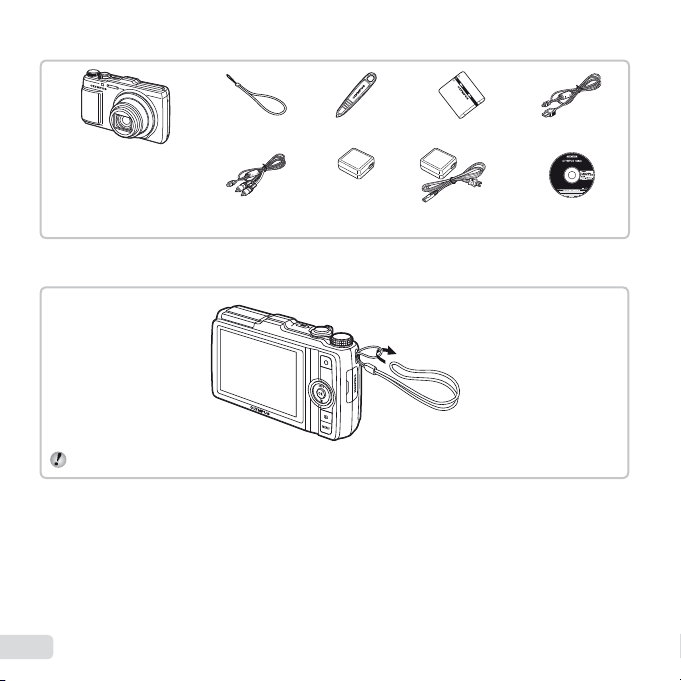
Kutunun içindekilerin kontrol edilmesi
Fotoğraf makinesi kayışının takılması
Kutunun içindekilerin kontrol edilmesi
Kayış Ekran kalemi Lityum Pil
Dijital fotoğraf makinesi
Gösterilmeyen diğer
aksesuarlar: Garanti belgesi
Satın aldığınız yere göre
kutunun içeriği farklı olabilir.
Fotoğraf makinesi kayışının takılması
AV kablosu
(CB-AVC3)
Kayışın gevşememesi için sıkıca çekin.
2
TR
veya
USB-AC adaptörü
(F-2AC)
(LI-50B)
USB kablosu
(CB-USB8)
OLYMPUS Kurulum
CD-ROM'u
Page 3
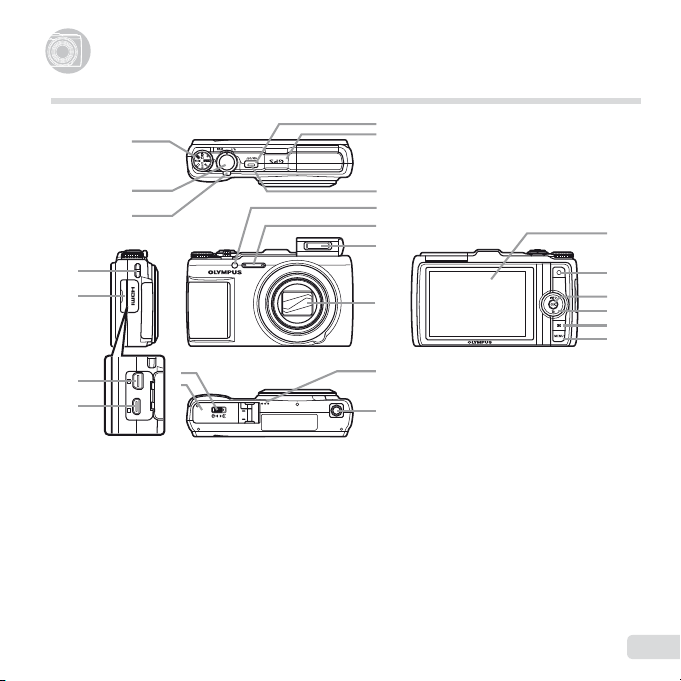
Parçaların adları
Parçaların adları
Fotoğraf makinesi ünitesi
1
10
11
2
3
4
5
6
7
1 Mod kadranı
2 Deklanşör
3 Zoom düğmesi
4 Kayış kopçası
5 Konektör kapağı
6 Çoklu konektör
7 HDMI mikro konektör
8 Pil/kart bölmesi kilidi
9 Pil/kart bölmesi kapağı
10
n düğmesi
11
GPS anteni
8
9
12
Gösterge lambası
13
AF aydınlatıcısı
Zamanlayıcı lambası
14
Mikrofon
15
Flaş
16
Lens
17
Hoparlör
18
Tripod yuvası
19
Monitör
20
R düğmesi (video kaydı)
21
A düğmesi (Tamam)
12
13
14
15
16
17
18
22
Ok düğmeleri
INFO düğmesi (bilgi
ekranını değiştirme)
D düğmesi (silme)
23
q düğmesi (çekim ve
oynatma arasında geçiş)
24
m düğmesi
TR
19
20
21
22
23
24
3
Page 4
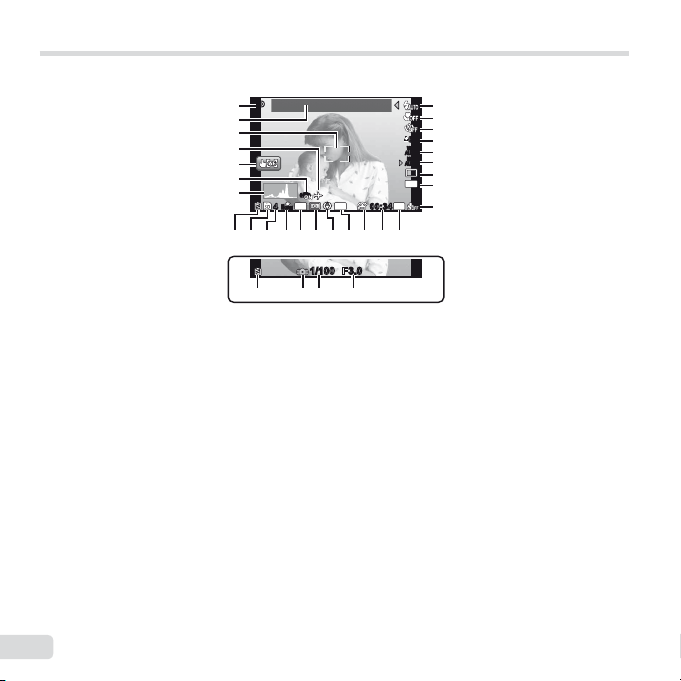
Monitör
Çekim modu ekranı
Çekim modu ekranı
27
PP
26
25
24
23
22
21
44
GPS
Date
N
ORM
00:34
00:34
1
2
3
0.00.0
4
WB
AUTOWBAUTO
5
ISO
ISO
AUTO
AUTO
6
7
16
M
8
1080
9
101112131420 1517 161819
1/100 F3.01/100 F3.0
30 2829
20
1 Flaş ............................. S.21
Flaş beklemede/
fl aş şarjı .................... S.64
2 Makro/süper makro ..... S.33
3 Zamanlayıcı ................ S.33
4 Pozlama telafi si ...........S.34
5 Beyaz dengesi ............ S.34
6 ISO ..............................S.35
7 Arka arkaya çekim ......S.35
8 Görüntü boyutu
(fotoğrafl ar) ........S.36, 71
9 Sesli kayıt (videolar)....S.44
10
Görüntü boyutu
(videolar) ............ S.40, 72
11
Kalan kayıt süresi
(videolar) .................. S.19
4
TR
12
Video kayıt simgesi .....S.19
13
GPS simgesi ...............S.16
H
Yan ıp sönüyor: GPS
G
14
Yön bilgisi
15
Pozometre................... S.41
16
Tarih mührü .................S.43
17
Sıkıştırma
18
Kaydedilebilir fotoğraf sayısı
19
Geçerli bellek ..............S.70
20
Pil kontrolü ............S.13, 64
21
Histogram .................... S.21
sinyali aranıyor
Yan ıyor: GPS sinyali
alınıyor
(fotoğrafl ar) ........S.40, 71
(fotoğrafl ar) ..............S.18
22
Görüntü sabitleme
(fotoğrafl ar)/Dijital
görüntü sabitleme
(videolar) .................. S.42
23
Dokunmatik ekran
modu .................... S.9, 41
24
Dünya saati ................. S.56
25
AF hedef işareti ........... S.18
26
Konum bilgisi...............S.16
27
Çekim modu .......... S.18, 25
28
Diyafram değeri...........S.18
29
Enstantane hızı ...........S.18
30
Fotoğraf makinesi sarsıntı
uyarısı
Page 5

Görüntüleme modu ekranı
Görüntüleme modu ekranı
● Standart ekran
1
3D3D
1415 13 12
12
Fotoğraf Video
● Gelişmiş ekran
1
3D3D
76 984352
’12/02/26’12/02/26 12:3012:30
76 984352
’12/02/26 12:30
10 11 11 16
1010
10 11
1010
PP
ISO
ISO
AUTOWBAUTOWB100
100
16
M
ORM
N
100-0004100-0004
141517 13 12 28
17
Konum bilgisi...............S.16
18
Yön bilgisi
19
ISO .............................. S.35
20
Enstantane hızı ........... S.18
21
Çekim modu .......... S.18, 25
22
Diyafram değeri........... S.18
23
Histogram ....................S.21
24
Pozlama telafi si ...........S.34
4/304/30
12
18
4/304/30
2.02.0F3.0F3.01/10001/1000
25
Gölge Ayarı
Teknolojisi ................S.40
26
Beyaz dengesi ............S.34
27
Sıkıştırma
(fotoğrafl ar) ........S.40, 71
28
Dosya numarası
29
Görüntü boyutu
............... S.36, 40, 71, 72
1
00:12/00:3400:12/00:34
212019
23 2422
PP
2.02.0F3.0F3.01/10001/1000
ISO
ISO
WB
100
100
AUTOWBAUTO
16
M
ORM
N
100-0004100-0004
29 27 26 25
1 Pil kontrolü ............ S.13, 64
2 Video klipli fotoğraf ......S.38
3 3D fotoğraf .................. S.37
4 Eye-Fi transferi ............S.50
5 Koruma ....................... S.49
6 Ses ekleme ........... S.44, 46
7 Favorim ....................... S.45
8 Yükleme ...................... S.49
9 Baskı rezervasyonu/
baskı sayısı .............. S.62
10
Geçerli bellek ..............S.70
11
Kare sayısı/toplam görüntü
sayısı (fotoğrafl ar) .... S.22
Geçen süre/toplam kayıt
süresi (videolar) .......S.23
12
Dokunmatik ekran
modu .......................... S.9
13
Tarih ve saat..........S.15, 56
14
Favorileri
görüntüleme ............. S.45
15
Gruplandırılan
görüntüler ........... S.22, 38
16
Ses düzeyi ............S.22, 52
TR
5
Page 6
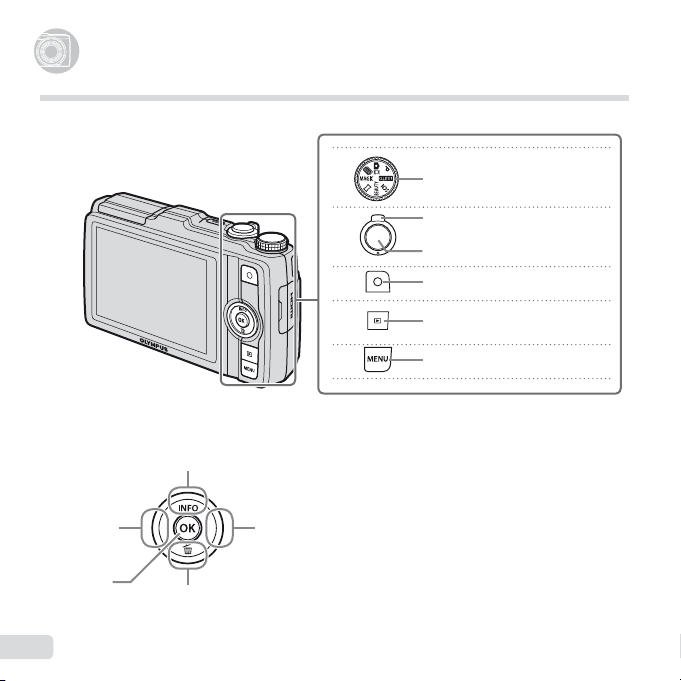
Fotoğraf Makinesi Ayarları
Kadranın ve yön düğmelerinin kullanımı
Sık kullanılan fonksiyonlara doğrudan düğmeler kullanılarak erişilebilir.
Ok düğmeleri
F (yukarı) /INFO düğmesi
(bilgi ekranını değiştirme) (S.21, 24)
Mod kadranı
Çekim modunun değiştirilmesi
(S.25)
Zoom düğmesi (S.20, 24)
Deklanşör (S.18, 64)
R düğmesi (video çekimi) (S.19)
q düğmesi (çekim ve oynatma
arasında geçiş)
(S.19, 22, 51)
m düğmesi (S.8)
6
H (sol)
A düğmesi
TR
I (sağ)
G (aşağı) /D düğmesi (silme) (S.23)
Page 7
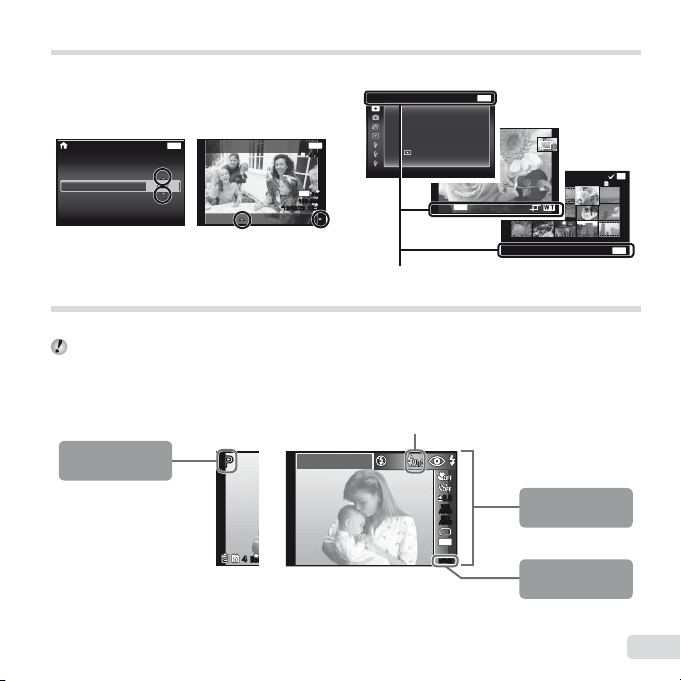
İşlem kılavuzu
Fonksiyon menüsü
R
Görüntü seçimleri ve ayarlar için görüntülenen FGHI
simgeleri, ok düğmelerinin basılarak kullanılabileceği,
yani çevrilerek kullanılamayacağı anlamına gelir.
Ok düğmelerinin bölümleri sağ tarafta gösterilmiştir.
X
Y M D Time
2012 02 26
Ekrandaki işlem kılavuzları m ve A düğmelerinin
ve zoom düğmesinin ne işe yaradığını gösterir.
MENU
Sel. Image Back
Back
:..
Y/M/D
--
--
Single Print More
16
M
100-0004
100-0004
‘12/02/26 12:30
‘12/02/26 12:30
MENU
4/30
4/30
ORM
ORM
N
N
Camera Menu 1 Back
ResetReset
Compression Normal
Shadow Adjust Auto
Touch Shutter Off
AF Mode Face/iESP
Digital Zoom Off
MENU
ESPESP/
Sel. Image (1)
MENU
Back
Erase/Cancel
İşlem kılavuzu
Menünün Kullanılması
Fotoğraf makinesi ayarlarını değiştirmek için menüyü kullanın.
Diğer ilgili ayarlara veya çekim moduna bağlı olarak kullanılamayan menüler olabilir.
Fonksiyon menüsü
Çekim sırasında fonksiyon menüsünü görüntülemek için H düğmesine basın. Fonksiyon menüsü, sıkça kullanılan çekim
ayarlarına hızlı erişim sağlar.
Çekim modu
PP
44
Flash Auto
O
N
Çekim Yapma
Fonksiyon menüsünü seçmek için
Bir menüyü seçmek için FG düğmelerini kullanın ve bir menü seçeneğini seçmek için HI düğmesine basın.
Fonksiyon menüsünü ayarlamak için A düğmesine basın.
Seçilen seçenek
AUTOWBAUTO
AUTO
AUTO
16
MENUMENU
0.00.0
WB
ISO
ISO
M
Fonksiyon menüsü
Ayarlar menüsü
TR
4/304/30
MENU
OK
7
Page 8
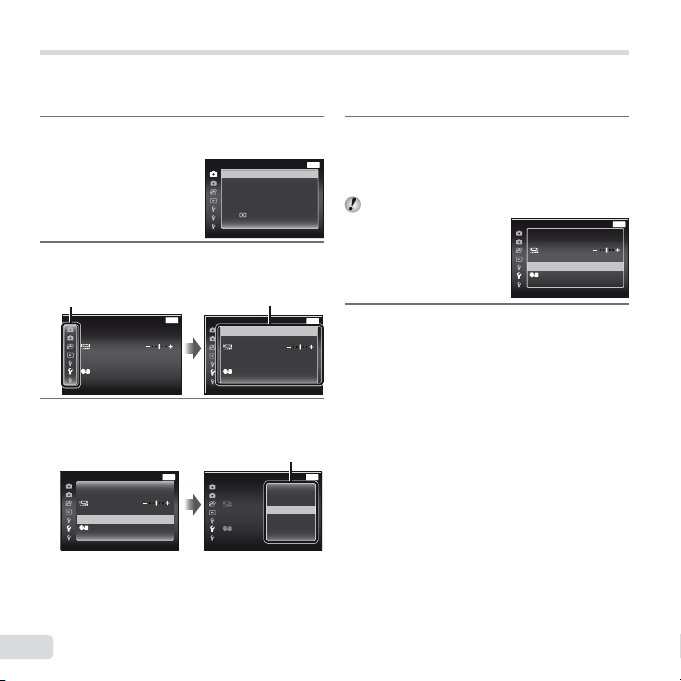
Ayarlar menüsü
Çekim veya oynatma sırasında ayarlar menüsünü görüntülemek için m düğmesine basın. Ayarlar menüsü fonksiyon
menüsünde listelenmeyen seçenekler, ekran seçenekleri ve saat ve tarih de dahil çeşitli fotoğraf makinesi ayarlarına
erişim sağlar.
1 m düğmesine basın.
● Ayarlar menüsü görüntülenir.
2 Sayfa sekmelerini seçmek için H düğmesine
basın. İstenen sekmeyi seçmek için
FG düğmesi kullanın ve I düğmesine basın.
Sayfa sekmesi
Settings Menu 2 Back
File Name Reset
Pixel Mapping
NTSC/PAL
Power SavePower Save
X
3 İstenilen alt menü 1'yi seçmek için
FG düğmelerini kullanın ve ardından
A düğmesine basın.
Settings Menu 2
File Name
Pixel Mapping
NTSC/PAL
Power SavePower Save
X
English
Back
English
MENU
NTSC
Off
MENU
Reset
NTSC
Off
Camera Menu 1 Back
ResetReset
Compression Normal
Shadow Adjust Auto
Touch Shutter Off
AF Mode Face/iESP
Digital Zoom Off
Alt menü 1
Settings Menu 2 Back
File Name
Pixel Mapping
NTSC/PAL
Power SavePower Save
X
Alt menü 2
Settings Menu 2 Back
File NameFile Name
Pixel Mapping
NTSC/PAL
Power SavePower Save
X
4 İstenilen alt menü 2'yi seçmek için
FG düğmelerini kullanın ve ardından
A düğmesine basın.
MENU
ESPESP/
MENU
Reset
NTSC
Off
English
MENU
Reset
Off
On
● Bir ayar seçildiği zaman görüntü bir önceki ekrana
geri döner.
İlave işlemler olabilir. «Menü Ayarları» (S.40 ila 58)
5 Ayar işlemini tamamlamak için m
düğmesine basın.
Settings Menu 2 Back
File Name
Pixel Mapping
NTSC/PAL
Power SavePower Save
X
English
Reset
NTSC
On
MENU
8
TR
Page 9
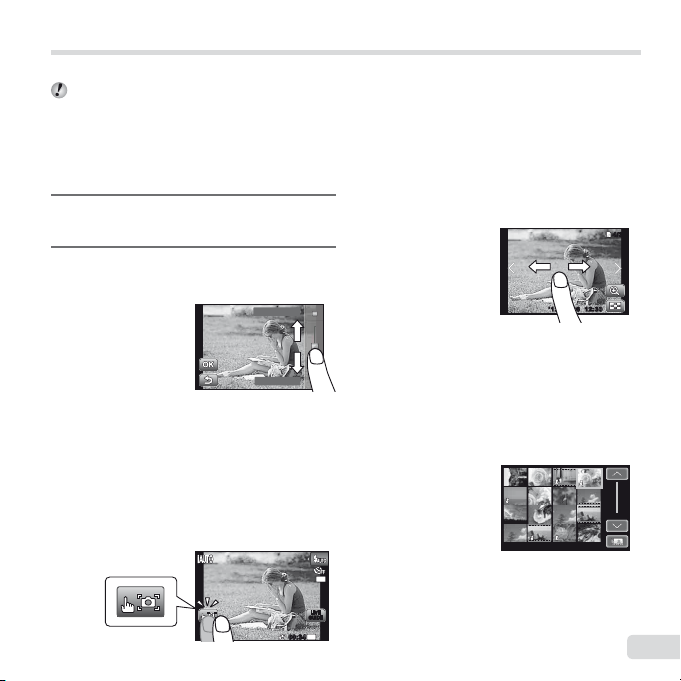
Dokunmatik Panelin Kullanımı
Canlı kılavuzun kullanımı (S.25)
Çekim modu için kullanımı
Oynatma modu için kullanımı
Dokunmatik paneli, ekrana parmağınızla dokunarak çalıştırın.
● Dokunmatik panel bu kılavuzda ] işaretini taşıyan işlemler için kullanılabilir.
● Ekran koruyucusu veya eldiven kullanıldığında dokunmatik işlemlerin gerçekleştirilmesi zorlaşabilir.
● Parmağınızla çalıştırmakta zorlanıyorsanız, ekran kalemini (ürünle verilir) kullanın.
Canlı kılavuzun kullanımı (S.25)
M modunda, canlı kılavuz ayarlanabilir.
1 M düğmesine basın.
● Seviyesini ayarlamak istediğiniz öğeye dokunun.
2
Seviye ayarı için seviye çubuğu sürgüsünü düşey
olarak kaydırın ve ardından
● Canlı kılavuzu kapatmak için O simgesine dokunun.
Çekim modu için kullanımı
Ekrana dokunarak, odaklanacak konu ayarlanabilir veya
fotoğraf çekilebilir.
[
düğmesine her basıldığında, işlem değişir.
[
: Dokunulan konuya odaklanılarak, otomatik
●
olarak fotoğraf çekilir.
^
: Dokunulan konuya AF kilidi uygulanır.
●
Fotoğraf çekmek için deklanşöre basın.
AF kilidini kaldırmak için _ düğmesine basın.
Odaklama kilidi, deklanşöre basıldığında kaldırılır.
N düğmesine basın.
Clear & Vivid
Flat & Muted
N
ORM
44
00:3400:34
Oynatma modu için kullanımı
Oynatılan görüntü değiştirilebilir veya büyütülebilir.
Kare kare ileri veya geri alma:
Bir kare ilerlemek için ekranı sola doğru ve bir kare
geri gitmek için sağa doğru kaydırın.
Zoom:
Görüntüyü büyütmek için düğmesine basın.
● Büyütülen görüntü sürüklenirse, görüntülenen
görüntü de hareket eder.
Dizin:
İndeks gösterimdeki bir fotoğrafı seçmek için
`
düğmesine basın.
● Fotoğrafı tekli fotoğraf gösterimde görüntülemek
için fotoğrafa basın.
Oynatma (gruplandırılan görüntü, panorama
görüntüsü, video, Video Klipli Fotoğraf, görüntülü
16M
ses kaydı):
\
düğmesine basın.
LIVE
LIVE
GUIDE
GUIDE
1080
●
Gruplandırılan görüntüleri genişletmek için
K düğmesine basın.
’12/02/26’12/02/26 12:3012:30
4/30
4/30
00:0000:00’12/02/26’12/02/26
9
TR
Page 10
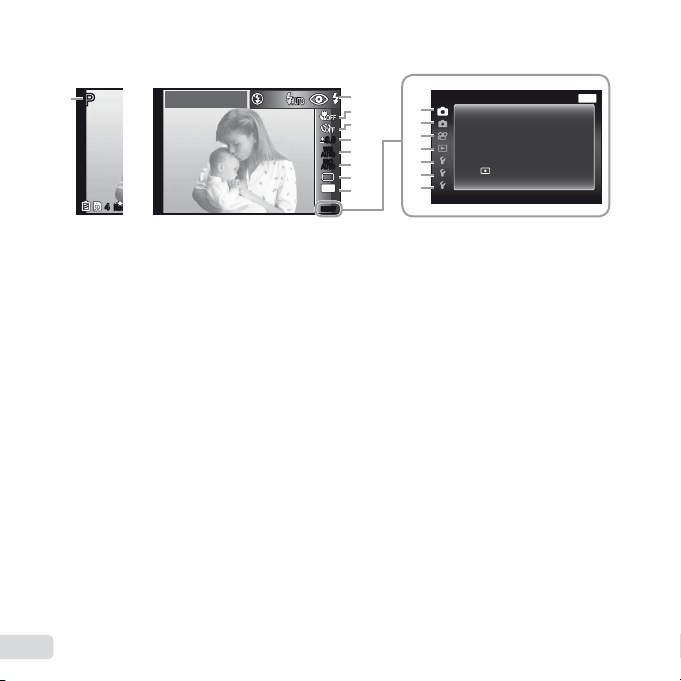
Menü Dizini
R
1
PP
44
O
N
1 Çekim modu
P (Programlı Otomatik) ... S. 18
M (iAUTO) ..................S. 25
.(Video Klipli Fotoğraf)
........................................S.30
- (Çoklu Kayıt) ..............S.31
P (Sihirli Filtre) .......... S. 27
p (Panorama)................. S. 28
Q (Güzellik) ...............S. 27
s (Sahne) .................. S. 26
2 Flaş ..................................S. 21
3 Makro ..............................S. 33
4 Zamanlayıcı ..................... S. 33
5 Pozlama telafi si ............... S. 34
6 Beyaz dengesi .................S. 34
7 ISO .................................. S. 35
8 Arka arkaya çekim ........... S. 35
9 Görüntü Boyutu ............... S. 36
0 p (Fotoğraf Makinesi
Menüsü 1) .......................S. 40
Sıfırlama
Sıkıştırma
Gölge Ayarı
Dokunmatik Deklanşör
10
TR
Flash Auto
2
0
3
a
4
0.00.0
WB
AUTOWBAUTO
ISO
ISO
AUTO
AUTO
16
M
MENUMENU
AF Modu
ESP/n
Dijital Zoom
a q (Fotoğraf Makinesi
Menüsü 2) .......................S. 42
Görüntü Sabitleyici
AF Aydınlatıcı
Kayıt Görünümü
Fotoğraf Döndürme
Simge Kı
lavuzu
Tarih Mührü
Süper Çözünürlüklü Zoom
b A (Video Menüsü) ..........S. 40
Görüntü Boyutu
IS Video Modu
R (Video sesi kaydetme)
Rüzgar Gürültüsü Azaltma
c
q (Görüntüleme Menüsü)
Slayt gösterisi
Favoriler
Fotoğraf Arama
Düzenleme
Silme
R (Koruma)
b
5
c
6
d
7
e
8
f
9
... S. 45
Camera Menu 1 Back
ResetReset
Compression Normal
Shadow Adjust Auto
Touch Shutter Off
AF Mode Face/iESP
Digital Zoom Off
Yükleme Sırası
d x (Ayarlar Menüsü 1) ...... S. 50
Bellek Biçimlendirme/
Biçimlendirme
Yedekleme
Eye-Fi
Baskı Sırası
USB Bağlantısı
q Makinenin Açılması
Ses Ayarları
e x (Ayarlar Menüsü 2) ...... S. 52
Dosya Adı
Piksel Eşleme
s (Monitör)
TV Çıkışı
Güç Tasarrufu
l (Dil)
X (Tarih/saat)
f x (Ayarlar Menüsü 3) ...... S. 56
Dünya Saati
Veritabanı Sıfırlama
Güzellik Ayarları
Dokunma Kalibrasyonu
GPS Ayarları
MENU
ESPESP/
Page 11
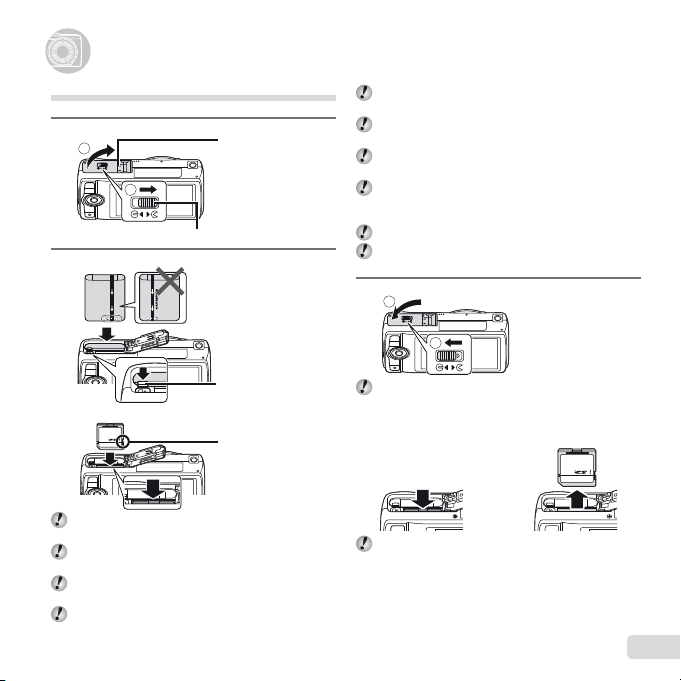
Fotoğraf Makinesinin Hazırlanması
Kartı çıkartmak için
Fotoğraf Makinesinin Hazırlanması
Pilin ve kartın takılması
1
2
1
Pil/kart bölmesi kilidi
Pil/kart bölmesi
kapağı
2
Pil kilitleme düğmesi
Yazmaya karşı koruma
anahtarı
Pili, C işareti, pil kilit düğmesine bakacak şekilde
yerleştirin.
Pilin dışında meydana gelen hasarlar (çizikler, vb.)
ısınma ya da patlamaya yol açabilir.
Pil kilitleme düğmesini ok yönünde kaydırarak pili
takın.
Kartı, klik sesi vererek yerine oturana kadar doğrudan
sokun.
Fotoğraf makinesini kullanmadan önce pil/kart yuvası
kapağını kapattığınızdan emin olun.
Kilidi açmak için pil kilidi düğmesini ok yönünde
kaydırın ve ardından pili çıkartın.
Pil/kart yuvası kapağını açmadan önce fotoğraf
makinesini kapatın.
Bu fotoğraf makinesiyle her zaman SD/SDHC/SDXC
kartlarını veya Eye-Fi kartını kullanın. Başka tipte bir
bellek kartı takmayın. «Kartın kullanımı» (S.70)
Kartın kontak alanına doğrudan dokunmayın.
Bu fotoğraf makinesi, görüntülerin dahili belleğe
kaydedilmesi suretiyle kartsız da kullanılabilir.
3
1
2
«Dahili bellekte ve bellek kartında saklanabilir fotoğraf
sayısı/Sürekli kayıt uzunluğu (videolar)» (S.71, 72)
Kartı çıkartmak için
12
Karta, klik sesi duyuluncaya ve hafi fçe dışarı
çıkıncaya kadar bastırın ve kartı çıkartın.
TR
11
Page 12
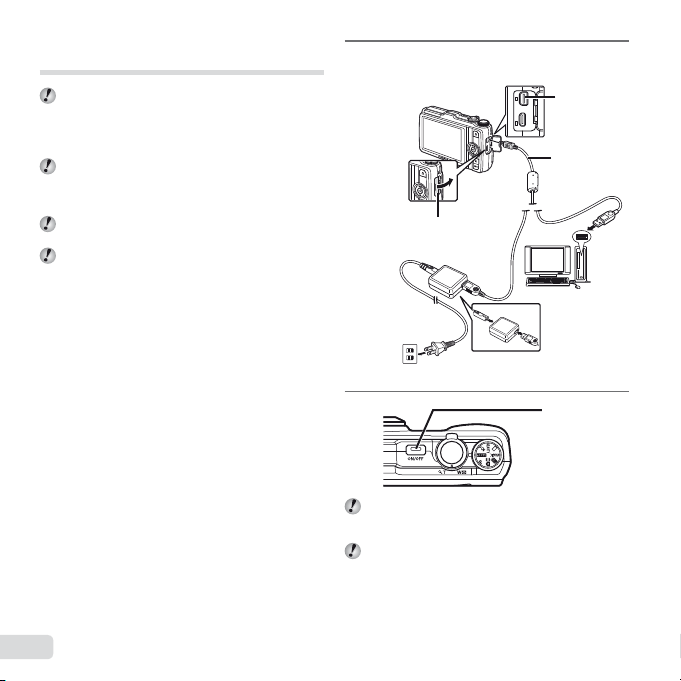
Pilin birlikte verilen USB-AC
Fotoğraf makinesinin bağlanması
adaptörüyle şarj edilmesi
Ürünle verilen F-2AC USB-AC adaptörü (bundan
sonra USB-AC adaptörü olarak bahsedilecektir)
fotoğraf makinesini satın aldığınız bölgeye göre
değişiklik gösterir. Fişli bir USB-AC adaptörü
verilmişse, bu adaptörü doğrudan AC prizine takın.
Ürünle verilen USB-AC adaptörü yalnızca şarj ve
oynatma işlemi için kullanılmak üzere tasarlanmıştır.
AC adaptörü fotoğraf makinesine bağlıyken
fotoğraf çekmeyin.
Şarj tamamlandıktan sonra, USB-AC adaptörünü
prizden çıkardığınızdan emin olun.
Pil, fotoğraf makinesi bir bilgisayara bağlanarak
şarj edilebilir. Şarj süresi bilgisayarın performansına
bağlı olarak değişebilir. (Bazı durumlarda yaklaşık
10 saat sürebilir.)
1
Fotoğraf makinesinin bağlanması
Çoklu konektör
USB kablosu
(birlikte verilir)
Konektör kapağı
Bilgisayar
AC çıkışı
2
Sevkiyatta pil tam olarak şarj edilmemiştir.
Kullanmadan önce, göstergesi lambası sönünceye
kadar pili mutlaka şarj edin (3,5 saate kadar).
Gösterge lambası yanmıyorsa, fotoğraf makinesi
USB-AC adaptörüne doğru bağlanmamıştır veya
pil, fotoğraf makinesi veya USB-AC adaptörü arızalı
olabilir.
(açık ve
çalışıyor)
Gösterge lambası
Açık: Şarj oluyor
Kapalı: Şarj Oldu
12
TR
Page 13
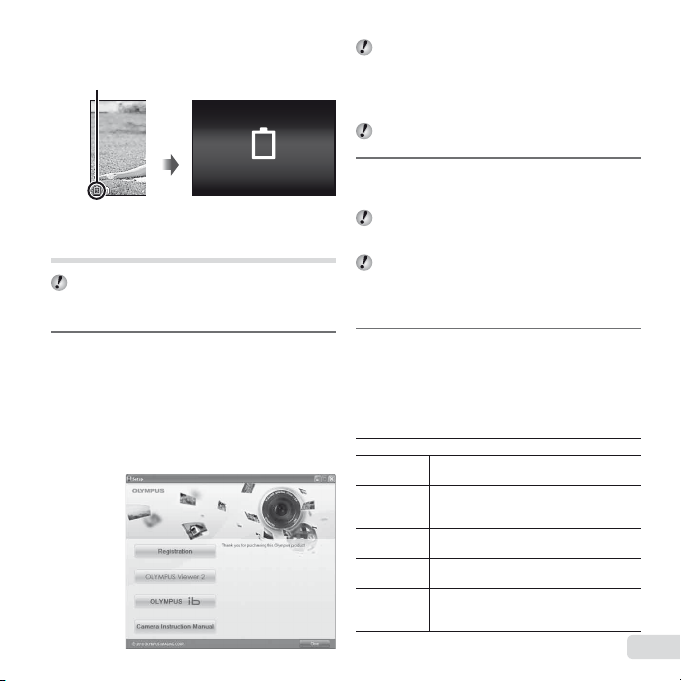
Pillerin şarj edilmesi gerektiği zaman
Windows
Pillerin şarj edilmesi gerektiği zaman
Aşağıda gösterilen hata mesajı göründüğünde pili şarj edin.
Kırmızı renkte yanıp söner
Battery Empty
Ekran alt sol Hata mesajı
Kurulum için ürünle verilen CD'nin
kullanımı
[ib] bilgisayar programının kurulumu yalnızca
Windows yüklü bilgisayarlarda mümkündür.
Windows
Ürünle verilen CD'yi CD-ROM sürücüsüne
1
yerleştirin.
Windows XP
● Bir «Kurulum» penceresi açılacaktır.
Windows Vista/Windows 7
● Bir otomatik çalıştırma penceresi açılacaktır.
«Kurulum» penceresini açmak için «OLYMPUS
Setup» simgesine tıklayın.
«Kurulum» penceresi açılmazsa, başlat menüsünden
«Bilgisayarım» (Windows XP) veya «Bilgisayar»
(Windows Vista/Windows 7) seçimini yapın.
«OLYMPUS Kurulum» penceresini açmak için
CD-ROM (OLYMPUS Setup) simgesine çift tıklayın
ve ardından «Launcher.exe» dosyasına çift tıklayın.
Bir «Kullanıcı Hesabı Kontrolü» penceresi açılırsa,
«Evet» veya «Devam» düğmesine tıklayın.
Olympus ürününüzü kaydettirin.
2
«Kayıt» düğmesine tıklayın ve ekranda verilen
●
talimatları takip edin.
Kullanıcı kaydı için fotoğraf makinesinin mutlaka
bilgisayara bağlı olması gerekir. «Fotoğraf
makinesinin bağlanması» (S.12)
Fotoğraf makinesi bilgisayara bağlandıktan sonra
fotoğraf makinesinin ekranında herhangi bir şey
görüntülenmezse, pil boşalmış olabilir. Pil şarj oluncaya
kadar fotoğraf makinesini bilgisayara bağlı olarak bırakın,
ardından fotoğraf makinesini ayırın ve tekrar bağlayın.
OLYMPUS Viewer 2 ve [ib] bilgisayar
3
yazılımını bilgisayarınıza kurun.
Kuruluma başlamadan önce sistem gereksinimlerini
●
kontrol edin.
● «OLYMPUS Viewer 2» veya «OLYMPUS ib»
düğmesine tıklayın ve yazılımı kurmak için ekranda
verilen talimatları takip edin.
OLYMPUS Viewer 2
İşletim
Sistemi
İşlemci
RAM
Boş Sabit
Disk Alanı
Ekran
Ayarları
Windows XP (Service Pack 2 ve üzeri)/
Windows Vista / Windows 7
Pentium 4 1,3 GHz ve üzeri
(Videolar için Core2Duo 2,13 GHz ve
üzeri önerilir)
1 GB ve üzeri
(2 GB ve üzeri önerilir)
1 GB ve üzeri
1024 x 768 piksel ve üzeri
Minimum 65.536 renk
(16.770.000 renk önerilir)
TR
13
Page 14
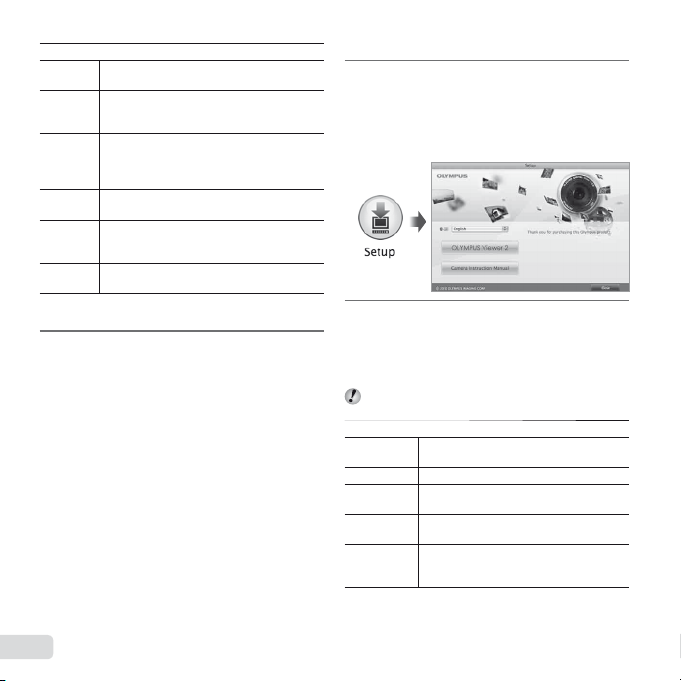
[ib]
Macintosh
İşletim
Windows XP (Service Pack 2 ve üzeri) /
Sistemi
Windows Vista / Windows 7
Pentium 4 1,3 GHz ve üzeri
İşlemci
(Videolar için Core2Duo 2,13 GHz ve üzeri
önerilir)
512 MB ve üzeri
(1 GB ve üzeri önerilir)
RAM
(Videolar için 1 GB ve üzeri önerilir —
2 GB ve üzeri önerilir)
Boş Sabit
1 GB ve üzeri
Disk Alanı
1024 x 768 piksel ve üzeri
Ekran
Minimum 65.536 renk
Ayarları
(16.770.000 renk önerilir)
DirectX 9 ve üzeri, minimum 64 MB video
Grafi kler
RAM.
* Yazılımın kullanılmasıyla ilgili bilgi için online yardıma
bakın.
Fotoğraf makinesi kılavuzunu yükleyin.
4
«Fotoğraf Makinesi Kullanım Kılavuzu» düğmesine
●
tıklayın ve ekranda verilen talimatları takip edin.
Macintosh
Ürünle verilen CD'yi CD-ROM sürücüsüne
1
yerleştirin.
Masaüstündeki CD (OLYMPUS Setup) simgesine
●
çift tıklayın.
● «Kurulum» penceresini açmak için «Kurulum»
simgesine tıklayın.
OLYMPUS Viewer 2 yazılımını kurun.
2
● Kuruluma başlamadan önce sistem gereksinimlerini
kontrol edin.
● «OLYMPUS Viewer 2» düğmesine tıklayın ve
yazılımı kurmak için ekranda verilen talimatları
takip edin.
OLYMPUS Viewer2 «Yardım» altındaki «Kayıt»
alanından kullanıcı kaydı yaptırabilirsiniz.
OLYMPUS Viewer 2
İşletim
Sistemi
İşlemci Intel Core Solo/Duo 1,5 GHz ve üzeri
RAM
Boş Sabit
Disk Alanı
Ekran
Ayarları
* Diğer diller dil seçim kutusundan seçilebilir. Yazılımın
kullanılmasıyla ilgili bilgi için online yardıma bakın.
Mac OS X v10.4.11–v10.6
1 GB ve üzeri
(2 GB ve üzeri önerilir)
1 GB ve üzeri
1024 x 768 piksel ve üzeri
Minimum 32.000 renk
(16.770.000 renk önerilir)
14
TR
Page 15
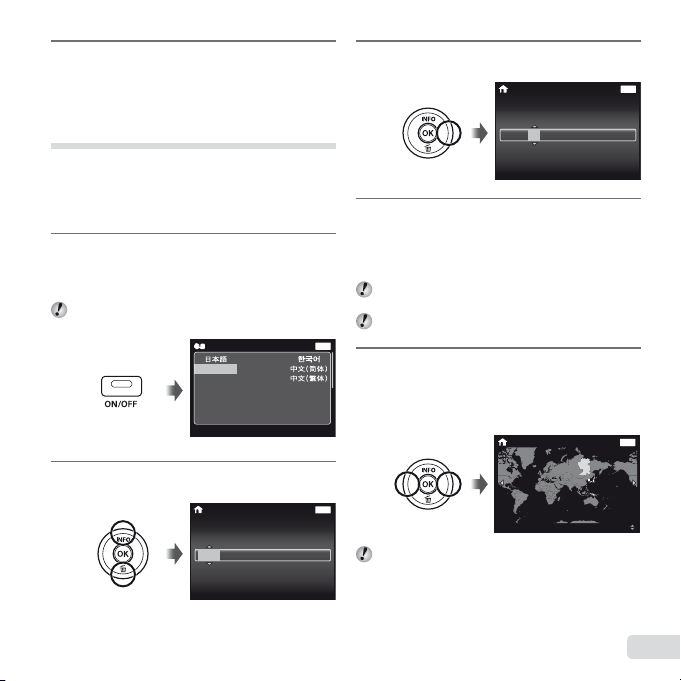
Fotoğraf makinesi kılavuzunu kopyalayın.
3
●
Fotoğraf makinesi kılavuzlarını içeren klasörü
açmak için «Fotoğraf Makinesi Kullanım Kılavuzu»
düğmesine tıklayın. İstediğiniz dildeki kılavuzu
bilgisayarınıza kopyalayın.
Dil, tarih, saat ve saat dilimi
Ekranda görüntülenen menülerin ve mesajların dilini
değiştirebilirsiniz. Ayrıca, buraya girdiğiniz saat ve tarih
bilgisi tarih mühürleri veya fotoğraf makinesiyle çekilen
fotoğrafl ar içeren görüntü dosyalarının adları vb. gibi
birçok yerde kullanılır.
Fotoğraf makinesini n düğmesiyle
1
açık konuma getirdikten sonra,
FGHI düğmelerini kullanarak bir dil
seçin ve A düğmesine basın.
Seçilen dili değiştirmek için menüler kullanılabilir.
[l] (S.55)
Back
Ɋɭɫɫɤɢɣ
Nederlands
English
ýesky
Francais
Dansk
Deutsch
Español
Português(Pt)
Italiano
Norsk
Svenska
Suomi
Hrvatski
6lovenãþina
Magyar
Polski
[Y] için ayarlamayı kaydetmek için I
3
düğmesine basın.
2. ve 3. adımda olduğu gibi, FGHI
4
düğmelerini kullanarak [M] (ay), [D]
(gün), [Time] (saat ve dakika) ve [Y/M/D]
(tarih sırası) ayarlarını yapın ve ardından
A düğmesine basın.
Saati tam olarak ayarlamak için, saat sinyali
00 saniyede olduğunda A düğmesine basın.
Tarih ve saati değiştirmek için ayarlamayı menüden
MENU
düzeltin. [X] (Tarih/saat) (S.56)
[x] saat dilimini seçmek için HI
5
düğmelerini kullanın ve ardından A
düğmesine basın.
● Yaz saati uygulamasını ([Summer]) açmak/
kapatmak için FG düğmesini kullanın.
X
YMDTime
-- --
:..
--
--
2012
’12.02.26 12:30 Back
Back
Y/M/D
MENU
MENU
[Y] için yılı seçmek üzere FG düğmelerini
2
kullanın.
X
YMDTime
-- --
:..
--
--
2012
Tarih ve saat ayarlama ekranı
Back
Y/M/D
MENU
Seçilen saat dilimini değiştirmek için menüler
kullanılabilir. [World Time] (S.56)
Seoul
Tokyo
Summer
TR
15
Page 16
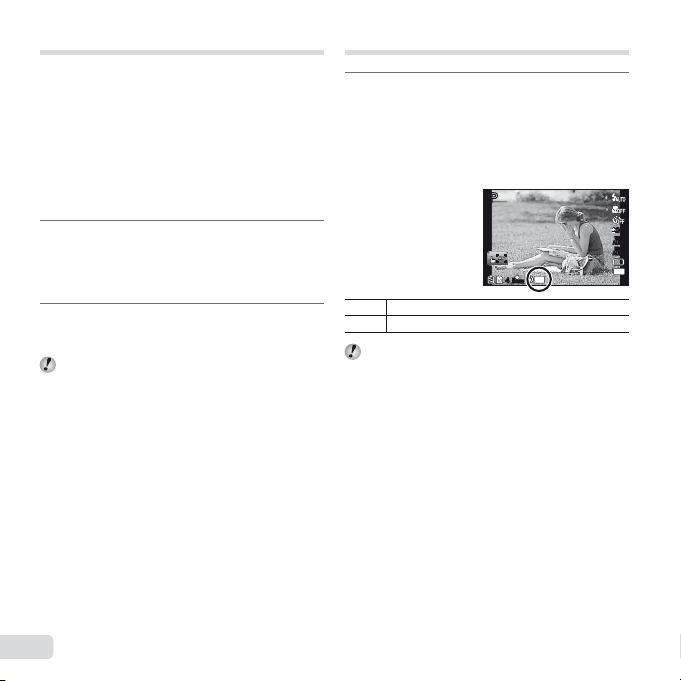
GPS Kullanmaya Başlamadan Önce
A-GPS Verilerinin Güncellenmesi
Fotoğraf makinesinin GPS (Küresel Konumlandırma
Sistemi) özelliği, konumunuzu (enlem ve boylam) belirler
ve bu bilgileri fotoğraf makinesiyle çekilen fotoğrafl arla
birlikte kaydeder.
Fotoğraf makinesi, daha iyi sinyal alımı için ek orbital
veriler (destekli GPS veya A-GPS) içerir.
A-GPS verileri mutlaka her 14 saatte bir güncellenir
GPS kullanmaya başlamadan önce, fotoğraf makinesinin
saat ve tarihinin doğru olarak girilmesi gerekir. (S.15)
A-GPS Verilerinin Güncellenmesi
Güncelleme programını kurun
1
(OLYMPUS A-GPS Utility).
● Güncel programı aşağıda verilen web sitesinden
indirin ve bilgisayarınıza kurun.
http://sdl.olympus-imaging.com/agps/
Fotoğraf makinesini bilgisayara bağlayın ve
2
güncel programı yükleyin.
«Fotoğraf makinesinin bağlanması» (S.12)
Program başlatıldıktan sonra, ekrandaki talimatları
takip edin.
GPS Kullanımı
[GPS Settings] öğesini [On] konumuna
1
getirin > x (Ayarlar Menüsü 3) sekmesinden
[GPS] seçimini yapın.
«Ayarlar menüsü» (S.8)
●
Fotoğraf makinesi konumu belirledikten sonra,
G ve konum koordinatları çekim ekranında
görüntülenir.
PP
GPS
44
ORM
N
Yan ıp sönüyorsa: GPS sinyali aranıyordur
H
Sabit yanıyorsa: GPS sinyali alınıyordur
G
Fotoğraf makinesi bir süredir kullanılmıyorsa konumu
belirlemesi birkaç dakika sürebilir.
Birkaç dakikanın sonunda simge hala yanıp
sönüyorsa, fotoğraf makinesi büyük ihtimalle sinyal
almakta zorlanıyordur. Dışarıda engellenmeyen bir
yere geçin veya konumunuzu değiştirin.
0.00.0
WB
AUTOWBAUTO
ISO
ISO
AUTO
AUTO
16
M
16
TR
Page 17

Çekim veya görüntüleme ekranından F düğmesini basılı tutun.
2
●
Konumunuz ekranda görüntülenir.
● GPS veritabanındaki yakın konumlar görüntülenir.
Back
1
2
3
4
---------
Updated 1 min ago
Latitude/Longitude
N123°56' 78''
E123°56' 78''
2012/02/26
00:00
Update GPS
MENU
LOG
OK
1 Konum adı
5
2 Konumun haritadaki yeri
6
3 Elektronik pusula
7
4 Güncelleme durumu
8
5 GPS takibi aktif
6 Enlem
7 Boylam
8 Güncel tarih ve saat
FGHI
A
Bir konum seçilir.
GPS verileri güncellenir.
Bazı ülke veya bölgelerde GPS aygıtlarının
kullanımını kısıtlayan kurallar uygulanıyor olabilir. İlgili
tüm kurallara uyun.
Uçaktayken ve GPS aygıtlarının kullanımının yasak
olduğu diğer yerlerde GPS'i kapalı konuma getirin.
A-GPS verilerinin temini, önceden herhangi bir
uyarıda bulunulmaksızın kesilebilir.
Aşağıdaki konumlarda konum bilgileri
kullanılamayabilir veya hatalar içerebilir:
● Gökyüzünü açık şekilde görmeyen yerler (kapalı
yerler, yeraltı veya sualtı veya ağaçlara veya
yüksek binalara yakın yerler)
● Güçlü manyetik veya telsiz karışmasına maruz
kalan yerler (yüksek gerilimli güç hatlarının,
mıknatısların, elektronik aygıtların veya 1,5 GHz
bandında çalışan cep telefonlarının yakınında)
GPS verileri günün belirli saatlerinde belirli yerlerde
geç alınabilir veya hiç alınamayabilir.
GPS antenini elinizle veya metal nesnelerle
kapatmayın.
Fotoğraf makinesi, pil düzeyi düşükken GPS verileri
alamaz.
Fotoğraf makinesinde GPS navigasyon özelliği
yoktur.
[Tracking] öğesi [On] konumundayken GPS alıcı,
fotoğraf makinesi kapalı konumda olsa bile pil gücünü
tüketmeye devam eder.
[Power Save] özelliği GPS açık konumdayken
otomatik olarak kapanır.
GPS verileri, videolarla birlikte kaydedilemez.
TR
17
Page 18
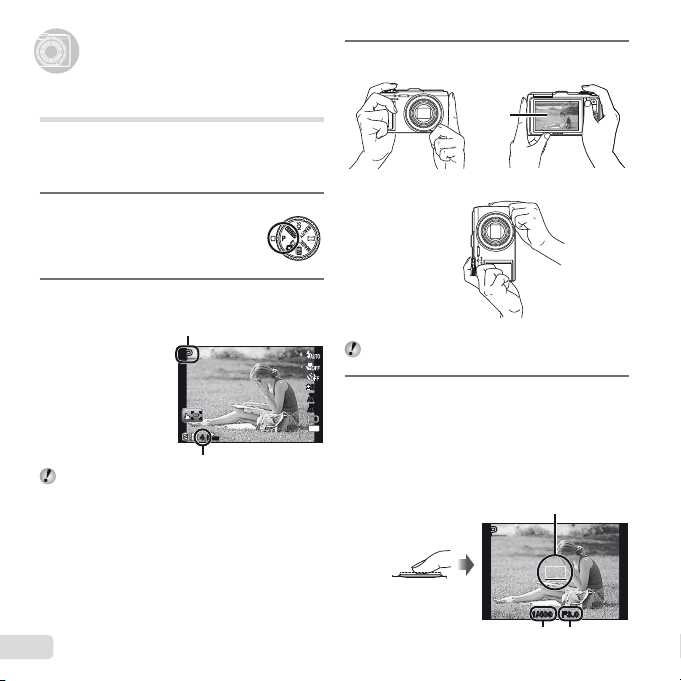
Çekme, İzleme ve Silme
Çekme, İzleme ve Silme
]
En uygun diyafram değeri ve
enstantane hızı ile çekim (
Bu modda; pozlama telafi si, beyaz dengesi ve ihtiyaç
duyulan benzer fonksiyonlar gibi çok çeşitli diğer çekim
menüsü fonksiyonlarındaki değişikliklere de izin verilirken
otomatik çekim ayarları kullanılabilir.
Mod kadranını P konumuna ayarlayın.
1
Fotoğraf makinesini açmak için n
2
düğmesine basın.
P
modu göstergesi
P
modu)
PP
44
ORM
N
Kaydedilebilir hareketsiz fotoğraf sayısı (S.71)
Flaş otomatik olarak açılır ve gerektiğinde patlar.
Flaşın patlamasını önleme için [Flash Off] (S.21)
seçimini yapın.
Flaşı kapatmak için, parmağınızla bastırın.
18
TR
Fotoğraf makinesini tutun ve çekimi
3
oluşturun.
Monitör
Yatay tutuş
Dikey tutuş
Fotoğraf makinesini tutarken, parmaklarınızla veya
diğer nesnelerle fl aşı kapatmadığınızdan emin olun.
0.00.0
Nesneye odaklanmak için deklanşöre yarım
4
WB
AUTOWBAUTO
ISO
ISO
şekilde basın.
AUTO
AUTO
16
M
● Makine nesneye odaklandığı zaman, pozlama
kilitlenir (deklanşör hızı ve diyafram değeri
görüntülenir) ve AF hedef işareti yeşil renge döner.
● AF hedefi işareti kırmızı renkte yanıp sönerse
fotoğraf makinesi odaklanamaz. Odaklama
yapmayı tekrar deneyin.
PP
Yar ım basın
Enstantane hızı Diyafram değeri
AF hedef işareti
1/400 F3.01/400 F3.0
Page 19
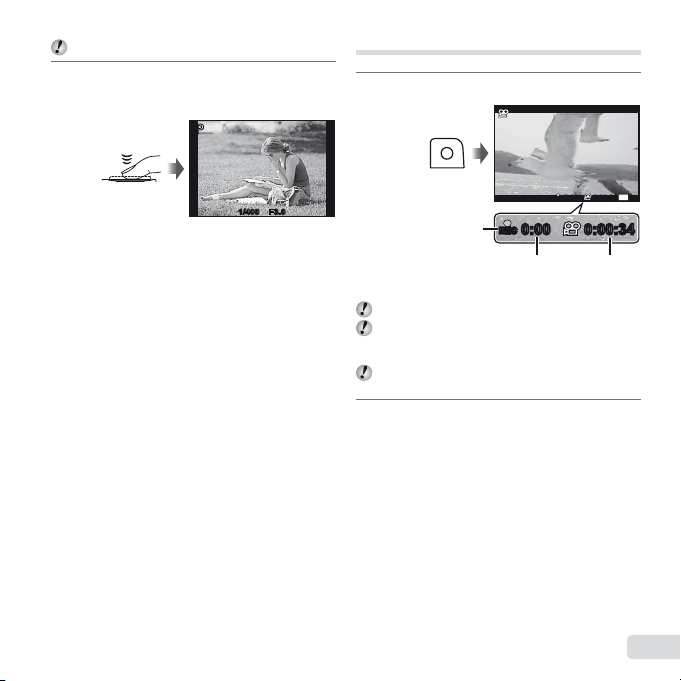
«Odaklama» (S.66)
Çekim sırasında fotoğrafl arı görmek için
Fotoğraf makinesini kapatmak için
Fotoğraf çekmek için, makineyi sarsmamaya
5
dikkat ederek deklanşöre yavaş bir şekilde
tamamen basın.
PP
Video çekimi
Kaydı başlatmak için R düğmesine basın.
1
Tam basın
Çekim sırasında fotoğrafl arı görmek için
q düğmesine basılması fotoğrafl arın görüntülenmesini
sağlar. Çekim işlemine dönmek için, q düğmesine basın
ya da deklanşöre yarım şekilde basın.
Fotoğraf makinesini kapatmak için
n düğmesine tekrar basın.
1/400 F3.01/400 F3.0
Fotoğraf gözden geçirme ekranı
RECREC
0:000:00
Çekim sırasında
kırmızı görüntülenir
Videolarla birlikte sesler de kaydedilir.
Geçerli çekim modu efektleri yalnızca videolara
uygulanır. Bazı çekim modu efektleri videolara
uygulanamayabilir.
Video kaydı sırasında fotoğraf çekebilirsiniz.
«Video kaydı sırasında fotoğraf çekimi» (S.32)
Kaydı durdurmak için R düğmesine tekrar
2
basın.
RECREC
0:000:00 0:00:340:00:34
Kayıt süresi
Sürekli kayıt
uzunluğu
(S. 72)
0:00:340:00:34
TR
720
19
Page 20
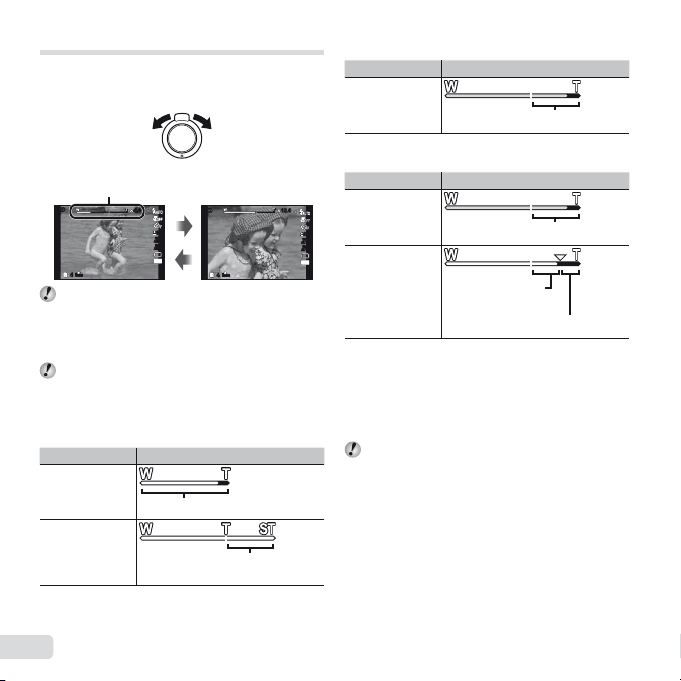
Zoomun kullanılması
Daha büyük fotoğrafl ar çekmek için
[Digital Zoom]/[Super-Res Zoom]
Zoom düğmesi, çekim aralığını belirler.
W tarafı T tarafı
[Super-Res Zoom] öğesi [On] konumundaysa:
Görüntü boyutu Zoom çubuğu
16M/16:9 L
Süper çözünürlüklü zoom aralığı
Zoom çubuğu
PP
44
Optik zoom: 12.5x
Dijital zoom: 4x
Daha büyük fotoğrafl ar çekmek için
[Digital Zoom]/[Super-Res Zoom]
Zoom tipi ve miktarı zoom çubuğundan ayarlanabilir.
Ekran, [Digital Zoom] (S. 42), [Super-Res Zoom]
(S.44) ve [Image Size] (S. 36) seçeneklerinin
ayarlarına bağlı olarak değişir.
4.64.6
ORM
N
PP
0.00.0
WB
AUTOWBAUTO
ISO
ISO
AUTO
AUTO
16
M
N
ORM
44
Optik zoom:
Görüntü boyutu Zoom çubuğu
16M
Diğer
20
TR
Optik zoom aralığı
Büyütme oranı, görüntü boyutu ayarına
bağlı olarak değişir.
*1
[Digital Zoom] öğesi [On] konumundaysa:
Görüntü boyutu Zoom çubuğu
10.010.0
16M
0.00.0
WB
AUTOWBAUTO
ISO
ISO
AUTO
AUTO
16
M
Diğer
*1
[Image Size] öğesi tam çözünürlükten daha düşük bir
konuma ayarlanırsa, maksimum optik zoom seviyesine
ulaşıldıktan sonra fotoğraf makinesi, otomatik olarak
fotoğrafı seçilen [Image Size] ayarına göre yeniden
boyutlandıracak ve kırpacaktır ve [Digital Zoom] öğesi
[On] konumundaysa ardından dijital zoom aralığına
girecektir.
Zoom çubuğu kırmızı görüntülenirken çekilen
fotoğrafl ar «grenli» çıkabilir.
Büyütme oranı,
görüntü boyutu
ayarına bağlı olarak
*1
değişir.
Dijital zoom aralığı
Dijital zoom aralığı
Page 21
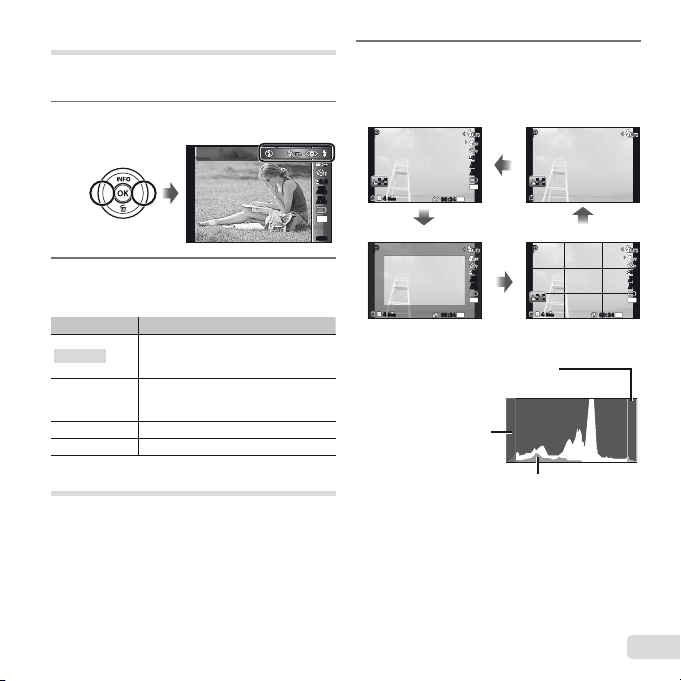
Histogramın okunması
Flaşın kullanılması
Flaş fonksiyonları, çekim koşullarına uyan en iyi seçeneğe
seçilebilir.
Fonksiyon menüsünden fl aş seçeneğini
1
seçin.
Flash Auto
0.00.0
WB
AUTOWBAUTO
ISO
ISO
AUTO
AUTO
16
MENUMENU
Ayar seçeneğini seçmek için
2
HI düğmelerini kullanın ve ayarlamak
için A düğmesine basın.
Seçenek Tanım
Flash Auto
Redeye
Flaş, zayıf ışıkta veya nesnenin
arkasından gelen ışık koşullarında,
otomatik olarak patlar.
Fotoğrafl arınızdaki kırmızı göz
oluşumunu azaltmak için ön fl aşlar
gönderilir.
Fill In Flaş, mevcut ışığa bakmaksızın patlar.
Flash Off Flaş patlamaz.
Çekim bilgisi ekranının değiştirilmesi
Ekran bilgisinin görüntüsü duruma uyan en iyi seçeneğe
değiştirilebilir; örneğin, ekranın temiz bir şekilde
görünmesine ihtiyaç duyulması durumunda ya da
ızgara görüntüsünü kullanarak kusursuz bir kompozisyon
yapmak için değiştirildiği gibi.
F (INFO) düğmesine basın.
1
Görüntülenen çekim bilgisi, düğmeye her
●
basıldığında aşağıda gösterilen sırada değişir.
«Çekim modu ekranı» (S.4)
Normal
PP
0.00.0
WB
AUTOWBAUTO
ISO
ISO
AUTO
AUTO
16
M
720
00:3400:34
M
ORM
N
44
Video bilgileri
PP
0.00.0
WB
AUTOWBAUTO
ISO
ISO
AUTO
AUTO
16
M
N
ORM
44
Histogramın okunması
Tepe, karenin fazla büyük bir bölümünü
dolduruyorsa, fotoğraf çoğunlukla beyaz
görüntülenir.
Tepe, karenin fazla
büyük bir bölümünü
dolduruyorsa, fotoğraf
çoğunlukla siyah
görüntülenir.
Yeşil kısım ekran merkezi içerisindeki parlaklık dağılımını
göstermektedir.
720
00:3400:34
Bilgi yok
PP
Ayrıntılı
PP
44
0.00.0
WB
AUTOWBAUTO
ISO
ISO
AUTO
AUTO
16
M
N
ORM
720
00:3400:34
TR
21
Page 22
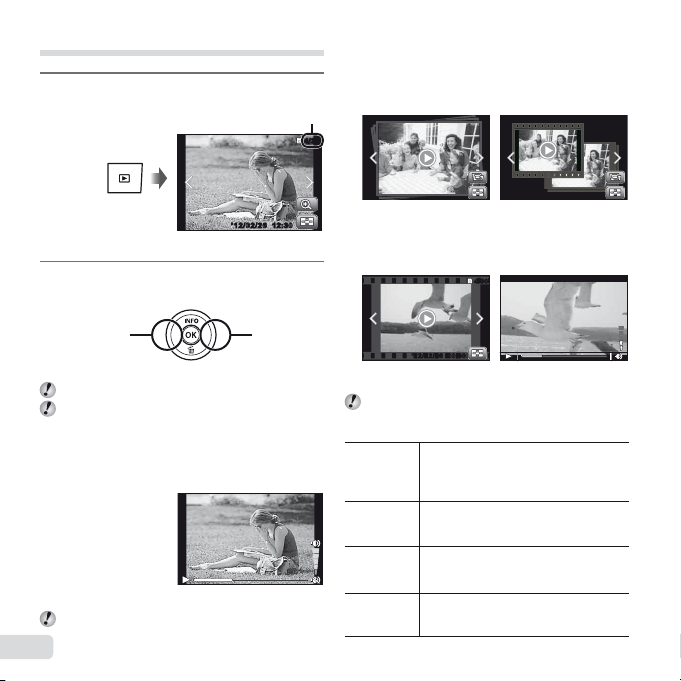
]
Ses kayıtlarını çalmak için
Gruplandırılan fotoğrafl arı
görüntülemek için
Videoları oynatmak için
Fotoğrafl arın görüntülenmesi
q düğmesine basın.
1
Toplam görüntü sayısı
Kare sayısı/
4/30
4/30
Gruplandırılan fotoğrafl arı
görüntülemek için
Birden fazla fotoğraf, çekim koşullarına bağlı olarak grup
halinde görüntülenebilir. «Gruplandırılan görüntülerin
görüntülenmesi» (S.38)
’12/02/26 12:3012:30
’12/02/26
Fotoğraf görüntüleme
Diğer fotoğrafl arı görüntülemek için HI
2
düğmesine basın.
Önceki
fotoğrafı
görüntüler
İleri veya geri sarmak için HI düğmesini basılı tutun.
Fotoğrafl arın görüntü boyutu değiştirilebilir. «İndeks
gösterim ve yakın gösterim» (S.24)
Ses kayıtlarını çalmak için
Bir fotoğrafl a kaydedilmiş sesi çalmak için, fotoğrafı seçin
ve A düğmesine basın.
Ses düzeyini ayarlamak için FG düğmelerini kullanın.
22
TR
Sonraki
fotoğraf
görüntüler
Ses çalma sırasında
Gruplandırılan fotoğrafl ar
Videoları oynatmak için
Bir video seçin ve A düğmesine basın.
4/30
4/30
’12/02/26’12/02/26 00:0000:00
Bir indeks gösterimini görüntülemek için zoom
düğmesini T tarafına çevirin. FGHI düğmelerini
kullanarak oynatmanın başlatılacağı kareyi seçin.
Oynatmayı
duraklatma
ve yeniden
başlatma
Hızlı ileri
Hızlı geri
düzeyinin
ayarlanması
Oynatmayı duraklatmak için A düğmesine
basın. Duraklatma, hızlı ileri alma veya hızlı
geri alma sırasında, oynatmayı yeniden
başlatmak için A düğmesine basın.
Hızlı ileri almak için I düğmesine basın.
Hızlı ileri alma hızını artırmak için I
alma
düğmesine tekrar basın.
Hızlı geri almak için H düğmesine basın.
H düğmesine her bası
alma
geri alındığı hızı artar.
Ses
Ses düzeyini ayarlamak için FG
düğmesine basın.
Görüntüleme sırasındaVideo
ldığında, kaydın
Page 23
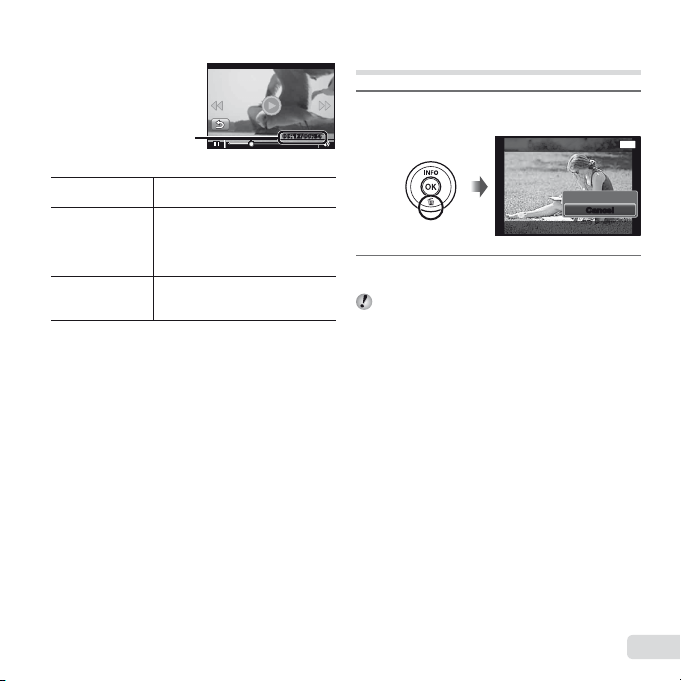
Oynatma duraklatıldığındaki işlemler
Video görüntüleme fonksiyonunu
durdurmak için
Oynatma duraklatıldığındaki işlemler
Geçen süre/Toplam kayıt
Atla
Kare kare ileri
veya geri alma
Oynatmaya
kalınan yerden
devam etme
Video görüntüleme fonksiyonunu
durdurmak için
m düğmesine basın.
süresi
Duraklama sırasında
Önceki/sonraki indekse atlamak için
FG düğmesine basın.
Her seferinde bir kare ileri veya geri
almak için I veya H düğmesine
basın. 1× hızında ileri veya geri
sarmak için I veya H düğmesini
basılı tutun.
Oynatmaya kalınan yerden devam
etmek için A düğmesine basın.
00:12/00:3400:12/00:34
İzleme sırasında fotoğrafl arın
silinmesi (Tek fotoğraf silme)
Silinecek fotoğrafı görüntüleyin ve
1
G (D) düğmesine basın.
Erase
Erase
CancelCancel
[Erase] öğesini seçmek için FG düğmesine
2
basın ve A düğmesine basın.
Aynı andan birden fazla görüntü veya tüm görüntüler
silinebilir (S.49).
Back
MENU
TR
23
Page 24
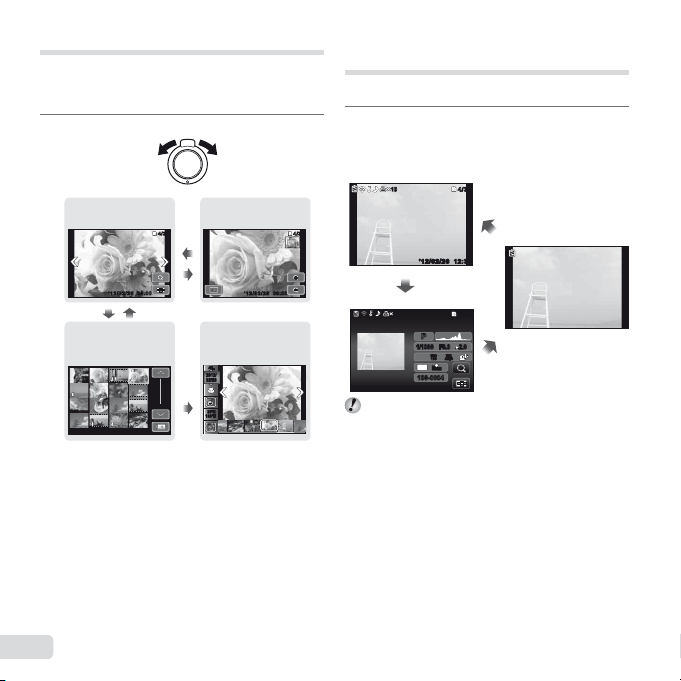
İndeks gösterim ve yakın gösterim
İndeks gösterimdeki bir fotoğrafı seçmek için
Yakın gösterimdeki bir fotoğraf üzerinde
gezinmek için
[Photo Surfi ng] özelliğini durdurmak için
İndeks gösterim, istenen resmin hızlı olarak seçilmesini
sağlar. Yakın gösterim (en fazla 10x büyütme) fotoğraf
ayrıntılarının kontrol edilmesini sağlar.
Zoom düğmesini çevirin.
1
Tek fotoğraf gösterim Yakın gösterim
WT
İndeks gösterim
İndeks gösterimdeki bir fotoğrafı seçmek için
Bir fotoğraf seçmek için FGHI düğmelerini kullanın ve
seçilen fotoğrafı tek fotoğraf gösteriminde görüntülemek
için A düğmesine basın.
Yakın gösterimdeki bir fotoğraf üzerinde
gezinmek için
Gösterim alanını kaydırmak için FGHI düğmelerini
kullanın.
[Photo Surfi ng] özelliğini durdurmak için
FG düğmelerini kullanarak [ALL] seçimini yapın ve
ardından A düğmesine basın.
24
TR
4/30
4/30
W
Photo Surfi ng
ALLALL
2012/
2012/
02/26
02/26
35ºN
35ºN
139ºE
139ºE
’12/02/26
(S.45)
00:0000:00
’12/02/26’12/02/26 ’12/02/26
T
W
00:0000:00’12/02/26’12/02/26
00:00
00:00
Fotoğraf bilgisi ekranının
değiştirilmesi
Ekranda görüntülenen çekim bilgisi ayarları değiştirilebilir.
F (INFO) düğmesine basın.
1
Görüntülenen fotoğraf bilgisi, düğmeye her
●
basıldığında aşağıda gösterilen sırada değişir.
Normal
1010
4/304/30
Ayrıntılı
1010
’12/02/2612:30
«Histogramın okunması» (S.21)
’12/02/26’12/02/26 12:3012:30
PP
ISO
ISO
AUTOWBAUTOWB100
100
16
M
N
ORM
100-0004100-0004
4/30
4/30
Bilgi yok
4/304/30
2.02.0F3.0F3.01/10001/1000
Page 25
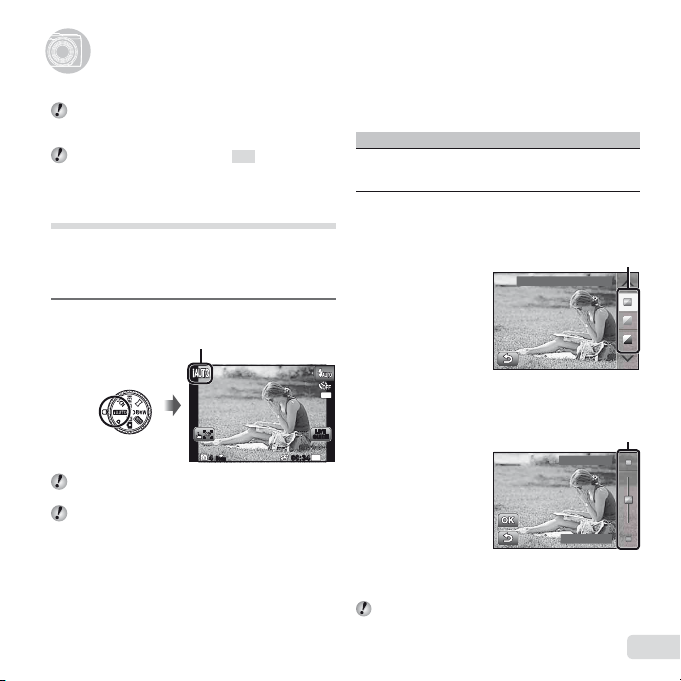
Çekim modunu değiştirmek için
Canlı kılavuzun kullanılması
Çekim Modlarının Kullanılması
Çekim Modlarının Kullanılması
Çekim modunu değiştirmek için
Çekim modu (P, M, s, Q, ~, P,
-, .
) mod kadranı çevrilerek değiştirilebilir.
«Mod kadranı» (S.6)
Fonksiyonun varsayılan ayarları şeklinde
vurgulanır.
]
Otomatik ayarlarla çekim yapılması
M
modu)
(
Fotoğraf makinesi sahne için en uygun çekim modunu
otomatik olarak seçer. Çekim koşulları, fotoğraf makinesi
tarafından belirlenir ve bazı fonksiyonlar dışında hiçbir
ayar değiştirilemez.
Çekim modunu M moduna ayarlayın.
1
Bazı durumlarda, fotoğraf makinesi istenen çekim
modunu seçmeyebilir.
Fotoğraf makinesi hangisinin en uygun mod olduğunu
belirleyemezse, P modu seçilir.
Simge, fotoğraf makinesinin otomatik
olarak seçtiği sahneye göre değişir
N
ORM
44
00:3400:34
Canlı kılavuzun kullanılması
Canlı kılavuz, M modunda ayarların değiştirilmesi için
kullanılabilir.
• Renk Doygunluğu Değiştire
• Görüntü Rengi Değiştirme
• Parlaklık Değiştirme
1 Canlı kılavuzu görüntülemek için A düğmesine basın.
2 FG düğmelerini kullanarak bir öğe seçimini yapın
3 FG düğmelerini kullanarak bir düzey seçin
16
M
LIVE
LIVE
GUIDE
GUIDE
1080
4 Fotoğraf çekmek için deklanşöre tam basın.
Kılavuz öğeleri
ve ardından A düğmesine basın.
ve efektini veya tanımını kontrol edin.
● Seçmek için deklanşöre yarım basın.
● Canlı kılavuzu ekrandan kaldırmak için, m
düğmesine basın.
Bazı canlı kılavuz ayarı düzeylerinde fotoğrafl ar grenli
çıkabilir.
Kılavuz öğesi
Change Color Saturation
Düzey çubuğu
Clear & Vivid
Flat & Muted
TR
25
Page 26
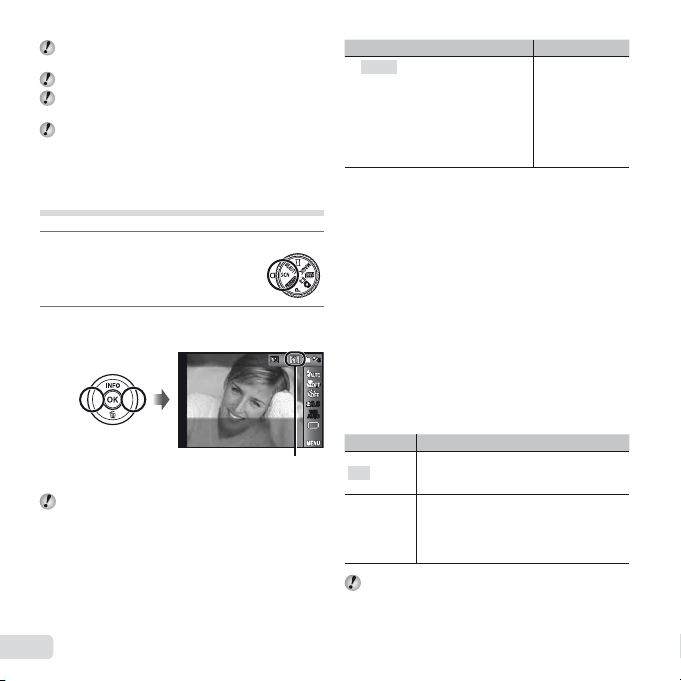
Evcil hayvanınızın suratının fotoğrafını
çekmek için ([
Pet Mode - Cat]/
[[tt Pet Mode - Dog]) öğesini seçin
3D fotoğraf çekimi (
modu)
Canlı kılavuz ayar düzeyleri değişiklikleri ekranda
görülemeyebilir.
Canlı kılavuzla birlikte fl aş kullanılamaz.
Canlı kılavuz seçeneklerinin değiştirilmesi, önceki
değişiklikleri iptal eder.
Fotoğraf makinesinin pozometre sınırlarını aşan canlı
kılavuz ayarlarının seçilmesi durumunda, fotoğrafl ar
fazla veya düşük pozlanabilir.
]
Çekim sahnesi için en iyi modun
kullanılması (
Çekim modunu s konumuna ayarlayın.
1
HI düğmelerini kullanarak modu seçin ve
2
ardından A düğmesine basın.
s modlarında, belirli çekim sahneleri için
en uygun çekim ayarları önceden programlanır.
Bu nedenle, ayarlar bazı modlarda değişmeyebilir.
s
modu)
Portrait
For taking a portrait-style shot.
Ayarlanmış olan sahne modunu
gösteren simge
B Portrait/ F Landscape/
'
G Night Scene*1/
C Sport/ N Indoor/
S
d Documents/ q Beach & Snow/
U Pet Mode - Cat/ t Pet Mode - Dog/
W 3D Photo/ Z
*1
Nesne karanlık olduğu zaman, parazit azaltma otomatik
*2
Statik konular için önerilir.
Evcil hayvanınızın suratının fotoğrafını
çekmek için ([UU
HI düğmelerini kullanarak [U] veya [t] seçimini yapın
ve ardından ayarlamak için A düğmesine basın.
3D fotoğraf çekimi (WW
0.00.0
WB
1 HI düğmelerini kullanarak [Auto] veya [Manual]
AUTOWBAUTO
Alt menü 1 Tanım
Auto
Manual
Alt menü Uygulama
Hand-Held Starlight/
*1
Sunset
/ X Fireworks*1/
olarak etkinleşir. Bu ayar çekim süresini yaklaşık ikiye
katlar ve bu sürede başka fotoğraf çekilemez.
M
Night+Portrait/
R
Self Portrait/
V
Cuisine/
Backlight HDR
Pet Mode - Cat]/
Fotoğraf makinesi,
sahnesi koşulları
için en uygun
ayarlarda bir
fotoğraf çeker.
*2
Pet Mode - Dog]) öğesini seçin
● [Auto Release] otomatik olarak seçilir ve konunun
yüzü algılandığında fotoğraf otomatik olarak çekilir.
● [Auto Release] seçeneğini iptal etmek için, bkz.
«Zamanlayıcıyı kullanma» (S.33)
modu)
seçimini yapın ve ardından A düğmesine basın.
Fotoğrafı, hedef ve ok işareti üst üste
gelecek şekilde kadrajlayın; deklanşör
düğmesine otomatik olarak basılır.
İlk fotoğrafı çektikten sonra, fotoğraf
makinesini ekranda görüntülenen
görüntüye karşılık gelecek şekilde hareket
ettirin ve ikinci fotoğrafı manüel olarak
çekin.
3D modunda çekilen fotoğrafl ar bu fotoğraf
makinesinin ekranında 3D olarak görüntülenemez.
26
TR
Page 27
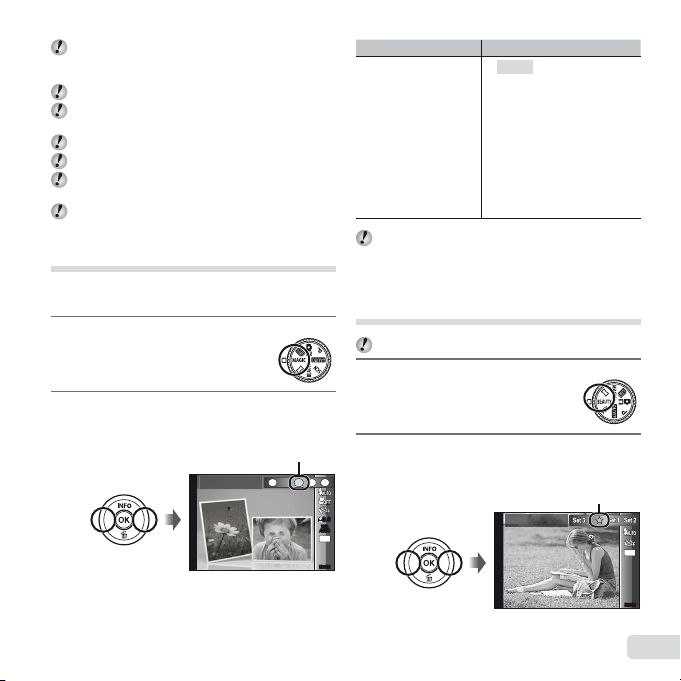
Konuya veya duruma (fotoğraf makinesi ile konu
arasındaki mesafenin çok kısa olmasına) bağlı
olarak, fotoğraf 3D olarak çıkmayabilir.
3D görüntüleme açısı konuya vs. bağlı olarak değişir.
3D çekim modundan fotoğrafı kaydetmeden çıkmak
için m düğmesine basın.
[Image Size] (S.36) öğesi [0] konumuna sabitlenir.
Zoom oranı sabitlenir.
Odaklama, pozlama ve beyaz dengesi ilk fotoğrafa
göre sabitlenir.
Flaş, [$Flash Off] konumunda sabitlenir.
]
Özel efektlerle çekim
P
modu)
(
Fotoğrafınıza bir ifade eklemek için, istediğiniz özel efekti
seçin.
Çekim modunu P konumuna ayarlayın.
1
HI düğmelerini kullanarak modu seçin ve
2
ardından A düğmesine basın.
Ayarlanmış olan P
modunu gösteren simge
Pop Art
2 3
12
1
Alt menü Seçenek
MAGIC FILTER
P modunda, her çekim sahnesi için en uygun
çekim ayarları önceden programlanmıştır. Bu
nedenle, ayarlar bazı modlarda değiştirilemeyebilir.
]
Güzellik Ayarı efektleriyle çekim
Q
modu)
(
Fotoğrafa bağlı olarak, düzenleme etkili olmayabilir.
Çekim modunu Q konumuna ayarlayın.
1
HI düğmelerini kullanarak rötuş ayarını
2
seçin ve ardından ayarlamak için A
düğmesine basın.
0.00.0
WB
AUTOWBAUTO
16
M
MENUMENU
1 Pop Art
2 Pin Hole
3 Fish Eye
4 Drawing
5 Soft Focus
6 Punk
X Sparkle
Y Watercolor
9 Refl ection
0 Minyatür
a Fragmented
b Dramatic
Recommended
Seçilen seçenek
MENUMENU
5
M
TR
27
Page 28

● [Set 1], [Set 2] ve [Set 3] ayarları, görüntüyü
Beauty Fix
Güzellik Ayarlarına göre rötuşlar.
[Beauty Settings] (S.57)
Fotoğraf makinesini konuya çevirin. Fotoğraf
3
makinesi tarafından algılanan yüzün
etrafındaki çerçeveyi kontrol edin ve ardından
deklanşöre basarak fotoğrafı çekin.
Hem ham görüntü hem de düzenlenmiş görüntü kaydedilir.
Görüntü rötuşlanamıyorsa, yalnızca ham görüntü kaydedilir.
Rötuşlanan görüntünün [Image Size] ayarı, [n]
konumunda sabitlenir.
Yalnızca fotoğraf makinesi tarafından algılanan yüz
rötuşlanır.
Gözden geçirme ekranından [OK] veya
4
[Beauty Fix] seçimini yapın ve ardından
görüntüyü kaydetmek veya yeniden
rötuşlamak için A düğmesine basın.
MENU
Back
Beauty Fix
1 Bir rötuş seçimi yapın ve ardından A düğmesine
basın.
Eye Color Back
Off
2 Gözden geçirme ekranından A düğmesine basın.
● Güzellik Düzeltme ayarları kaydedilebilir.
[Beauty Settings] (S.57)
28
TR
OK
Beauty Fix
Panorama görüntülerin oluşturulması
(p modu)
Çekim modunu p konumuna ayarlayın.
1
HI düğmelerini kullanarak mod seçimi
2
yapın. [Auto] seçimi yapılırsa, G düğmesine
basın. [Auto] dışında bir seçim yapılırsa,
A düğmesine basın.
Alt menü Uygulama
Panorama fotoğrafl arı, fotoğraf makinesi
çekim yönünde hareket ettirildikçe otomatik
Auto
olarak birleştirilir. Seriyi başlatmak için
deklanşöre bir defa basın.
Fotoğraf makinesi tarafından üç kare çekilir ve
birleştirilir. Kullanıcı kılavuz kareyi kullanarak
Manual
çekimleri oluşturur ve deklanşörü manüel
MENU
olarak serbest bırakır.
Çekilen kareler, PC yazılımı kullanılarak bir
PC
panorama fotoğraf olarak birleştirilir.
[Auto] öğesiyle çekim
3
HI düğmelerini kullanarak görüş açısını
seçin ve ardından A düğmesine basın.
PC yazılımının kurulumu hakkında daha fazla
bilgi için, bkz. «Kurulum için ürünle verilen CD'nin
kullanımı» (S.13).
Auto
AUTOAUTO
PCPC
MANUALMANUAL
0.00.0
WB
AUTOWBAUTO
ISO
ISO
AUTO
AUTO
2
M
MENUMENU
Page 29

[Auto] veya [Manual] konumuna ayarlanırsa,
[Auto] öğesiyle çekim yapmak için
[Manual] ile fotoğraf çekme
L
[Image Size] (S.36) öğesi 2M veya eşdeğerine
sabitlenir.
Odak, pozlama, zoom konumu (S.20) ve beyaz
dengesi (S.34) ilk karede kilitlenir.
Flaş (S.21) $ (Flaş Kapalı) moduna sabitlenir.
[Auto] öğesiyle çekim yapmak için
1 Fotoğraf makinesini başlangıç konumuna çevirin.
● FGHI düğmelerini kullanarak çekim yönünü
seçin.
2 Çekime başlamak için deklanşöre basın. Fotoğraf
makinesini ekranda görüntülenen ok yönünde yavaşça
hareket ettirin.
MENU
Cancel
3 Ekrandaki kılavuzun sonuna ulaştığında, çekim
otomatik olarak sonlandırılır.
● Fotoğraf makinesi fotoğrafl arı otomatik olarak işler
ve birleştirilen panorama fotoğrafı görüntülenir.
● Çekimi ortada durdurmak için, deklanşöre veya
A düğmesine basın. Fotoğraf makinesi kısa
bir süre sabit tutulursa, çekim otomatik olarak
sonlandırılır.
«Fotoğraf oluşturulamadı» mesajı görüntülenirse,
tekrar çekin.
Fotoğrafı kaydetmeksizin panorama fonksiyonundan
çıkmak için m düğmesine basın.
Kılavuz
[Manual] ile fotoğraf çekme
1 Bir sonraki fotoğrafın bağlanacağı kenarı belirtmek için
FGHI düğmelerini kullanın.
Sonraki kareyi
birleştirme yönü
OK
2 Deklanşöre basarak ilk kareyi çekin. İlk karenin beyaz
kutuya alınan bölümü, birleşim alanı 1'de görüntülenir.
AUTO
FULL
Set
MANUALMANUAL
OK
Save
3 Alan 1, Alan 2 üzerine binecek şekilde bir sonraki
4 Bir sonraki kareyi çekmek için deklanşöre basın.
Yalnızca 2 kareyi birleştirmek için A düğmesine
5 Üçüncü bir kare çekmek için Adım 3 ve 4'ü
Fotoğrafı kaydetmeksizin panorama fonksiyonundan
1. kare
çekimi oluşturun.
basın.
tekrarlayın.
● Üçüncü kare çekildikten sonra, fotoğraf
makinesi kareleri otomatik olarak işler
ve birleştirilen panorama görüntü gösterilir.
çıkmak için m düğmesine basın.
MANUALMANUAL
MANUALMANUA
1 212
MENU
OK
SaveCancel
TR
29
Page 30

[PC] ile fotoğraf çekme
[PC] ile fotoğraf çekme
1 Karelerin birleştirildiği yönü seçmek için
FGHI düğmelerini kullanın.
2 İlk kareyi çekmek için deklanşöre basın ve ardından
ikinci kareyi kadrajlayan. Çekim prosedürü, [Manual]
seçeneğinde uygulanan prosedürle aynıdır.
Panorama çekim en çok 10 kareye kadar yapılabilir.
3 İstenilen kare sayısı çekilinceye kadar Adım 2'yi
tekrarlayın ve işiniz bittiğinde ardından A düğmesine
veya m düğmesine basın.
Panorama görüntü oluşturma hakkında ayrıntılar
için PC yazılımının yardım kılavuzuna bakın.
Video klipli fotoğraf çekimi ( . modu)
Fotoğraf çekimi sırasında, deklanşöre basılan anın
öncesi ve sonrasını içeren bir video klipi otomatik olarak
kaydedilir.
Çekim modunu . (A Klipli Fotoğraf)
1
konumuna ayarlayın.
..
Photo with A ClipPhoto with A Clip
0.00.0
WB
AUTOWBAUTO
ISO
ISO
AUTO
AUTO
1080
44
H düğmesini kullanarak fonksiyon
2
menüsünü açın. HI düğmelerini kullanarak
video uzunluğunu seçin ve ardından
A düğmesine basın.
00:3400:34
7 sec / 3 sec
N
ORM
44
Ayarlanmış olan video
uzunluğunu gösteren simge
Alt menü Tanım
4
2
0
3
1
/
Çekim moduna girildikten hemen sonra (örneğin,
güç açık konuma getirildikten hemen sonra)
veya bir fotoğraf çekildikten hemen sonra çekim
yapılamayabilir.
Videonun görüntü boyutu [9] veya [7] olarak
ayarlanır.
Çekilen fotoğrafl ar grup olarak görüntülenir.
«Gruplandırılan görüntülerin görüntülenmesi» (S.38)
7 san./3 san.
5 san./3 san.
3 san./3 san.
7 san./0 san.
5 san./0 san.
3 san./0 san.
00:3400:34
0.00.0
WB
AUTOWBAUTO
1080
30
TR
Page 31

]
[Multi-Framing] özelliğini kullanmak için
Konu Takibi
Konu Takibinin Devre Dışı Bırakılması
[Multi-File] özelliğini kullanmak için
Aynı anda iki farklı çekim yapılması
(-modu)
- modunda, görüntü boyutuyla ilgili bazı
kısıtlamalar vardır. Görüntü boyutu, ayarlara bağlı
olarak otomatik olarak değiştirilebilir.
Çekim modunu - (Çoklu Kayıt) moduna
1
getirin.
HI düğmelerini kullanarak modu seçin
2
ve ardından G düğmesine basın.
Multi-FramingMulti-Framing
N
Alt menü Tanım
Çoklu Kadrajlama
Çoklu Dosya
P
ve Orijinal
Fotoğraf makinesi bir tanesi geniş,
bir tanesi kırpılmış olmak üzere aynı
anda iki farklı açıdan fotoğraf çeker.
Fotoğraf makinesi aynı anda farklı
görüntü boyutuna sahip iki fotoğraf
çeker.
Fotoğraf makinesi bir tanesine Sihirli
Filtre uygulanan ve diğer orijinal
görüntü olmak üzere aynı anda iki
fotoğraf çeker.
ORM
44
00:3400:34
FRAMEFRAME MAGICMAGIC SIZESIZE
AUTOWBAUTO
AUTO
AUTO
720
[Multi-Framing] özelliğini kullanmak için
Yak ın çekim için konuyu takip edebilirsiniz. Takibi
etkinleştirmek için Q düğmesine basın.
Konu Takibi
1 Takibi P konumuna getirmek için Q düğmesine
basın.
2
Kadraj ayarını seçin ve ardından A düğmesine basın.
3 AF hedef işaretini zoom açısı için konuyla aynı hizaya
getirin ve ardından A düğmesine basın.
● Konu, renginden algılanarak otomatik olarak
takip edilmeye başlanır.
OnOn
N
ORM
0.00.0
WB
Konu Takibinin Devre Dışı Bırakılması
ISO
ISO
1 Takibi Q konumuna getirmek için P düğmesine
basın.
2 FGHI düğmelerini kullanarak veya dokunarak
çerçeve konumunu ayarlayın.
44
Fotoğrafl ar, ekrana dokunularak çekilemez.
Fotoğraf makinesi konuyu takip edemezse,
kare
kırmızı olarak görüntülenir.
[Image Size] şu sınırlara sahiptir:
Fotoğraf
Video
[Multi-File] özelliğini kullanmak için
1 Alt görüntü için boyutu seçin ve ardından
A düğmesine basın.
L:
[n] ve altı
S:
[3] ve altı
:
[6] ve altı
LOCK ONLOCK ON
FRAMEFRAME
0.00.0
OK
WB
AUTOWBAUTO
ISO
ISO
AUTO
AUTO
720
00:3400:34
TR
31
Page 32

[Image Size] şu sınırlara sahiptir:
[[PP and Original] özelliğini
kullanmak için
Fotoğraf
Video
kullanmak için
1 HI düğmelerini kullanarak modu seçin ve ardından
3
Ana:
[2] ve üzeri
Alt:
[1], [9], [:]
Ana:
[5] [6]
Alt:
[7] [8]
and Original] özelliğini
A düğmesine basın.
Bu modda video çekimi yapılırken, [Image Size] öğesi
[6] ve altıyla sınırlıdır.
Bu modda video çekimi yapılırken, [Sparkle],
[Soft Focus], [Miniature], [Fragmented] ve [Dramatic]
özellikleri kullanılamaz.
Fotoğrafl arı çekin.
● Belirlediğiniz ayarlarla iki fotoğraf çekmek için
deklanşöre basın.
● Belirlediğiniz ayarlarlar iki video çekimini başlatmak
için R düğmesine basın. Kaydı durdurmak için
R düğmesine tekrar basın.
Video kayıt alanını kontrol ederek çekim yapmak için
Video kayıt alanını görüntülemek için F düğmesine
birkaç defa basın.
Çekilen fotoğrafl ar grup olarak görüntülenir. (S.38)
]
Video kaydı sırasında fotoğraf çekimi
Çekim modunu P veya M olarak ayarlayın.
1
Video kaydını başlatmak için R düğmesine
2
basın.
Fotoğraf çekmek için deklanşöre basın.
3
Video kaydını durdurmak için R düğmesine
●
tekrar basın.
Çekilen fotoğrafl ar grup olarak görüntülenir. (S.38)
Fotoğrafl ar, video indeksi olarak kullanılabilir. (S.38)
Çekilebilecek fotoğraf sayısı, görüntü boyutu
ayarlarına bağlı olarak değişir. (S.36)
Fotoğraf ve video kayıt alanını kontrol ederek çekim
yapabilirsiniz. (S.21)
[d] veya [+] seçimi yapılırsa, deklanşöre her
basıldığında yalnızca bir fotoğraf çekilir.
32
TR
Page 33

Başladıktan sonra zamanlayıcıyı iptal
etmek için
Çekim Fonksiyonlarının Kullanılması
Çekim Fonksiyonlarının Kullanılması
«Menünün Kullanılması» (S.7)
Yakın plan çekim yapılması
(Makro çekim)
Bu fonksiyon, fotoğraf makinesinin yakın mesafedeki
nesnelere odaklanmasını ve bunları çekmesini sağlar.
Fonksiyon menüsünden makro seçimini yapın.
1
Off
Ayar seçeneğini seçmek için HI
2
düğmelerini kullanın ve ayarlamak için
A düğmesine basın.
Seçenek Tanım
Kapalı Makro modu devre dışı bırakılmıştır.
Bu fonksiyon, 10 cm
Makro
Super Macro
*1
Zoom en geniş (W) konumdayken.
*2
Zoom en yüksek telefoto (T) konumundayken.
*3
Zoom otomatik olarak sabitlenir.
[a Super Macro] (S.33) seçildiğinde fl aş (S.21) ve
zoom (S.20) ayarlanamaz.
mesafesine kadar yakın olan
nesnenin çekilmesini sağlar.
Bu da 1 cm mesafesine kadar yakın
*3
olan nesnenin çekilmesini sağlar.
*1
(90 cm*2)
Zamanlayıcıyı kullanma
Deklanşöre tam olarak basıldıktan sonra, fotoğraf kısa bir
süre gecikerek çekilir.
Fonksiyon menüsünden zamanlayıcı
1
seçeneğini seçin.
Y
Off
0.00.0
WB
AUTOWBAUTO
ISO
ISO
AUTO
AUTO
16
M
MENUMENU
Ayar seçeneğini seçmek için HI düğmelerini
2
kullanın ve ayarlamak için A düğmesine basın.
Seçenek Tanım
Y Off
Y 12 san.
Y 2 san.
;
Release
*1
[Auto Release] seçeneği yalnızca s modu
Başladıktan sonra zamanlayıcıyı iptal
etmek için
m düğmesine basın.
Zamanlayıcı devre dışı bırakılır.
Zamanlayıcı lambası yaklaşık 10 saniye
yanar, ardından yaklaşık 2 saniye yanıp
söner ve bundan sonra fotoğraf çekilir.
Zamanlayıcı lambası yaklaşık 2 saniye
yanıp söner, ardından fotoğraf çekilir.
Evcil hayvanınız (kediniz veya köpeğiniz)
kafasını fotoğraf makinesine doğru
Auto
*1
çevirdiğinde, suratı algılanır ve fotoğraf
otomatik olarak çekilir.
[U] veya [t] konumundayken görüntülenir.
1212
22
0.00.0
WB
AUTOWBAUTO
ISO
ISO
AUTO
AUTO
16
M
MENUMENU
33
TR
Page 34

Parlaklığın ayarlanması (Pozlama telafi si)
Tek dokunuş beyaz dengesinin kullanımı
Çekim moduna (M dışındaki) dayalı olarak fotoğraf
makinesi tarafından ayarlanan standart parlaklık (uygun
telafi ) istenilen çekimi elde etmek için daha parlak veya
daha koyu ayarlanabilir.
Fonksiyon menüsünden pozlama telafi si
1
seçeneğini seçin.
Exposure Comp.
22 11
00
11 22
WB
AUTOWBAUTO
ISO
ISO
AUTO
AUTO
16
M
MENUMENU
İstenilen parlaklığı seçmek için HI
2
düğmelerini kullanın ve A düğmesine basın.
Doğal renk grubuna ayarlanması
(Beyaz dengesi)
Daha doğal renklendirme için, sahne için uygun olan
beyaz dengesi seçeneğini kullanın.
Fonksiyon menüsünden beyaz dengesi
1
seçeneğini seçin.
WB Auto
0.00.0
WB
AUTOWBAUTO
ISO
ISO
AUTO
AUTO
16
M
MENUMENU
Ayar seçeneğini seçmek için HI düğmelerini
2
kullanın ve ayarlamak için A düğmesine basın.
Seçenek Tanım
WB Auto
5
3
1
>
P
Q
Tek dokunuş beyaz dengesinin kullanımı
1 Fonksiyon menüsünden beyaz dengesi seçeneğini
2 HI düğmelerini kullanarak [P] veya [Q] seçimini
3 m düğmesine basın.
Fotoğraf makinesi, beyaz dengesini çekim
sahnesine göre otomatik olarak ayarlar.
Açık bir havada dış çekim yapmak için.
Bulutlu bir havada dış çekim yapmak için.
Tungsten ışığında çekim yapmak için.
Beyaz fl üoresan ışığında çekim yapmak
için.
Auto, Sunny, Cloudy, Incandescent
veya Fluorescent seçenekleriyle
ayarlanamayan küçük renk gölgelerinin
ayarlanması için.
seçin.
yapın ve ardından fotoğraf makinesini beyaz bir kağıda
tutun.
● Kağıdı tüm kadrajı kaplayacak şekilde tutun
ve hiç gölge alan bulunmadığından emin olun.
● Zoom ayarının telefoto (T) konumuna
getirilmesi önerilir.
● Bu prosedürü fotoğrafın çekilmek istendiği ışık
koşullarında uygulayın.
● Fotoğraf makinesi, otomatik olarak deklanşöre
basar ve beyaz dengesi kaydedilir.
● Kaydedilen beyaz dengesi, fotoğraf
makinesinde saklanır. Güç kapalı konuma
getirilse bile, veriler silinmez.
● Beyaz dengesi daha önce Adım 2'de
kaydedilen [P] veya [Q] seçimlerinin
yapılması durumunda, yeni beyaz dengesi
kaydedilir.
34
TR
Page 35

Beyaz alan yeterince büyük değilse veya renk çok
parlak, çok karanlık veya çok yüksekse, beyaz
dengesi kaydedilemez. Adım 2'ye geri dönün. Veya
başka bir beyaz dengesi ayarlayın.
ISO duyarlılığının seçilmesi
Fonksiyon menüsünden ISO ayarı seçeneğini
1
seçin.
ISO Auto
ISOISO
3200
3200
1/400 F3.0
1/400 F3.0
Ayar seçeneğini seçmek için HI düğmelerini
2
kullanın ve ayarlamak için A düğmesine basın.
Seçenek Tanım
ISO Auto
High ISO Auto
Değer
ISO, Uluslararası Standartlar Kuruluşu'nun kısa
adıdır. ISO standartları dijital fotoğraf makineleri ve
fi lm için hassasiyeti belirler, bu yüzden hassasiyeti
ifade etmek için «ISO 100» gibi kodlar kullanılır.
Fotoğraf makinesi, duyarlılığı çekim
sahnesine göre otomatik olarak
ayarlar.
Fotoğraf makinesi, hareket eden
nesne veya fotoğraf makinesi
sarsıntısı nedeniyle meydana gelen
bulanıklığı en aza indirgemek için
[ISO Auto] fonksiyonuna göre daha
yüksek bir hassasiyet kullanır.
ISO duyarlılığı belirli bir değere
sabitlenmiştir.
ISO ayarında, küçük değerlerin daha düşük
duyarlılığa yol açmasına rağmen, kusursuz fotoğrafl ar
tamamen aydınlatılmış koşullar altında çekilebilir.
Daha büyük değerler, daha yüksek duyarlılığa yol
açarlar ve fotoğrafl ar az ışıklık koşullar altında bile
yüksek deklanşör hızlarında çekilebilir. Fakat, yüksek
duyarlılık, ortaya çıkan fotoğrafa biraz grenli bir
görüntü verebilir.
Ardışık çekim (Arka arkaya çekim)
Deklanşör basılı tutulurken fotoğrafl ar ardışık olarak
çekilir.
Fonksiyon menüsünden arka arkaya çekim
1
0.00.0
WB
AUTOWBAUTO
ISO
ISO
ISOISO
HIGH
HIGH
AUTO
AUTO
16
MENUMENU
seçimini yapın.
ISOISO
100
100
M
Seçenek Tanım
o
)
*
c
d
+
(Otomatik
Bölmeli
Çekim)
Deklanşöre her basıldığında bir kare çekilir.
Fotoğraf makinesi, yaklaşık 2,3 kare/san.
hızında ardışık çekimler yapar.
Fotoğraf makinesi, yaklaşık 10 kare/san.
hızında ardışık çekimler yapar.
Fotoğraf makinesi, yaklaşık 15 kare/san.
hızında ardışık çekimler yapar.
Fotoğraf makinesi, yaklaşık 60 kare/san.
hızında ardışık çekimler yapar.
Fotoğraf makinesi, deklanşör basılı
tutulduğu sürece düzenli aralıklarla fotoğraf
çeker ve bu şekilde maksimum 16 fotoğraf
çekilebilir.
Single
TR
0.00.0
WB
AUTOWBAUTO
ISO
ISO
AUTO
AUTO
16
M
MENUMENU
35
Page 36

[Image Size] şu sınırlara sahiptir:
[c] [d] [+]: [3] veya altı
[o] dışındaki ayarlarda, fl aş (S.21) [$Flash Off]
konumuna sabitlenir.
Dijital zoom (S.42) , yüksek hızlı ardışık çekimde
veya [+] konumunda kullanılamaz. ISO hassasiyet,
[ISO Auto] konumuna sabitlenir.
[o] dışındaki ayarlarda odaklama, pozlama ve
beyaz dengesi ilk karenin çekildiği ana göre sabitlenir.
Fotoğrafl arın Boyutunun Seçilmesi
Fonksiyon menüsünden bir görüntü
1
boyutu seçin.
16M
M
16:9S
16
44
Ayar seçeneğini seçmek için HI
2
düğmelerini kullanın ve ayarlamak için
A düğmesine basın.
M
0.00.0
WB
AUTOWBAUTO
ISO
ISO
AUTO
AUTO
5M8
MENUMENU
Seçenek Tanım
16M (4608x3456)
8M (3264x2448)
5M (2560x1920)
3M (2048x1536)
2M (1600x1200)
1M (1280x960)
VGA (640x480)
16:9 L (4608x2592)
16:9 S (1920x1080)
A3 boyutundan büyük
fotoğrafl arın basılması için
uygundur.
A3 boyutuna kadar büyük
fotoğrafl arın basılması için
uygundur.
A4 boyutundaki fotoğrafl arın
basılması için uygundur.
A4 boyutuna kadar olan
fotoğrafl arın basılması için
uygundur.
A5 boyutundaki fotoğrafl arın
basılması için uygundur.
Kartpostal boyutundaki
fotoğrafl arın basılması için
uygundur.
Fotoğrafl arı TV'de görüntülemek
veya fotoğrafl arı e-postalarda
veya web sitelerinde kullanmak
için uygundur.
Fotoğ
televizyonda görüntülemek ve A3
boyutunda kağıda bastırmak için
uygundur.
Fotoğrafl arı bir geniş ekran
televizyonda görüntülemek ve A5
boyutunda kağıda bastırmak için
uygundur.
rafl arı bir geniş ekran
36
TR
Page 37

Panorama fotoğraf görüntülenmesini
kontrol etmek için
Görüntüleme Fonksiyonlarının Kullanımı
Görüntüleme Fonksiyonlarının Kullanımı
]
Panorama fotoğrafl arın
görüntülenmesi
[Auto] ya da [Manual] fonksiyonu kullanılarak birleştirilen
panorama fotoğrafl arı görüntülenmek üzere kaydırılabilir.
«Panoramik fotoğrafl arın oluşturulması (p modu)» (S.28)
Görüntüleme sırasında bir panorama fotoğrafı
1
seçin.
«Fotoğrafl arın görüntülenmesi» (S.22)
OK
Replay
A düğmesine basın.
2
Geçerli gösterim alanı
Panorama fotoğraf görüntülenmesini
kontrol etmek için
Yakınlaştırma/Uzaklaştırma: Oynatmayı duraklatmak
için A düğmesine basın. Ardından fotoğrafı büyütmek/
küçültmek için zoom düğmesini çevirin.
00:00’12/02/26
Görüntüleme yönü: FGHI düğmelerini kullanarak
görüntülemeyi duraklatın ve görüntüyü basılan düğme
yönünde kaydırın.
Duraklatma: A düğmesine basın.
Gezinmeyi yeniden başlatma: A düğmesine basın.
Oynatmayı durdurma: m düğmesine basın.
W fotoğrafl arın görüntülenmesi
Bu fotoğraf makinesiyle çekilen 3D fotoğrafl ar bu fotoğraf
makinesine bir HDMI kablosuyla (ayrı olarak satılır)
bağlanan 3D uyumlu aygıtlarda oynatılabilir.
4/304/30
«3D fotoğraf çekme (3D modu)» (S.26)
3D fotoğrafl arı oynatırken, kullanım kılavuzunda
3D uyumlu aygıtlarla ilgili olarak verilen uyarıları
dikkatli bir şekilde okuyun.
3D uyumlu aygıtı ve fotoğraf makinesini bir
1
HDMI kablosuyla birbirine bağlayın.
Bağlantı ve ayar yöntemi için, bkz. «HDMI kablosuyla
bağlantı» (S.54)
HI düğmelerini kullanarak [3D Show]
2
öğesini seçin ve ardından A düğmesine
basın.
HI düğmelerini kullanarak görüntülenecek
3
3D fotoğrafı seçin ve ardından A düğmesine
basın.
MENU
Slideshow
Set
TR
OK
37
Page 38

Ardışık görüntü karesi
.
(Video Klipli Fotoğraf) karesi
Fotoğrafl ı video karesi
Slayt gösterisini başlatmak için, m düğmesine basın.
Slayt gösterisini durdurmak için, m veya
A düğmesine basın.
3D fotoğrafl ar JPEG dosyaları ve MPO dosyalarından
meydana gelir. Bu dosyalardan herhangi birini
bilgisayarınızdan silerseniz, 3D fotoğrafl ar
görüntülenemeyebilir.
]
Gruplandırılan fotoğrafl arın
görüntülenmesi
Ayarlara bağlı olarak, çekilen fotoğrafl ar, görüntüleme
sırasında grup olarak görüntülenebilir. Gruplandırılan
fotoğrafl ar için, örneğin fotoğrafl arın tek tek görüntülenmesi
veya silinmesi için genişletme ve gruplandırılan fotoğrafl arın
toplu olarak silinmesi vb. gibi birkaç işlem seçeneği mevcuttur.
T tarafı
Genişletir (. görüntüleri hariç).
• Görüntüyü seçin ve bu görüntüyü ayrı
olarak açmak için A düğmesine basın.
• Önceki/sonraki kareyi görüntülemek için
HI düğmelerini kullanın.
A düğmesi
Ardışık görüntü karesi
Görüntüleme/görüntüleme duraklatma.
Sesli görüntüler oynatılırken ses düzeyini
FG
ayarlar.
Bir grup karesi silinirse, o gruptaki tüm görüntüler
toplu olarak silinir. Grupta saklamak istediğiniz
görüntüler varsa, grubu genişletin ve istediğiniz
görüntüleri korumaya alın.
● Ardışık çekilen görüntüler otomatik olarak görüntülenir.
● Görüntüleri indeks görünümünde görüntülemek
için genişletir.
.
(Video Klipli Fotoğraf) karesi
● Video klip ve fotoğrafl ar oynatılır.
’12/02/26’12/02/26 00:0000:00
. karesi
Fotoğrafl ı video karesi
● Video ve fotoğrafl ar oynatılır.
● Görüntüleri indeks görünümünde görüntülemek
için genişletir.
● Fotoğrafl arı videonun bölüm indeksi olarak
görüntülemek için, görüntülemeyi duraklatın
ve zoom düğmesini W tarafına getirin. Fotoğrafı
seçin ve videoyu bu noktadan itibaren oynatmaya
başlamak için A düğmesine basın.
Fotoğrafl ı video karesi
4/30
4/30
38
TR
Ardışık görüntü karesi
Page 39

-
(Çoklu Kayıt) karesi
-
(Çoklu Kayıt) karesi
● Görüntüler oynatılır.
● İki görüntüyü yan yana görüntülemek için
genişletin.
● İki görüntü arasında geçiş yapmak için
görüntüleme sırasında zoom düğmesini çevirin.
4/30
4/30
4/30
4/30
T
’12/02/26’12/02/26 00:0000:00
Fotoğrafl ar
’12/02/26’12/02/26 00:0000:00
Videolar
Videoların oynatılması
39
TR
Page 40

Menülerin kullanılması hakkında bilgi almak için bkz «Ayarlar menüsü» (S.8)
Çekim Fonksiyonları Menüleri
Çekim fonksiyonlarının varsayılan
ayarlara getirilmesi [Reset]
Fotoğrafl ar için görüntü kalitesinin
seçilmesi [Compression]
Videolar için görüntü kalitesinin
seçilmesi [Image Size]
Arka plan ışığına göre nesnenin
parlaklığını artırma [Shadow Adjust]
Çekim Fonksiyonları Menüleri
Videolar için görüntü kalitesinin
Fonksiyonun varsayılan ayarları şeklinde
vurgulanır.
Çekim fonksiyonlarının varsayılan
ayarlara getirilmesi [Reset]
I (Fotoğraf Makinesi Menüsü 1) Reset
Alt menü 2 Uygulama
Yes
No Geçerli ayarlar değiştirilmez.
Fotoğrafl ar için görüntü kalitesinin
seçilmesi [Compression]
Aşağıdaki menü fonksiyonlarını
varsayılan ayarlarına geri getirir.
• Flaş (S.21)
• Makro (S.33)
• Zamanlayıcı (S.33)
• Pozlama telafi si (S.34)
• Beyaz dengesi (S.34)
• ISO (S.35)
• Arka arkaya çekim (S.35)
• Görüntü Boyutu (S.36)
• [I, J, A] modunda menü
fonksiyonları (S. 40 – 44)
seçilmesi [Image Size]
1080P/ 720P/
VGA (640x480)
Arka plan ışığına göre nesnenin
parlaklığını artırma [Shadow Adjust]
Auto
Kapalı Efekt uygulanmaz.
On
I (Fotoğraf Makinesi Menüsü 1)
Compression
Alt menü 2 Uygulama
İyi Yüksek kalitede çekim.
Normal Normal kalitede çekim.
«Dahili bellekte ve bellek kartında saklanabilir fotoğraf
sayısı/Sürekli kayıt uzunluğu (videolar)» (S.71, 72)
A (Video Menüsü) Image Size
Alt menü 2 Uygulama
«Dahili bellekte ve bellek kartında saklanabilir fotoğraf
sayısı/Sürekli kayıt uzunluğu (videolar)» (S.71, 72)
Görüntü boyutuna ve kare oranına
göre görüntü kalitesini seçin.
I (Fotoğraf Makinesi Menüsü 1)
Shadow Adjust
Alt menü 2 Uygulama
[Auto] veya [On] olarak ayarlandığında, [ESP/n]
(S.41) seçeneği otomatik olarak [ESP] konumuna
sabitlenir.
Uyumlu bir çekim modu seçildiğinde
otomatik olarak Açık konuma geçer.
Karanlık çıkan bir alanı aydınlatmak
için otomatik ayarla çekim yapılır.
40
TR
Page 41

Menülerin kullanılması hakkında bilgi almak için bkz «Ayarlar menüsü» (S.8)
Dokunmatik Deklanşör işlevinin
ayarlanması [Touch Shutter]
Odaklama alanının seçilmesi [AF Mode]
«Hareketli bir nesneye sürekli olarak
odaklama (AF Takip Etme)»
Parlaklığı ölçmek yönteminin seçilmesi
[ESP/
Dokunmatik Deklanşör işlevinin
ayarlanması [Touch Shutter]
I (Fotoğraf Makinesi Menüsü 1)
Touch Shutter
Alt menü 2 Uygulama
On
Kapalı
Bu ayar ayrıca panele dokunularak da değiştirilebilir.
«Çekim modu için kullanımı» (S.9)
Odaklama alanının seçilmesi [AF Mode]
Dokunulan konuya odaklanılarak,
otomatik olarak fotoğraf çekilir.
Dokunulan konuya AF kilidi uygulanır.
(Deklanşöre basın.)
I (Fotoğraf Makinesi Menüsü 1) AF Mode
Alt menü 2 Uygulama
Face/iESP
Spot
AF Tracking
*1
Bazı nesneler için, çerçeve görünmeyebilir ya da
görünmesi biraz zaman alabilir.
*2
Çerçeve kırmızı renkte yanıp sönerse, fotoğraf
makinesi odaklama yapamaz. Nesnenin üzerine tekrar
odaklamayı deneyin.
Fotoğraf makinesi otomatik olarak
odaklar. (Bir yüz algılandığında,
beyaz bir çerçeveyle gösterilir
deklanşöre basıldığında ve fotoğraf
*1
makinesi odaklama yaptığında
çerçeve yeşile dönüşür
algılanmazsa, fotoğraf makinesi
karedeki bir nesneyi seçer ve buna
otomatik olarak odaklama yapar.)
Makine, AF hedefi işareti içerisine
yerleştirilen nesne üzerine odaklanır.
Fotoğraf makinesi nesneyi sürekli
olarak odaklamak için nesnenin
hareketini otomatik olarak takip eder.
*2
. Bir yüz
*1
;
«Hareketli bir nesneye sürekli olarak
odaklama (AF Takip Etme)»
1 Fotoğraf makinesini, AF hedefi işareti nesneyle
hizalanacak şekilde tutun ve ardından
A düğmesine basın.
2 Fotoğraf makinesi nesneyi algıladığında AF hedef
işareti, nesneye sürekli odaklamak için otomatik olarak
nesnenin hareketini takip eder.
3 Takip etmeyi iptal etmek için A düğmesine basın.
Nesnelere ve çekim koşullarına bağlı olarak, fotoğraf
makinesi odaklamayı kilitleyemeyebilir veya nesnenin
hareketini takip edemeyebilir.
Fotoğraf makinesi nesnenin hareketini takip
edemezse, AF hedef işareti kırmızıya değişir.
Parlaklığı ölçmek yönteminin seçilmesi
[ESP/nn]]
I (Fotoğraf Makinesi Menüsü 1) ESP/n
Alt menü 2 Uygulama
ESP
5 (nokta)
[ESP] olarak ayarlandığında, güçlü arka plan
aydınlatması ile çekimde merkez karanlık görünebilir.
Tüm ekran üzerinden dengeli bir
parlaklık elde etmek üzere çekim
yapar (Ekran merkezindeki ve
etrafındaki alanlarda bulunan
parlaklığı ayrı ayrı ölçer).
Nesneyi, arkadan aydınlatılırken
çeker (parlaklığı ekranın
merkezinden ölçer).
TR
41
Page 42

Menülerin kullanılması hakkında bilgi almak için bkz «Ayarlar menüsü» (S.8)
Optik zoom seçeneğinden daha yüksek
büyütme oranlarında çekim [Digital Zoom]
Çekim sırasında fotoğraf makinesinin
sarsılmasından kaynaklanan
bulanıklığın azaltılması
[Image Stabilizer] (fotoğrafl ar)/
[IS Movie Mode] (videolar)
Karanlık bir konunun çekimi için
yardımcı lambanın kullanımı
[AF Illuminat.]
Çekimden hemen sonra fotoğrafın
görüntülenmesi [Rec View]
Optik zoom seçeneğinden daha yüksek
büyütme oranlarında çekim [Digital Zoom]
I (Fotoğraf Makinesi Menüsü 1)
Digital Zoom
Alt menü 2 Uygulama
Kapalı Dijital zoom devre dışı bırakılır.
On Dijital zoom etkinleştirilir.
[a Super Macro] (S.33) seçildiğinde, [Digital Zoom]
kullanılamaz.
[Digital Zoom] öğesi için belirlenen seçenek, zoom
çubuğunun görünümü etkiler.
«Daha büyük fotoğrafl ar çekmek için» (S.20)
Çekim sırasında fotoğraf makinesinin
sarsılmasından kaynaklanan
bulanıklığın azaltılması
[Image Stabilizer] (fotoğrafl ar)/
[IS Movie Mode] (videolar)
J (Fotoğraf Makinesi Menüsü 2)
Image Stabilizer (fotoğrafl ar)/A (Video Menüsü)
IS Movie Mode (videolar)
Alt menü 2 Uygulama
Kapalı
On Görüntü sabitleyicisi etkinleştirilir.
42
Görüntü sabitleyicisi devre dışıdır. Bu
seçenek, fotoğraf makinesi bir tripodun
ya da başka bir dengeli yüzeyin üzerine
sabitlendiği zaman çekim için önerilmektedir.
[Image Stabilizer] (fotoğrafl ar) [On] olarak
ayarlanmışsa, deklanşöre basıldığında fotoğraf
makinesinin içinden sesler gelebilir.
Fotoğraf makinesi sarsıntısı çok şiddetli olursa
fotoğrafl ar sabitlenmeyebilir.
TR
Gece fotoğraf çekerken olduğu gibi, deklanşör hızı
çok yavaşken [Image Stabilizer] (fotoğrafl ar) aynı
şekilde etkili olmayabilir.
Karanlık bir konunun çekimi için
yardımcı lambanın kullanımı
[AF Illuminat.]
J (Fotoğraf Makinesi Menüsü 2) AF Illuminat.
Alt menü 2 Uygulama
Kapalı AF aydınlatıcısı kullanılmaz.
On
Çekimden hemen sonra fotoğrafın
görüntülenmesi [Rec View]
Deklanşöre yarım basıldığında,
AF aydınlatıcısı odaklamaya
yardımcı olmak için etkinleşir.
AF aydınlatıcısı
J (Fotoğraf Makinesi Menüsü 2) Rec View
Alt menü 2 Uygulama
Kapalı
On
Kaydedilmekte olan fotoğraf
görüntülenmez. Bu, kullanıcının
çekimden sonra monitörde
nesneyi izlerken bir sonraki çekime
hazırlanmasına olanak tanır.
Kaydedilmekte olan fotoğraf
görüntülenir. Bu, kullanıcının yeni
çekilen fotoğrafı kısaca kontrol
etmesine olanak tanır.
Page 43

Menülerin kullanılması hakkında bilgi almak için bkz «Ayarlar menüsü» (S.8)
Fotoğraf makinesi dikey kadrajdayken
çekilen fotoğrafl arın görüntüleme
sırasında otomatik olarak çevrilmesi
[Pic Orientation]
Simge kılavuzlarını görüntüleme
[Icon Guide]
Kayıt tarihinin yazdırılması [Date Stamp]
Fotoğraf makinesi dikey kadrajdayken
çekilen fotoğrafl arın görüntüleme
sırasında otomatik olarak çevrilmesi
[Pic Orientation]
J (Fotoğraf Makinesi Menüsü 2)
Pic Orientation
Çekim sırasında, görüntüleme menüsündeki [y]
(S.48) ayarı otomatik olarak ayarlanır.
Fotoğraf makinesi çekim sırasında yukarı veya aşağı
bakıyorsa bu fonksiyon doğru şekilde çalışmayabilir.
Alt menü 2 Uygulama
Çekim sırasında fotoğraf makinesinin
düşey/yatay kadrajda olduğu bilgisi
Kapalı
On
Simge kılavuzlarını görüntüleme
[Icon Guide]
fotoğrafl arla birlikte kaydedilmez.
Fotoğraf makinesi düşey kadrajdayken
çekilen fotoğrafl ar görüntüleme sırasında
çevrilmez.
Çekim sırasında fotoğraf makinesinin
düşey/yatay kadrajda olduğu bilgisi
fotoğrafl arla birlikte kaydedilir. Fotoğrafl ar,
görüntüleme sırasında otomatik olarak
çevrilir.
J (Fotoğraf Makinesi Menüsü 2)
Icon Guide
Alt menü 2 Uygulama
Kapalı
On
Hiçbir simge kılavuzu görüntülenmez.
Bir çekim modu veya fonksiyon menü
simgesi seçildiğinde, seçilen simgenin
açıklaması görüntülenir (açıklamanın
görüntülenmesi için imleci simgenin
üzerine getirin).
ISO Auto
ISO
ISO
ISOISO
ISOISO
3200
3200
100
100
AUTO
The camera will automatically
Simge
kılavuzu
Kayıt tarihinin yazdırılması [Date Stamp]
set the ISO sensitivity for
optimal image quality.
AUTO
J (Fotoğraf Makinesi Menüsü 2)
Date Stamp
Alt menü 2 Uygulama
Kapalı Tarih yazdırılmaz.
On Yeni fotoğrafl ara kayıt tarihi yazdırılır.
Tarih ve saat ayarlanmamışsa, [Date Stamp] öğesi
ayarlanamaz.
«Dil, tarih, saat ve saat dilimi» (S.15)
Tarih mührü silinemez.
[Date Stamp], [Panorama] veya [3D Photo] modunda
mevcut değildir.
Tarih mühürleri ardışık çekimlere eklenemez.
TR
0.00.0
WB
AUTOWBAUTO
ISOISO
200
200
16
M
MENUMENU
43
Page 44

Menülerin kullanılması hakkında bilgi almak için bkz «Ayarlar menüsü» (S.8)
Yüksek Kaliteli Zoom İçin Süper
Çözünürlük Teknolojisinin Kullanımı
[Super-Res Zoom]
Video çekerken ses kaydı [
Rüzgar Gürültüsünün Azaltılması
[Wind Noise Reduction]
Yüksek Kaliteli Zoom İçin Süper
Çözünürlük Teknolojisinin Kullanımı
[Super-Res Zoom]
J (Fotoğraf Makinesi Menüsü 2)
Super-Res Zoom
Alt menü 2 Uygulama
Kapalı
On
Yalnızca [Image Size] öğesi için [16M] veya [16:9 L]
seçimi yapıldığında kullanılabilir.
Video çekerken ses kaydı [RR]]
Fotoğrafl ar süper çözünürlüklü zoom
kullanılmadan çekilir.
Fotoğrafl ar süper çözünürlüklü zoom
kullanılarak çekilir.
A (Video Menüsü) R
Alt menü 2 Uygulama
Kapalı Ses kaydedilmez.
On Ses kaydedilir.
Rüzgar Gürültüsünün Azaltılması
[Wind Noise Reduction]
A (Video Menüsü)
Alt menü 2 Uygulama
Kapalı
On
Wind Noise Reduction
Sesler rüzgar gürültüsü azaltma
fonksiyonu kullanılarak kaydedilir.
Sesler rüzgar gürültüsü azaltma
fonksiyonu kullanılmadan kaydedilir.
44
TR
Page 45

Menülerin kullanılması hakkında bilgi almak için bkz «Ayarlar menüsü» (S.8)
Görüntüleme, Düzenleme ve Baskı Fonksiyonları Menüleri
Fotoğrafl arın otomatik olarak izlenmesi
[Slideshow]
Fotoğrafl arın Favorilere Eklenmesi
[Favorites]
Fotoğraf arama veya ilgili fotoğrafl arı
görüntüleme [Photo Surfi ng]
[Photo Surfi ng] fonksiyonunu başlatmak için
[Photo Surfi ng] özelliğini durdurmak için
Görüntüleme, Düzenleme ve Baskı Fonksiyonları Menüleri
Fonksiyonun varsayılan ayarları şeklinde
vurgulanır.
Bazı fonksiyonlar kullanılmadan önce [ib] (PC yazılımı)
ile verilerin oluşturulmuş olması gerekir.
[ib]'nin (PC yazılımı) nasıl kullanılacağı hakkında
ayrıntılar için [ib] (PC yazılımı) yardım kılavuzuna
başvurun.
[ib]'nin (PC yazılımı) kurulumu hakkında daha fazla
bilgi için, bkz. «Kurulum için ürünle verilen CD'nin
kullanımı» (S.13).
Fotoğrafl arın otomatik olarak izlenmesi
[Slideshow]
q (Görüntüleme Menüsü) Slideshow
Alt menü 2 Alt menü 3 Uygulama
Slide
BGM
Tip
Start ― Slayt gösterisini başlatır.
*1
[ib] (PC yazılımı) ile oluşturulan ve bilgisayardan geri
aktarılan [Collection] görüntülenebilir.
Bir slayt gösterisi sırasında, bir kare ilerletmek için
I düğmesine veya bir kare geriye almak için H
düğmesine basın.
All/Event/
*1
Collection
Off/Cosmic/
Mix/Breeze/
Mellow/
Dreamy/
Urban
Normal/Short/
Long
Slayt gösterisine dahil
edilecek içeriği seçer.
Arka plan müzik
seçeneklerini seçer.
Slaytlar arasında
kullanılacak geçiş
efektini seçer.
Fotoğrafl arın Favorilere Eklenmesi
[Favorites]
q (Görüntüleme Menüsü) Favorites
Alt menü 2 Uygulama
Etkinleştir/
Devre Dışı
Bırak
Görüntüle
Favori işaretleme yalnızca bu fotoğraf makinesi için
geçerlidir.
Fotoğraf arama veya ilgili fotoğrafl arı
görüntüleme [Photo Surfi ng]
q (Görüntüleme Menüsü) Photo Surfi ng
[Photo Surfi ng] fonksiyonunda, ilgili öğeler seçilerek
fotoğrafl ar aranabilir ve ilgili fotoğrafl ar görüntülenebilir.
[Photo Surfi ng] fonksiyonunu başlatmak için
[Photo Surfi ng] fonksiyonunu başlatmak için
A düğmesine basın.
Fotoğrafın ilgili bir öğesi FG ile seçildiğinde, öğeyle ilgili
olan fotoğrafl ar monitörün alt kısmında görüntülenir. Bir
fotoğrafı görüntülemek için HI düğmelerini kullanın.
Görüntülenmesini istemediğiniz fotoğrafl arı seçmek için,
öğe seçilirken A düğmesine basın.
[Photo Surfi ng] özelliğini durdurmak için
[Photo Surfi ng] özelliğini durdurmak için,
FG düğmelerini kullanarak [ALL] seçimini yapın
ve ardından A düğmesine basın.
Favorilere eklenecek görüntüleri
seçin. HI düğmelerini kullanarak bir
görüntü seçin ve A düğmesine basın.
Görüntüyü favorilerden kaldırmak için,
A düğmesine tekrar basın.
Favoriler görüntülenir. Görüntüleri
slayt gösterisi olarak izlemek için
I düğmesine basın.
TR
45
Page 46

Menülerin kullanılması hakkında bilgi almak için bkz «Ayarlar menüsü» (S.8)
[ib]'nin (PC yazılımı) kullanılması ve verilerin
fotoğraf makinesine geri aktarılması
Fotoğraf boyutunun değiştirilmesi [
Bir fotoğrafın kırpılması [
Fotoğrafa ses ekleme [
TÜMÜ
ALLALL
2012/
2012/
02/26
02/26
İlgili öğeler
[ib]'nin (PC yazılımı) kullanılması ve verilerin
fotoğraf makinesine geri aktarılması
[ib]'nin (PC yazılımı) nasıl kullanılacağı hakkında
ayrıntılar için [ib] (PC yazılımı) yardım kılavuzuna
başvurun.
[ib] (PC yazılımı), diğer uygulama yazılımları
kullanılarak düzenlenen fotoğrafl arda doğru
çalışmayabilir.
Aşağıdaki [Photo Surfi ng] fonksiyonları, [ib] (PC
yazılımı) ile oluşturulmuş veriler fotoğraf makinesine
geri aktarılmışsa yürütülebilir.
Kişiler veya çekim yerleriyle ilgili bilgiler ve yeni
Koleksiyonlar ilgili öğelere eklenebilir.
Fotoğraf boyutunun değiştirilmesi [QQ]]
35ºN
35ºN
139ºE
139ºE
İlgili öğelere uygun
fotoğrafl ar
q (Görüntüleme Menüsü) Edit Q
Alt menü 3 Uygulama
C 640 x 480
E 320 x 240
1 Bir fotoğraf seçmek için HI düğmelerini kullanın.
2 Bir görüntü boyutu seçmek için FG düğmelerini
kullanın ve A düğmesine basın.
● Yeniden boyutlandırılan fotoğraf ayrı bir fotoğraf
olarak kaydedilir.
46
TR
Bu seçenek yüksek çözünürlüklü
bir fotoğrafı, e-posta eki ve diğer
uygulamalar için daha küçük boyutlu
ayarı bir fotoğraf olarak kaydeder.
Bir fotoğrafın kırpılması [PP]]
q (Görüntüleme Menüsü) Edit P
1 Bir fotoğraf seçmek için HI düğmelerini kullanın
ve A düğmesine basın.
2 Kırpma çerçevesinin boyutunu seçmek için zoom
düğmesini kullanın ve çerçeveyi hareket ettirmek
için FGHI düğmelerini kullanın.
Kırpma çerçevesi
MENU
3 Kırpılacak alanı seçtikten sonra A düğmesine basın.
● Düzenlenen fotoğraf ayrı bir fotoğraf olarak
kaydedilir.
Fotoğrafa ses ekleme [RR]]
Back
q (Görüntüleme Menüsü) Edit R
1 Bir fotoğraf seçmek için HI düğmelerini kullanın.
2 Mikrofonu ses kaynağına hedefl eyin.
3 A düğmesine basın.
● Kayıt işlemi başlar.
● Fotoğrafı oynatırken fotoğraf makinesi yaklaşık
4 saniyelik ses ekler (kaydeder).
Mikrofon
Page 47

Menülerin kullanılması hakkında bilgi almak için bkz «Ayarlar menüsü» (S.8)
Yüzler İçin Pozlamanın Ayarlanması
[Beauty Fix]
Beauty Fix
Arkadan gelen ışık veya diğer
sebeplerden dolayı karalık olan alanları
aydınlatma [Shadow Adj]
Flaşla çekimde kırmızı gözleri
rötuşlama [Redeye Fix]
Fotoğrafl arla kaydedilen konum
bilgilerinin değiştirilmesi [Landmark]
Yüzler İçin Pozlamanın Ayarlanması
[Beauty Fix]
q (Görüntüleme Menüsü) Edit Beauty Fix
Fotoğrafa bağlı olarak, düzenleme etkili olmayabilir.
1 HI düğmelerini kullanarak bir fotoğraf seçin ve
ardından A düğmesine basın.
2 FG düğmelerini kullanarak bir öğe seçin ve ardından
A düğmesine basın.
3 Onay iletişim penceresinden [OK] veya [Beauty Fix]
seçimini yapın ve rötuşlanan kopyayı kaydetmek veya
ilave değişiklikler yapmak için A düğmesine basın.
● Rötuşlanan fotoğraf ayrı bir fotoğraf olarak
kaydedilecektir.
OK
MENU
Back
[Image Size] öğesi [n] veya daha düşük bir
konuma ayarlanır.
Beauty Fix
1 Bir seçim yapın ve ardından A düğmesine basın.
Eye Color Back
2 Bir onay iletişim penceresi açılır; A düğmesine basın.
Beauty Fix
MENU
Off
Arkadan gelen ışık veya diğer
sebeplerden dolayı karalık olan alanları
aydınlatma [Shadow Adj]
q (Görüntüleme Menüsü) Edit Shadow Adj
1 Bir fotoğraf seçmek için HI düğmelerini kullanın
ve A düğmesine basın.
● Düzenlenen fotoğraf ayrı bir fotoğraf olarak
kaydedilir.
Fotoğrafa bağlı olarak, düzenleme etkili olmayabilir.
Rötuşlama işlemi fotoğrafın çözünürlüğünü
düşürebilir.
Flaşla çekimde kırmızı gözleri
rötuşlama [Redeye Fix]
q (Görüntüleme Menüsü) Edit Redeye Fix
1 Bir fotoğraf seçmek için HI düğmelerini kullanın
ve A düğmesine basın.
● Düzenlenen fotoğraf ayrı bir fotoğraf olarak
kaydedilir.
Fotoğrafa bağlı olarak, düzenleme etkili olmayabilir.
Rötuşlama işlemi fotoğrafın çözünürlüğünü
düşürebilir.
Fotoğrafl arla kaydedilen konum
bilgilerinin değiştirilmesi [Landmark]
q (Görüntüleme Menüsü) Edit Landmark
GPS fonksiyonu kullanılarak fotoğraf çekildiğinde
fotoğrafl arla kaydedilen konum bilgilerini (örneğin yer
isimleri ve bina isimleri gibi), fotoğraf çektiğiniz yere yakın
kayıtlı konum bilgileriyle değiştirebilirsiniz.
Bkz. «Konum bilgilerinin kaydedilmesi
[GPS Settings]» (S.58).
TR
47
Page 48

Menülerin kullanılması hakkında bilgi almak için bkz «Ayarlar menüsü» (S.8)
Fotoğrafl arın döndürülmesi [
Videolardan fotoğraf yakalama
[In-Movie Image Capture]
Uzun videoların kesilmesi
[Movie Trimming]
Videoların grup halinde düzenlenmesi
1 HI düğmelerini kullanarak bir fotoğraf seçin
ve ardından A düğmesine basın.
● Hedef konum, fotoğrafl arla kaydedilen konuma
uzaksa, görüntülenmeyebilir.
● Fotoğrafl arla kaydedilen konumun yakınındaki
kayıtlı konumların bir listesi görüntülenir.
2 FG düğmelerini kullanarak fotoğrafl a kaydedilecek
yeni konumu seçin ve ardından A düğmesine basın.
3 FG düğmelerini kullanarak [OK] seçimini yapın
ve ardından A düğmesine basın.
Fotoğrafl arın döndürülmesi [yy]]
q (Görüntüleme Menüsü) Edit y
1 Bir fotoğraf seçmek için HI düğmelerini kullanın.
2 Bir fotoğrafı döndürmek için A düğmesine basın.
3 Gerekli olursa, diğer fotoğrafl ar için ayar yapmak üzere
Adım 1 ve 2'yi tekrarlayın ve m düğmesine
basın.
Yeni fotoğraf yönleri, güç kapatıldıktan sonra bile
kaydedilecektir.
Videolardan fotoğraf yakalama
[In-Movie Image Capture]
q (Görüntüleme menüsü) Edit
In-Movie Image Capture
1 HI düğmelerini kullanarak videoyu seçin ve ardından
A düğmesine basın.
2 HI düğmelerini kullanarak yakalanacak kareyi seçin
ve ardından A düğmesine basın.
● Seçilen kare, fotoğraf olarak kaydedilir.
Uzun videoların kesilmesi
[Movie Trimming]
q (Görüntüleme Menüsü) Edit
Movie Trimming
1 HI düğmelerini kullanarak videoyu seçin ve ardından
A düğmesine basın.
Alt menü 2 Uygulama
Yeni Dosya
Üzerine yaz
2 HI düğmelerini kullanarak silme işleminin
başlatılacağı kareyi seçin ve ardından A düğmesine
basın.
3 HI düğmelerini kullanarak silme işleminin
sonlandırılacağı kareyi seçin ve ardından
A düğmesine basın.
4 [Erase] öğesini seçmek için FG düğmelerini kullanın
ve A düğmesine basın.
● Kesme işlemini iptal etmek için, [Cancel] seçimini
yapın.
Video kesme işlemi saniyeler içerisinde
gerçekleştirilir. Video uzunluğu, seçilen başlangıç ve
bitiş karelerini de içine alacak şekilde otomatik olarak
ayarlanır.
Videoların grup halinde düzenlenmesi
1 İstenilen grubu genişletin.
«Gruplandırılan görüntülerin görüntülenmesi» (S.38)
2 HI düğmelerini kullanarak videoyu seçin ve ardından
A düğmesine basın.
● Genişletilmeden iki video içeren bir grupta kesme
işlemi yapıldığında, her iki video da düzenlenir.
● İlgili videoyu düzenlemek için grubu genişletirseniz,
düzenlenen video [New File] olarak kaydedilebilir.
Kesilen video yeni bir video dosyası
olarak kaydedilir.
Kesilen video orijinal videonun
üzerine yazılır.
48
TR
Page 49

Menülerin kullanılması hakkında bilgi almak için bkz «Ayarlar menüsü» (S.8)
Fotoğrafl arın silinmesi [Erase]
Fotoğrafl arı ayrı ayrı seçip silmek için
[Sel. Image]
Tüm fotoğrafl arı silmek için [All Erase]
Fotoğrafl arın korunması [
Ürünle verilen OLYMPUS Viewer 2
programını kullanarak internete yüklenecek
görüntüleri seçin. [Upload Order]
Fotoğrafl arın silinmesi [Erase]
q (Görüntüleme Menüsü) Erase
Alt menü 2 Uygulama
All Erase
Sel. Image Fotoğrafl ar ayrı ayrı seçilir ve silinir.
Silme Görüntülenen fotoğrafı siler.
Grup Silme Gruptaki tüm görüntüler silinir (S.38).
Dahili bellekteki fotoğrafl arı silerken kartı fotoğraf
Korunmuş fotoğrafl ar silinemez.
Fotoğrafl arı ayrı ayrı seçip silmek için
[Sel. Image]
1 FG düğmelerini kullanarak [Sel. Image] seçimini
2 Silinecek fotoğrafı seçmek için HI düğmelerini
3 Silinecek fotoğrafl arı seçmek için Adım 2'yi tekrarlayın
4 [Yes] öğesini seçmek için FG düğmelerini kullanın
Dahili bellekteki ya da karttaki tüm
fotoğrafl ar silinecektir.
makinesine takmayın.
yapın ve ardından A düğmesine basın.
kullanın ve fotoğrafa bir R işareti eklemek için
A düğmesine basın.
● Bir indeks gösterimini görüntülemek için zoom
düğmesini W tarafına çevirin. FGHI düğmeleri
kullanılarak fotoğrafl ar hızlıca seçilebilir. Tek kare
görünümüne geri dönmek için T tarafına çevirin.
Sel. Image (1)
R işareti
ve ardından seçilen fotoğrafl arı silmek için m
düğmesine basın.
ve A düğmesine basın.
● R işareti bulunan fotoğrafl ar silinir.
Erase/Cancel
4/304/30
MENU
OK
Tüm fotoğrafl arı silmek için [All Erase]
1 [All Erase] öğesini seçmek için FG düğmelerini
kullanın ve A düğmesine basın.
2 [Yes] öğesini seçmek için FG düğmelerini kullanın
ve A düğmesine basın.
Fotoğrafl arın korunması [RR]]
q (Görüntüleme Menüsü) R
Korunan görüntüler [Erase] (S.23, 49), [Sel. Image]
(S.49), [Erase Group] (S.49) veya [All Erase] (S.49)
seçenekleriyle silinemez, ancak tüm görüntüler
[Memory Format]/[Format] (S.50) seçeneğiyle
silinebilir.
1 Bir fotoğraf seçmek için HI düğmelerini kullanın.
2 A düğmesine basın.
● Ayarları iptal etmek için A düğmesine tekrar basın.
3 Gerekli olursa, diğer fotoğrafl arı korumak için Adım
1 ve 2'yi tekrarlayın ve m düğmesine basın.
Ürünle verilen OLYMPUS Viewer 2
programını kullanarak internete yüklenecek
görüntüleri seçin. [Upload Order]
q (Görüntüleme Menüsü) Edit
Upload Order
1 Bir fotoğraf seçmek için HI düğmelerini kullanın.
2 A düğmesine basın.
● Ayarları iptal etmek için A düğmesine tekrar basın.
3 1 ve 2 adımlarını gerektiği kadar tekrarlayın.
4 m düğmesine basın.
Yükleme için yalnızca JPEG dosyaları seçilebilir.
Yükleme talimatları için çevrimiçi yardıma bakın.
Görüntülerle birlikte kaydedilen GPS verileri
silinemez. Fotoğrafl arın çekildiği yerlerin belirtilmesini
istemiyorsanız [GPS Settings] öğesini [Off] konumuna
getirin.
TR
49
Page 50

Menülerin kullanılması hakkında bilgi almak için bkz «Ayarlar menüsü» (S.8)
Diğer Fotoğraf Makinesi Ayarlarının Menüleri
Dahili bellekteki fotoğrafl arın karta
kopyalanması [Backup]
Eye-Fi kartının kullanımı [Eye-Fi]
Verilerin tamamen silinmesi
[Memory Format]/[Format]
Diğer Fotoğraf Makinesi Ayarlarının Menüleri
Fonksiyonun varsayılan ayarları şeklinde vurgulanır.
Verilerin tamamen silinmesi
[Memory Format]/[Format]
x (Ayarlar Menüsü 1)
Memory Format/Format
Formatlamadan önce, dahili bellekte ya da kartta
önemli verilerin kalıp kalmadığını kontrol edin.
İlk kullanımdan önce veya başka fotoğraf makineleri
veya bilgisayarlarda kullanıldıktan sonra, bellek
kartları bu fotoğraf makinesiyle formatlanmalıdır.
Dahili belleği formatlamadan önce kartı
çıkardığınızdan emin olunuz.
Alt menü 2 Uygulama
Yes
No Formatlama işlemini iptal eder.
Dahili bellekteki ya da karttaki
fotoğraf verilerini tamamen siler
(korunan fotoğrafl ar dahil).
Dahili bellekteki fotoğrafl arın karta
kopyalanması [Backup]
x (Ayarlar Menüsü 1) Backup
Alt menü 2 Uygulama
Yes
No Yedeklemeyi iptal eder.
Verilerin yedeklenmesi zaman alabilir. Yedekleme
işlemini başlatmadan önce, pilin yeterli olduğunu
kontrol edin.
Eye-Fi kartının kullanımı [Eye-Fi]
x (Ayarlar Menüsü 1) Eye-Fi
Alt menü 2 Uygulama
All Tüm görüntüler yüklenir.
Sel. Image Seçilen görüntüler yüklenir.
Kapalı Eye-Fi iletişimi devre dışı bırakılır.
Bir Eye-Fi kartı kullanılırken, Eye-Fi kartı kullanım
kılavuzunu dikkatlice okuyun ve talimatlara uyun.
Eye-Fi kartını fotoğraf makinesinin kullanıldığı ülkede
geçerli olan kanun ve yönetmeliklere uygun olarak
kullanın.
Dahili bellekteki görüntü verilerini
karta yedekler.
50
TR
Page 51

Menülerin kullanılması hakkında bilgi almak için bkz «Ayarlar menüsü» (S.8)
Baskı ayarlarının fotoğraf verilerine
kaydedilmesi [Print Order]
Fotoğraf makinesini diğer cihazlara
bağlamak için bir yöntemin seçilmesi
[USB Connection]
Sistem gereksinimleri
Fotoğraf makinesinin
düğmesiyle
açılması [
Power On]
Uçaktayken veya kullanımın yasak olduğu diğer
yerlerde Eye-Fi kartını fotoğraf makinesinden çıkartın
veya [Eye-Fi] öğesini [Off] konumuna getirin.
Bu fotoğraf makinesi Eye-Fi kartın Sonsuz modunu
desteklememektedir.
Baskı ayarlarının fotoğraf verilerine
kaydedilmesi [Print Order]
x (Ayarlar Menüsü 1) Print Order
«Baskı Rezervasyonları (DPOF)» (S.62)
Baskı rezervasyonu yalnızca kartta kayıtlı olan
fotoğrafl ar için ayarlanabilir.
Fotoğraf makinesini diğer cihazlara
bağlamak için bir yöntemin seçilmesi
[USB Connection]
x (Ayarlar Menüsü 1) USB Connection
Alt menü 2 Uygulama
Auto
Storage
MTP
Baskı
Fotoğraf makinesi başka bir cihaza
bağlıyken, ayarlar seçim ekranı
gösterilir.
Fotoğraf makinesini bir bilgisayara bir
depolama aygıtı üzerinden bağlarken
seçin.
Ürünle verilen [ib] (PC yazılımı)
kullanılmadan Windows Vista/
Windows 7 yüklü bilgisayarlara
görüntü aktarırken seçin.
Bir PictBridge uyumlu yazıcıya
bağlarken seçin.
Sistem gereksinimleri
Windows : Windows XP Home Edition/
Macintosh : Mac OS X v10.3 ya da üstü
Windows XP
(SP2 ve üzeri)/Windows Vista/Windows 7
dışında başka bir sistem kullanılıyorsa, [Storage]
konumuna ayarlayın.
Bir bilgisayarda USB portları bulunsa bile, aşağıdaki
durumlarda düzgün kullanım garanti edilmektedir:
● Genişletme kartı, v.b. kullanılarak kurulan
USB portlarına sahip bilgisayarlar.
● İşletim sistemi fabrikada kurulmamış olan
bilgisayarlar ve toplama bilgisayarlar
Fotoğraf makinesinin qq
açılması [qq
Professional (SP1 ve üzeri)/
Vista/Windows 7
Power On]
düğmesiyle
x (Ayarlar Menüsü 1) q Power On
Alt menü 2 Uygulama
No
Yes
Fotoğraf makinesi açık değil.
Fotoğraf makinesini açmak için,
n düğmesine basın.
Fotoğraf makinesini oynatma
modunda açmak için q düğmesine
basın ve bir süre basılı tutun.
TR
51
Page 52

Menülerin kullanılması hakkında bilgi almak için bkz «Ayarlar menüsü» (S.8)
Fotoğraf makinesi sesinin ve ses seviyesinin seçilmesi [Sound Settings]
Fotoğrafl arın dosya adı numaralarının sıfırlanması [File Name]
Fotoğraf makinesi sesinin ve ses seviyesinin seçilmesi [Sound Settings]
x (Ayarlar Menüsü 1) Sound Settings
Alt menü 2 Alt menü 3 Uygulama
Sound Type
q Volume
Volume
Fotoğrafl arın dosya adı numaralarının sıfırlanması [File Name]
1/2/3 Fotoğraf makinesi seslerini (çalışma sesleri, deklanşör sesi ve uyarı sesi) seçer.
0/1/2/3/4/5 Görüntüleme sesinin düzeyini seçer.
0/1/2/3/4/5 Fotoğraf makinesi düğmelerinin çalışma sesi düzeyini seçer.
x (Ayarlar Menüsü 2) File Name
Klasör adı Klasör adı Dosya adı
DCIM 100OLYMP
999OLYMP
Otomatik
numaralandırma
Pmdd
Pmdd0001.jpg
Pmdd9999.jpg
Otomatik
numaralandırma
Ay: 1 - C
(A=Ekim,
B=Kasım,
C=Aralık)
Gün: 01 ila 31
Alt menü 2 Uygulama
Reset
Auto
*1
Klasör adı numarası 100'e ve dosya adı numarası
0001'e sıfırlanır.
Bu, yeni bir kart takıldığında klasör
adı ve dosya adı için ardışık
numarayı sıfırlar.*1 Bu, fotoğrafl arı
ayrı kartlarda gruplandırırken
yararlıdır.
Yeni bir kart takıldığında bile, önceki
karttan kalan klasör ve dosya adı için
numaralandırmaya devam edilir. Bu,
ardışık numaralar içeren tüm fotoğraf
klasör adlarını ve dosya adlarını
yönetmek için yararlıdır.
52
TR
Page 53

Menülerin kullanılması hakkında bilgi almak için bkz «Ayarlar menüsü» (S.8)
Görüntü işleme fonksiyonunun
ayarlanması [Pixel Mapping]
Görüntü işleme fonksiyonunu ayarlamak için
Monitör parlaklığının ayarlanması [
Monitör parlaklığını ayarlamak için
Fotoğrafl arın bir televizyonda görüntülenmesi [TV Out]
Görüntü işleme fonksiyonunun
ayarlanması [Pixel Mapping]
Monitör parlaklığının ayarlanması [ss]]
x (Ayarlar Menüsü 2) s
x (Ayarlar Menüsü 2) Pixel Mapping
Bu fonksiyon fabrika çıkışında ayarlanmıştır ve
makinenin satın alınmasından sonra bir ayarlama
yapılmasına gerek yoktur. Yaklaşık yılda bir kez
çalıştırılması tavsiye edilir.
En iyi sonuçları elde etmek için, fotoğrafl arı çektikten
ya da görüntüledikten sonra piksel eşleme işlemini
gerçekleştirmeden önce en az bir dakika bekleyin.
Piksel eşleme sırasında makine kapanırsa, işlemi
tekrar yapmayı unutmayın.
Görüntü işleme fonksiyonunu ayarlamak için
[Start] (Alt menü 2) görüntülendiğinde A düğmesine
basın.
● Görüntü işleme fonksiyonu kontrol ve ayar işlemi
başlar.
Fotoğrafl arın bir televizyonda görüntülenmesi [TV Out]
Monitör parlaklığını ayarlamak için
1 Ekranı görüntülerken parlaklığı ayarlamak için FG
düğmelerini kullanın ve ardından A düğmesine basın.
s
x (Ayarlar Menüsü 2) TV Out
TV video sinyal sistemi, ülkelere ve bölgelere göre değişir. Fotoğraf makinesi görüntülerini TV'nizde görüntülemeden
önce, TV'nizin video sinyal türüne göre video çıkışını seçin.
Alt menü 2 Alt menü 3 Uygulama
Video Out
HDMI Out
HDMI Control
Varsayılan fabrika ayarları, fotoğraf makinesinin satıldığı bölgeye göre farklılık gösterir.
NTSC
PAL
480p/576p, 720p, 1080i
Kapalı Fotoğraf makinesiyle çalıştırılması.
On Televizyonun uzaktan kumandasıyla kumanda edilmesi.
Fotoğraf makinesinin bir TV'ye Kuzey Amerika, Tayvan, Kore, Japonya ve
diğer ülkelerde bağlanması.
Fotoğraf makinesinin bir TV'ye Avrupa ülkeleri, Çin ve diğer ülkelerde
bağlanması.
Öncelik verilecek sinyal formatını ayarlayın. TV ayarı uyumlu değilse, otomatik
olarak değişir.
Back
MENU
TR
53
Page 54

Menülerin kullanılması hakkında bilgi almak için bkz «Ayarlar menüsü» (S.8)
Fotoğraf makinesi görüntülerini bir TV'de oynatmak için
Fotoğraf makinesi görüntülerini bir TV'de oynatmak için
● AV kablosuyla bağlantı
1 Bağlantı yapılan TV'deki video sinyalinin ([NTSC]/[PAL]) aynısını seçmek için fotoğraf makinesini kullanın.
2 TV ve fotoğraf makinesinin bağlantısını yapın.
● HDMI kablosuyla bağlantı
1 Fotoğraf makinesi üzerinden, bağlanacak dijital sinyal formatını seçin ([480p/576p]/[720p]/[1080i]).
2 TV ve fotoğraf makinesinin bağlantısını yapın.
3 TV'yi açın ve «INPUT» seçeneğini «VIDEO (fotoğraf makinesine takılı bir giriş jakı)» olarak değiştirin.
4 Fotoğraf makinesini açın ve görüntülemek üzere için fotoğraf seçmek için HI düğmelerini kullanın.
Fotoğraf makinesi bilgisayara USB kablosuyla bağlıyken, HDMI kablosunu fotoğraf makinesine bağlamayın.
Çoklu konektör
AV kablosu
(makine ile birlikte verilir)
TV'ye video giriş jakını
(sarı) ve ses giriş jakını
(beyaz) takın.
TV'deki HDMI
konektörüne bağlayın.
A Tipi
HDMI mikro konektör
(tip D)
54
TR
HDMI kablosu (ayrı olarak satılır: CB-HD1)
Page 55

Menülerin kullanılması hakkında bilgi almak için bkz «Ayarlar menüsü» (S.8)
Fotoğrafl arın televizyonun uzaktan kumandasıyla kumanda edilmesi
Çekimler arasında pilden tasarruf
edilmesi [Power Save]
Bekleme modunu yeniden başlatmak için
Ekran dilinin değiştirilmesi [
C Tipi
D Tipi (CB-HD1)
TV'nin giriş kaynağının değiştirilmesiyle ilgili ayrıntılı bilgi için, TV'nin kullanım kılavuzuna bakın.
Fotoğraf makinesi ve TV'nin ikisi birden bir AV kablosu ve bir HDMI kablosuyla bağlandığında, öncelik HDMI
kablosunda olur.
TV'nin ayarlarına bağlı olarak, görüntülenen fotoğrafl ar ve bilgiler kırpılmış olabilir.
Fotoğrafl arın televizyonun uzaktan kumandasıyla kumanda edilmesi
1 [HDMI Control] öğesini [On] olarak ayarlayın ve fotoğraf makinesini kapatın.
2 Fotoğraf makinesini televizyona bir HDMI kablosuyla bağlayın. «HDMI kablosuyla bağlantı» (S.54)
3 Önce televizyonu ve ardından da fotoğraf makinesini açın.
● Televizyonda görüntülenen kullanım kılavuzunu takip ederek kumanda edin.
Bazı televizyonlarda, kullanım kılavuzu ekranda görüntülense bile işlemler televizyonun uzaktan kumandasıyla
yapılamaz.
İşlemler televizyonun uzaktan kumandasıyla yapılamıyorsa, [HDMI Control] öğesini [Off] olarak ayarlayın ve fotoğraf
makinesini kullanarak kumanda edin.
Çekimler arasında pilden tasarruf
edilmesi [Power Save]
x (Ayarlar Menüsü 2) Power Save
Alt menü 2 Uygulama
Kapalı [Power Save] fonksiyonunu iptal eder.
On
Bekleme modunu yeniden başlatmak için
Herhangi bir düğmeye basın.
Fotoğraf makinesi yaklaşık 10 saniye
boyunca kullanılmadığı zaman, monitör
pilden tasarruf etmek için otomatik olarak
kapanır.
Ekran dilinin değiştirilmesi [ll]]
x (Ayarlar Menüsü 2) l
Alt menü 2 Uygulama
Diller
Monitörde görüntülenen menü ve hata
mesajları için kullanılan dil seçilir.
TR
55
Page 56

Menülerin kullanılması hakkında bilgi almak için bkz «Ayarlar menüsü» (S.8)
Tarih ve saatin ayarlanması [
Tarih görüntüleme düzenini seçmek için
Tarih ve saati kontrol etmek için
Bulunulan konum için ve alternatif konumlar için saat dilimlerinin seçilmesi [World Time]
Fotoğraf makinesinin içindeki verilerin eski haline geri getirilmesi [Reset Database]
Tarih ve saatin ayarlanması [XX]]
x (Ayarlar Menüsü 2) X
«Dil, tarih, saat ve saat dilimi» (S.15).
Tarih görüntüleme düzenini seçmek için
1 Dakikayı ayarladıktan sonra I düğmesine basın ve tarih görüntü
sırasını seçmek için FG düğmelerini kullanın.
2 Ayarlamak için A düğmesine basın.
Tarih ve saati kontrol etmek için
Fotoğraf makinesi kapalıyken INFO düğmesine basın. Geçerli saat
yaklaşık 3 saniye boyunca gösterilir.
Bulunulan konum için ve alternatif konumlar için saat dilimlerinin seçilmesi [World Time]
Tarih sırası
X
Y M D Time
2012 02 26
MENU
Back
:..
Y/M/D
--
--
x (Ayarlar Menüsü 3) World Time
Fotoğraf makinesinin saati önce [X] kullanılarak ayarlanmamışsa, [World Time] öğesini kullanarak bir saat dilimini
seçemezsiniz.
Alt menü 2 Alt menü 3 Uygulama
Home/Alternate
*1
x
*1, 2
z
*1
Yaz saatinin uygulandığı yerlerde, yaz saati uygulamasını ([Summer]) devreye sokmak için FG düğmelerini kullanın.
*2
Bir saat dilimi seçildiğinde, seyahat hedefi nin saat dilimindeki (z) saati görüntülemek üzere fotoğraf makinesi,
otomatik olarak seçilen saat dilimiyle bulunulan yerin saat dilimi (x) arasındaki saat farkını hesaplar.
Fotoğraf makinesinin içindeki verilerin eski haline geri getirilmesi [Reset Database]
x Bulunulan yerin saat dilimindeki saat (alt menü 2'de x için seçilen saat dilimi).
z Seyahat hedefi nin saat dilimindeki saat (alt menü 2'de z için seçilen saat dilimi).
—
Bulunulan yerdeki (x) saat dilimini seçin.
—
Seyahat hedefi nin saat dilimini (z) seçin.
x (Ayarlar Menüsü 3) Reset Database
Fotoğraf arama fonksiyonu doğru şekilde etkinleştirilmemişse, [Reset Database] işlemi gerçekleştirilerek fotoğrafl ar
görüntülenebilir. Ancak, [ib] (PC yazılımı) ile oluşturulmuş koleksiyonlar ve diğer gruplar gibi veriler fotoğraf
makinesinin veri tabanında silinir.
[ib] (PC yazılımı) ile oluşturulmuş verileri görüntülemek için, bu verileri fotoğraf makinesine geri aktarın.
56
TR
Page 57

Menülerin kullanılması hakkında bilgi almak için bkz «Ayarlar menüsü» (S.8)
Güzellik düzeltme ayarlarının
kaydedilmesi [Beauty Settings]
Dokunmatik panelin kalibrasyonu
[Touch Calibration]
Güzellik düzeltme ayarlarının
kaydedilmesi [Beauty Settings]
x (Ayarlar Menüsü 3) Beauty Settings
Efektler bazı konularda görünmeyebilir.
1 FG düğmelerini kullanarak bir rötuş ayarı seçin
ve ardından Q düğmesine basın.
2 Deklanşöre basarak bir portre fotoğrafı çekin.
Take a portrait picture.
Görüntü kaydedilmez.
3 Bir rötuş seçimi yapın ve ardından Q düğmesine
basın.
Eye Color Back
Off
4 Görüntüyü kaydetmek için, gözden geçirme ekranında
Q düğmesine basın.
● Kayıt tamamlanır.
Dokunmatik panelin kalibrasyonu
[Touch Calibration]
MENU
x (Ayarlar Menüsü 3) Touch Calibration
Ekranda verilen talimatları takip ederek panele
dokunun.
TR
57
Page 58

Menülerin kullanılması hakkında bilgi almak için bkz «Ayarlar menüsü» (S.8)
Çekim konumunun ve saat bilgisinin çekilen fotoğrafl arla kaydedilmesi
[GPS Settings]
Çekim konumunun ve saat bilgisinin çekilen fotoğrafl arla kaydedilmesi
[GPS Settings]
x (Ayarlar Menüsü 3) GPS Settings
[Track] seçeneği, otomatik olarak bir GPS takip kaydı oluşturmak üzere GPS verilerini düzenli aralıklarla kaydeder. Takip
kayıtları fotoğraf makinesine kaydedilir ve mutlaka manüel olarak bir bellek kartına kaydedilmelidir.
Alt menü 2 Alt menü 3 Uygulama
GPS
Otomatik Saat
Ayarı
Takip
Country/Region
State/Province
City
Landmark
On GPS fonksiyonu kullanılabilir.
Kapalı GPS fonksiyonu kullanılamaz.
Durum Konum bilgisi ekranı görüntülendiğinde.
On Saati GPS UTC verilerini kullanarak ayarlar.
Kapalı Saat ayarlanmaz.
On
Kapalı GPS takibi kapalı konumdadır.
Kaydet Güncel takip kaydı bellek kartına kaydedilir.
On Ülke veya bölge görüntülenir.
Kapalı Ülke veya bölge görüntülenmez.
On Eyalet veya şehir görüntülenir.
Kapalı Eyalet veya şehir görüntülenmez.
On Kasaba görüntülenir.
Kapalı Kasaba görüntülenmez.
On Konum görüntülenir.
Kapalı Konum görüntülenmez.
Bir takip kaydı oluşturulması için GPS verileri düzenli aralıklarla kaydedilir.
Kamera kapalı olsa bile, takip sırasında gösterge lambası sabit yanar.
[Auto Time Adjust] özelliği yalnızca [World Time]
öğesinin x (bulunulan yerin saat dilimi) konumuna
ayarlanması durumunda kullanılabilir.|
Takip verileri bellek kartındaki GPSLOG klasörüne
kaydedilir. Her [Save] seçimi yaptığınızda yeni bir
dosya oluşturulur. Şu durumlarda birden fazla dosya
oluşturulur:
● Takip sırasında tarih değişirse
● [Track] öğesi için başka bir seçim yaparsanız
58
TR
Takip işlemi şu durumlarda otomatik olarak sonlanır:
● Pil bittiğinde
● Fotoğraf makinesi 24 saatten daha uzun bir süre
kapalı konuma bırakıldığında
GPS takip kayıtlarının görüntülenmesi vb. gibi konular
hakkında daha fazla bilgi için, kullandığınız GPS takip
programının kılavuzuna bakın.
Page 59

Baskı
Baskı işleminden çıkmak için
Baskı
Doğrudan baskı (PictBridge*1)
Fotoğraf makinesini PictBridge uyumlu bir yazıcıya
bağlayarak, fotoğrafl arı bir bilgisayar kullanmadan
doğrudan bastırabilirsiniz.
Yaz ıcınızın PictBridge standardını destekleyip
desteklemediğini öğrenmek için, yazıcının kullanım
kılavuzuna bakın.
*1
PictBridge farklı üreticilerin yazıcı ve dijital fotoğraf
makinelerini birbirine bağlamak ve fotoğrafl arı
doğrudan yazdırmak için kullanılan bir standarttır.
Fotoğraf makinesiyle ayarlanabilen baskı modları,
kağıt boyutları ve diğer parametreler kullanılan
yazıcıya göre farklılık gösterir. Ayrıntılı bilgi için,
yazıcının kullanım kılavuzuna bakın.
Kullanılabilen kağıt tipleri, kağıtların yüklenmesi
ve mürekkep kutularının takılması ile ilgili ayrıntılar
için yazıcının kullanım kılavuzuna bakın.
Fotoğrafl arın yazıcının standart
ayarlarında bastırılması [Easy Print]
[Setup] menüsünde, [USB Connection] öğesini [Print]
olarak ayarlayın. «USB Bağlantısı» (S.51)
Bastırılacak fotoğrafı monitörde görüntüleyin.
1
«Fotoğrafl arın görüntülenmesi» (S.22)
Yazıcıyı açın ve ardından yazıcı ve fotoğraf
2
makinesini birbirine bağlayın.
Çoklu konektör
USB kablosu
(ürünle verilir)
I düğmesi
Easy Print Back
Easy Print Start
OK
Custom Print
Baskı işlemine başlamak için
3
I düğmesine basın.
Başka bir fotoğraf bastırmak istediğinizde
4
fotoğrafı seçmek için HI düğmelerini
kullanın ve A düğmesine basın.
Baskı işleminden çıkmak için
Seçilen bir fotoğraf ekranda görüntülendikten sonra, USB
kablosunu fotoğraf makinesinden ve yazıcıdan çıkarın.
MENU
TR
59
Page 60

Baskı işlemi için yazıcı ayarlarının
değiştirilmesi [Custom Print]
[Easy Print] (S. 59) için Adım 1 ve 2'yi izleyiniz
1
ve A düğmesine basın.
Baskı modunu seçmek için FG düğmelerini
2
kullanın ve A düğmesine basın.
Alt menü 2 Uygulama
Baskı Adım 6'da seçilen fotoğrafı bastırır.
All Print
Multi Print
All Index
Print Order
*1
[Print Order] yalnızca baskı rezervasyonu yapıldığında
kullanılabilir. «Baskı Rezervasyonları (DPOF)» (S.62)
[Size] öğesini (Alt menü 3) seçmek
3
için FG düğmelerini kullanın ve
Idüğmesine basın.
[Printpaper] ekranı görüntülenmezse [Size],
[Borderless] ve [Pics/Sheet] seçenekleri yazıcı
standart değerlerine ayarlanır.
Dahili bellekte veya kartta saklanan
tüm fotoğrafl arı bastırır.
Bu seçenek, tek fotoğrafı çoklu
düzen formatında bastırır.
Dahili bellekte veya kartta saklanan
tüm fotoğrafl arın bir indeksini bastırır.
Bu, fotoğrafl arı karttaki baskı
*1
rezervasyonu verilerine göre bastırır.
Printpaper
Size Borderless
Standard
Back
Standard
[Borderless] ya da [Pics/Sheet] ayarlarını
4
seçmek için FG düğmelerini kullanın
ve A düğmesine basın.
Alt menü 4 Uygulama
*1
Off/On
(Sayfa başına
fotoğraf sayısı
yazıcıya bağlı
olarak farklılık
gösterir.)
*1
[Borderless] fonksiyonu için kullanılabilir ayarlar
yazıcıya göre farklılık gösterir.
Adım 3 ve 4'te [Standard] seçeneği seçilirse, fotoğraf
yazıcının standart ayarlarında bastırılır.
Bir fotoğraf seçmek için HI düğmelerini
5
kullanın.
Mevcut fotoğraf için bir baskı rezervasyonu
6
yapmak üzere F düğmesine basın.
Mevcut fotoğraf için ayrıntılı yazıcı ayarlarını
yapmak üzere G düğmesine basın.
MENU
Fotoğraf etrafında bir sınır çizgisi ile
bastırılır ([Off]).
Fotoğraf tüm kağıdı kaplayacak
şekilde bastırılır ([On]).
Sayfa başına fotoğraf sayısı
([Pics/Sheet]) yalnızca Adım 3'te
[Multi Print] fonksiyonu seçildiği
zaman seçilebilir.
60
TR
Page 61

Detaylı yazıcı ayarları yapmak için
Bir fotoğrafı kırpmak için [
Baskının iptal edilmesi
Detaylı yazıcı ayarları yapmak için
1 Ayarı seçmek için FGHI düğmesini kullanın
ve A düğmesine basın.
Alt menü 5 Alt menü 6 Uygulama
<X
Date
File Name
P
Bir fotoğrafı kırpmak için [PP]]
1 Kırpma çerçevesinin boyutunu seçmek için zoom
2 [OK] öğesini seçmek için FG düğmelerini kullanın
7
0 ila 10 Baskı sayısını seçer.
With/
Without
With/
Without
(Ayarlama
ekranına
geçersiniz).
düğmesini kullanın, çerçeveyi hareket ettirmek
için FGHI düğmelerini kullanın ve ardından
A düğmesine basın.
ve A düğmesine basın.
Gerekirse, bastırılacak fotoğrafı seçmek için
Adım 5 ve 6'yi tekrarlayın, detaylı ayarları
yapın ve [Single Print] seçeneğini ayarlayın.
[With] öğesinin seçilmesi,
fotoğrafl arın tarih bilgisiyle
basılmasını sağlar.
[Without] öğesinin seçilmesi,
fotoğrafl arın tarih bilgisi
olmadan basılmasını sağlar.
[With] öğesinin seçilmesiyle,
fotoğraf üzerinde dosya adı
bastırılır.
[Without] öğesinin
seçilmesiyle, fotoğraf
üzerinde herhangi bir dosya
adı bastırılmaz.
Bu fonksiyon, baskı için
fotoğrafın bir bölümünü
seçer.
Kırpma
çerçevesi
Back
MENU
A düğmesine basın.
8
[Print] öğesini seçmek için FG düğmelerini
9
kullanın ve A düğmesine basın.
●
Baskı işlemi başlar.
● [All Print] modunda [Option Set] seçildiğinde, [Print
Info] ekranı görüntülenir.
● Baskı tamamlandığında, [Print Mode Select] ekranı
görüntülenir.
Baskının iptal edilmesi
1 [Do Not Remove USB Cable] yazısı görüntülenirken
m düğmesine basın.
2 FG düğmelerini kullanarak [Cancel] öğesini seçin
ve ardından A düğmesine basın.
m düğmesine basın.
10
[Remove USB Cable] mesajı görüntülendiği
11
zaman, USB kablosunu fotoğraf makinesi
ve yazıcıdan çıkarın.
Print Back
Print
Cancel
Print Mode Select Back
PrintPrint
All Print
Multi Print
All Index
Print Order
TR
MENU
MENU
61
Page 62

Baskı Rezervasyonları (DPOF*1)
Baskı rezervasyonlarında, baskı sayısı ve tarih yazdırma
seçeneği karttaki fotoğrafa kaydedilir. Bu özellik, bir
bilgisayar ya da fotoğraf makinesi olmadan yalnızca
karttaki baskı rezervasyonlarını kullanarak bir yazıcıda
ya da baskı hizmeti veren merkezlerde kolay basım
yapılmasını sağlar.
*1
DPOF, dijital fotoğraf makinelerinden yapılacak
olan otomatik baskı bilgisinin saklanması için
kullanılan bir standarttır.
Baskı rezervasyonları yalnızca kartta saklanan
fotoğrafl ar için ayarlanabilir. Baskı rezervasyonları
yapmadan önce, kayıtlı fotoğrafl ar olan bir kart takın.
Başka bir DPOF cihazı tarafından ayarlanan DPOF
rezervasyonları bu fotoğraf makinesi tarafından
değiştirilemez. Değişiklikleri, orijinal cihazı kullanarak
yapın. Bu fotoğraf makinesi ile yeni DPOF
rezervasyonları yapılması, diğer cihazla tarafından
yapılmış rezervasyonları silecektir.
DPOF baskı rezervasyonları, kart başına en çok
999 fotoğrafa kadar yapılabilir.
Tek kare baskı rezervasyonları [<]
Ayarlar menüsünü görüntüleyin.
1
«Ayarlar menüsü» (S.8)
Ayarlar Menüsü 1'den x, [Print Order] öğesini
2
seçin ve ardından A düğmesine basın.
[<] öğesini seçmek için FG düğmelerini
3
kullanın ve A düğmesine basın.
Print Order Back
0
16
M
100-0004
100-0004
‘12/02/26 12:30
‘12/02/26 12:30
Baskı rezervasyonu için bir fotoğraf seçerken
4
HI düğmelerini kullanın. Miktarı seçmek
için FG düğmelerini kullanın. A düğmesine
basın.
[X] (tarih baskısı) ekran seçeneğini
5
seçmek için FG düğmelerini kullanın
ve A düğmesine basın.
Alt menü 2 Uygulama
No Yalnızca fotoğrafı bastırır.
Date Fotoğrafı çekim tarihi ile birlikte bastırır.
Time Fotoğrafı çekim saati ile birlikte bastırır.
[Set] öğesini seçmek için FG düğmelerini
6
kullanın ve A düğmesine basın.
MENU
4/30
4/30
ORM
ORM
N
N
62
TR
Page 63

Karttaki tüm fotoğrafl arın her biri için
U
tek bir baskı ayrılması [
]
Seçilen fotoğrafl ar için baskı
rezervasyon verilerinin sıfırlanması
[<] bölümündeki Adım 1 ve 2'yi uygulayın
1
(S.62).
[U] düğmesini seçmek için FG
2
düğmelerini kullanın ve A düğmesine basın.
[<] bölümündeki Adım 5 ve 6'yı uygulayın.
3
Baskı rezervasyon verilerinin tümünün
sıfırlanması
[<] bölümündeki Adım 1 ve 2'yi uygulayın
1
(S.62).
[<] ya da [U] fonksiyonunu seçin
2
ve A düğmesine basın.
[Reset] öğesini seçmek için FG düğmelerini
3
kullanın ve A düğmesine basın.
[<] bölümündeki Adım 1 ve 2'yi uygulayın
1
(S.62).
[<] öğesini seçmek için FG düğmelerini
2
kullanın ve A düğmesine basın.
[Keep] öğesini seçmek için FG düğmelerini
3
kullanın ve A düğmesine basın.
İptal etmek istediğiniz baskı rezervasyonu
4
bulunan resmi seçmek için HI düğmelerini
kullanın. Baskı miktarını «0» seçeneğine
ayarlamak için FG düğmelerini kullanın.
Gerekli olursa, Adım 4'ü tekrarlayın ve işlem
5
bittikten sonra A düğmesine basın.
[X] (tarih baskısı) ekran seçeneğini
6
seçmek için FG düğmelerini kullanın
ve A düğmesine basın.
Ayarlar, baskı rezervasyonu verileri bulunan diğer
●
fotoğrafl ara uygulanır.
[Set] öğesini seçmek için FG düğmelerini
7
kullanın ve A düğmesine basın.
TR
63
Page 64

Kullanım İpuçları
Pil
Kart/Dahili bellek
Deklanşör
Monitör
Tarih ve saat fonksiyonu
Diğer
Kullanım İpuçları
Fotoğraf makinesi beklenildiği şekilde çalışmıyorsa
ya da ekranda bir hata mesajı görüntüleniyorsa ve ne
yapacağınız konusunda emin değilseniz, problemi/
problemleri çözmek için aşağıdaki bilgilere bakın.
Sorun giderme
Pil
«Piller takılıyken bile fotoğraf makinesi çalışmıyor.»
● Yeniden şarj edilmiş pilleri doğru yönde takın.
«Pilin ve kartın takılması» (S.11), «Pilin ürünle
verilen USB-AC adaptörüyle şarj edilmesi» (S.12)
● Pil performansı düşük sıcaklıktan dolayı geçici
olarak azalmış olabilir. Pilleri fotoğraf makinesinden
çıkarıp, bir süre cebinize koyarak ısıtın.
Kart/Dahili bellek
«Bir hata mesajı görüntüleniyor.»
«Hata mesajı» (S.65)
Deklanşör
«Deklanşöre basıldığında, hiç fotoğraf çekilmiyor.»
● Uyku modunu iptal edin.
Pil gücünden tasarruf etmek için, fotoğraf makinesi
açıkken 3 dakika boyunca herhangi bir işlem
yapılmazsa makine otomatik olarak uyku moduna
geçer. Bu durumda, çekme düğmesine basıldığı
halde fotoğraf çekilmez. Fotoğraf çekmeden önce
fotoğraf makinesini uyku modundan çıkarmak için,
zoom düğmesini kullanın veya başka bir düğmeye
basın. Fotoğraf Makinesi 12 dakika kendi başına
bırakıldığında otomatik olarak kapatılır. Fotoğraf
makinesini açmak için n düğmesine basın.
● Çekim moduna geçmek için q düğmesine basın.
● Fotoğrafl arı çekmeden önce # (fl aş şarj oluyor)
işaretinin yanıp sönmesini kesmesini bekleyin.
● Fotoğraf makinesi uzun süre kullanıldığında
makinenin içi ısınabilir ve bu da otomatik
kapanmaya yol açabilir. Böyle bir durumda, pili
makineden çıkartın ve makine yeterli derecede
64
TR
soğuyuncaya kadar bekleyin. Fotoğraf makinesinin
iç sıcaklığı kullanım sırasında da ısınabilir, fakat
bu normaldir ve bir arızaya işaret etmez.
Monitör
«Görmek zor.»
● Buğulanma meydana gelmiş olabilir. Gücü kapatın
ve fotoğraf çekmeden önce fotoğraf makinesi
gövdesinin çevre sıcaklığına alışması ve kuruması
için bekleyin.
«Işık fotoğrafta yakalanır.»
● Karanlık ortamlarda yapılan fl aşlı çekimde,
havadaki toz üzerinde birçok fl aş yansıması oluşan
bir fotoğraf ortaya çıkar.
Tarih ve saat fonksiyonu
«Tarih ve saat ayarları varsayılan ayarlara dönüyor.»
● Piller makineden çıkarılıp yaklaşık 3 gün
takılmamışsa, tarih ve saat ayarları varsayılan
ayarlara döner ve bu ayarlar sıfırlanmalıdır.
*1
Tarih ve saat ayarlarının varsayılan ayarlara
dönünceye kadar geçen süre, pillerin ne kadar
süredir takılı olduğuna göre değişir.
«Dil, tarih, saat ve saat dilimi» (S.15)
Diğer
«Fotoğraf makinesi fotoğraf çekerken ses çıkartıyor.»
● Fotoğraf makinesi lensi etkinleştirebilir ve herhangi
bir işlem yapılmasa bile bir ses duyulabilir. Bunun
sebebi, fotoğraf makinesinin otomatik odaklamayı
çekime hazır olduğu anda otomatik olarak
yürütmesidir.
«Pusula yönü yanlış veya pusula iğnesi yanıp
sönüyor.»
● Pusula örneğin televizyonlar, mikro dalgalar, büyük
elektrik motorları, telsiz ileticileri ve yüksek gerilimli
güç hatları vb. tarafından üretilen alanlar gibi güçlü
elektromanyetik alanların yakınında beklendiği gibi
çalışmaz. Bileğinizi çevirerek fotoğraf makinesiyle
bir sekiz hareketi çizdiğinizde bazen pusula normal
çalışmaya başlayabilir.
*1
boyunca
Page 65

Hata mesajı
Aşağıdaki mesajlardan biri monitörde görüntülendiği
zaman, düzeltici eylemi yapın.
Hata mesajı Düzeltici eylem
Kart problemi
Kart Hatası
Yazma Koruması
Bellek Dolu
Kart Dolu
Card Setup Back
Power Off
Format
Memory Setup Back
Power OffPower Off
Memory Format
Fotoğraf yok
Fotoğraf Hatası
Yeni bir kart yerleştirin.
Kart problemi
Kart yazmaya karşı koruma
anahtarı «LOCK» konumuna
getirilmiştir. Anahtarın konumunu
değiştirin.
Dahili bellek problemi
• Bir kart takın.
• İstemediğiniz fotoğrafl arı silin.
Kart problemi
• Kartı değiştirin.
• İstemediğiniz fotoğrafl arı silin.
Kart problemi
MENU
[Format] öğesini seçmek için
FG düğmelerini kullanın ve
A düğmesine basın. Sonra,
[Yes] öğesini seçmek için
FG düğmelerini kullanın ve
A düğmesine basın.
Dahili bellek problemi
MENU
[Memory Format] öğesini seçmek
için
FG düğmelerini kullanın
ve A düğmesine basın. Sonra,
[Yes] öğesini seçmek için
FG düğmelerini kullanın ve
A düğmesine basın.
Dahili bellek/Kart problemi
Fotoğrafl arı, görüntülemeden önce
çekin.
Seçili fotoğrafl a ilgili problem
Fotoğrafı bilgisayarda görüntülemek
için, fotoğraf rötuşlama yazılımı
kullanın. Fotoğraf yine de
görüntülenemiyorsa, fotoğraf
dosyası bozulmuştur.
*2
*2
Hata mesajı Düzeltici eylem
Seçili fotoğrafl a ilgili problem
Fotoğrafı bilgisayarda düzenlemek
Görüntü
Düzenlenemiyor
Pil Boş
Bağlantı Yok
Kağıt Yok
*1
Mürekkep Yok
*1
Kağıt Sıkışmış
Ayarlar
Değiştirilmiş
Yazdırma Hatası
Yazdırılamıyor
*1
Önemli fotoğrafl arı silmeden önce, bunları bir
bilgisayara yükleyin.
*2
Tüm veriler silinecektir.
*3
Bu mesaj örneğin yazıcının kağıt tepsisi çıkarıldığı
zaman görüntülenir. Fotoğraf makinesinde baskı
ayarlarını yaparken yazıcıyı kullanmayın.
*4
Bu fotoğraf makinesi diğer fotoğraf makinelerinden
alınan fotoğrafl arı bastıramıyor olabilir.
için, fotoğraf rötuşlama yazılımı
kullanın.
Pil problemi
Pili şarj edin.
Bağlantı problemi
Fotoğraf makinesiyle bilgisayarı
ya da yazıcıyı doğru bağlayın.
Yazıcı problemi
Yaz ıcıya kağıt yerleştirin.
Yazıcı problemi
Yaz ıcıdaki mürekkep kartuşunu
yeniden doldurun.
Yazıcı problemi
Sıkışan kağıdı çıkarın.
Yazıcı problemi
Yaz ıcının kullanılabileceği duruma
*3
dönün.
Yazıcı problemi
Fotoğraf makinesini ve yazıcıyı
kapatın, yazıcıda problem olup
olmadığını kontrol edin ve ardından
cihazları tekrar açın.
Seçili fotoğrafl a ilgili problem
Yazdırma için bir bilgisayar kullanın.
*4
TR
65
Page 66

Çekim için ipuçları
Kafanızda canlandırdığınız bir fotoğrafı nasıl çekeceğiniz
konusunda emin değilseniz aşağıdaki bilgilere bakın.
Odaklama
«Nesnenin üzerine odaklanma»
● Ekranın ortasında olmayan bir nesnenin
fotoğrafının çekilmesi
Nesne ile aynı uzaklıkta olan bir şeye
odaklandıktan sonra, çekimi oluşturun ve fotoğrafı
çekin.
Deklanşöre yarım basılması. (S.18)
● [AF Modu] (S.41) öğesini [Face/iESP]
konumuna ayarlayın
● [AF Tracking] modunda bir fotoğraf çekme
(S.41)
Fotoğraf makinesi nesneyi sürekli olarak odaklamak
için nesnenin hareketini otomatik olarak takip eder.
● Gölgeli bir nesnenin fotoğrafının çekilmesi
AF aydınlatıcısının kullanılması odaklamayı
kolaylaştırır. [AF Illuminat.] (S.42)
● Otomatik odaklamanın zor olduğu nesnelerin
fotoğrafının çekilmesi
Aşağıdaki durumlarda, nesne ile aynı uzaklıkta
olan yüksek kontrast değerine sahip bir şeye
odaklandıktan sonra (deklanşör düğmesine yarım
şekilde basarak), çekimi oluşturun ve fotoğrafı çekin.
Düşük kontrastlı nesneler
Ekranın ortasında aşırı parlak
nesneler belirdiğinde
Düşey çizgiler içermeyen nesne
*1
Ayrıca, fotoğraf makinesini dikey olarak tutarak
çekimi oluşturmak ve ardından fotoğrafı çekmek
için yatay konuma dönmek de etkilidir.
Nesneler farklı mesafelerdeyken
Hızlı hareket eden nesne
Nesne çerçevenin ortasında değil
*1
66
TR
Page 67

Fotoğraf makinesi sarsıntısı
«Fotoğrafl arın fotoğraf makinesini sarsmadan çekilmesi»
● Fotoğrafl arın [Image Stabilizer] kullanılarak
çekilmesi (S.42)
Görüntü yakalama aygıtı*
yükseltilmese bile fotoğraf makinesi sarsıntısını
telafi etmek üzere harekete geçer. Bu fonksiyon
fotoğrafl arı yüksek zoom büyütme modunda
çekerken de etkindir.
*1
Lensten alınan ışığı alıp elektrik sinyallerine
dönüştüren bir cihaz.
● Videoların [IS Movie Mode] kullanılarak
çekilmesi (S. 42)
● Sahne modunda [C Sport] öğesini seçin (S.26)
[C Sport] modu hızlı bir örtücü hızı kullanır ve
hareketli bir nesneden kaynaklanan bulanıklığı
azaltabilir.
● Fotoğrafl arın yüksek ISO duyarlılığında çekilmesi.
Yüksek ISO duyarlılığı seçilirse, fotoğrafl ar
fl aşın kullanılamayacağı yerlerde bile yüksek bir
deklanşör hızında çekilebilir.
«ISO duyarlılığının seçilmesi» (S.35)
1
, ISO duyarlılığı
Pozlama (parlaklık)
«Fotoğrafl arın doğru parlaklıkta çekilmesi»
● Bir nesnenin fotoğrafl arının arkasından gelen
ışıkla çekilmesi
Arkadan gelen ışığa karşı çekildiğinde bile yüzler
veya arka planlar aydınlık çıkar.
[Shadow Adjust] (S.40)
● Fotoğrafl arın [Face/iEPS] kullanılarak çekilmesi
(S.41)
Arka ışığın karşısındaki olan bir yüz için uygun
pozlama elde edilir ve yüzün parlaklığı arttırılır.
● Fotoğrafl arın [ESP/n] öğesi için [n] ayarı
kullanılarak çekilmesi (S.41)
Parlaklık, ekranın merkezindeki bir nesne ile
eşleştirilir ve görüntü arka plan ışığından etkilenmez.
● Fotoğrafl arın [Fill In] (S.21) fl aş kullanılarak
çekilmesi
Arka ışığın karşındaki bir nesnenin parlaklığı arttırılır.
● Beyaz bir sahil ya da kar sahnesinin çekilmesi
Modu [q Beach & Snow] (S.26) olarak ayarlayın
● Fotoğrafl arın pozlama telafi si kullanılarak
çekilmesi (S.34)
Fotoğraf çekiminde ekrana bakarken parlaklığı
ayarlayın. Normalde, beyaz renkteki nesnelerin
(kar gibi) fotoğrafl arı çekildiğinde çekilen
görüntüdeki nesne gerçek nesneden daha koyu
olur. Beyaz nesneleri oldukları gibi göstermek için
pozlama telafi sini pozitif (+) yönde ayarlayarak
kullanın. Diğer taraftan, siyah renkteki nesnelerin
fotoğrafını çekerken negatif (-) yönde ayarlanması
etkilidir.
Renk tonu
«Göründükleri tonun aynısına sahip renklerdeki
fotoğrafl arın çekilmesi»
● Fotoğrafl arın beyaz dengesinin seçilerek
çekilmesi (S.34)
Birçok ortamda en iyi sonuçlar genellikle [WB Auto]
ayarında elde edilebilir, ancak bazı nesneler için
fotoğrafl arı farklı ayarları deneyerek çekmeye
çalışmalısınız. (Bu özellikle açık gökyüzü, karışık
doğal ve suni ışık ayarları ve benzeri durumlar
altındaki gölge için doğrudur.)
Fotoğraf kalitesi
«Daha keskin fotoğrafl arın çekilmesi»
● Fotoğrafl arın optik zoom modu ile çekilmesi
Fotoğrafl arın çekilmesinde dijital zoom (S.42)
modunu kullanmaktan kaçının.
● Fotoğrafl arın düşük ISO duyarlılığında
çekilmesi
Bir fotoğraf yüksek ISO duyarlılığında çekilirse,
parazit (renkli küçük noktalar ve orijinal fotoğrafta
olmayan renk kayması) meydana gelebilir
ve fotoğraf grenli görünebilir.
«ISO duyarlılığının seçilmesi» (S.35)
TR
67
Page 68

Piller
«Pillerin uzun süre dayanmasının sağlanması»
● Pil gücünü azaltabileceği için gerçekten
fotoğraf çekmediğinizde aşağıdaki işlemlerden
herhangi birinin yapmaktan kaçının.
● Çekme düğmesine arka arkaya yarım
basılması.
● Zoomun tekrar tekrar kullanılması.
● [Power Save] (S.55) öğesini [On] konumuna
ayarlayın
Görüntüleme/Düzenleme ipuçları
Görüntüleme
«Dahili bellekteki fotoğrafl arın görüntülenmesi»
● Kartın çıkartılması ve dahili bellekteki
fotoğrafl arın görüntülenmesi
● «Pilin ve kartın takılması» (S.11)
«Yüksek kaliteli fotoğrafl arın yüksek tanımlı bir TV'de
görüntülenmesi»
● Fotoğraf makinesini HDMI kablosu (ayrı satılır)
kullanarak TV'ye bağlayın
● «Fotoğraf makinesi fotoğrafl arını bir TV'de
görüntülemek için» (S. 54)
Düzenleme
«Fotoğrafa kaydedilmiş sesin silinmesi»
● Görüntüyü oynatırken sesin üstüne sessiz
olarak kayıt yapın
«Fotoğrafl ara ses eklenmesi [R]» (S.46)
68
TR
Page 69

Ek
Ek
Fotoğraf makinesi bakımı
Dış Kısım
• Yumuşak bezle hafi fçe silin. Fotoğraf makinesi çok
kirliyse, bezi hafi f sabunlu su ile nemlendirip iyice sıkın.
Fotoğraf makinesini nemli bezle silin ve daha sonra
kuru bir bezle kurutun. Fotoğraf makinesini plajda
kullanmışsanız, temiz suda ıslatılmış ve iyice sıkılmış
bir bez kullanın.
Monitör
• Yumuşak bezle hafi fçe silin.
Lens
• Tozu, bir saç kurutma makinesiyle atın, sonra bir lens
temizleyiciyle hafi fçe silin.
Benzin veya alkol gibi güçlü çözücüler veya kimyasal
bir bez kullanmayın.
Lens kirli bırakılırsa, leke oluşabilir.
Pil/USB-AC adaptörü
• Yumuşak kuru bezle hafi fçe silin.
Saklama
• Fotoğraf makinesini uzun süre için saklarken, pili,
USB-AC adaptörünü ve kartı çıkartın ve fotoğraf
makinesini serin, kuru ve iyi havalanan bir yerde
saklayın.
• Düzenli olarak pili takın ve fotoğraf makinesinin
fonksiyonlarını kontrol edin.
Paslanmaya neden olabileceğinden, kimyasal
maddelerle iş görülen yerlerde fotoğraf makinesini
saklamaktan kaçının.
Ayrı olarak satılan bir USB-AC
adaptörü kullanma
USB-AC adaptörü F-3AC (ayrı olarak satılır) bu fotoğraf
makinesiyle kullanılabilir. Belirtilen ürün dışında başka
bir AC adaptörü kullanmayın. F-3AC bağlanırken, bu
fotoğraf makinesiyle birlikte verilen USB kablosunun
kullanıldığından emin olun.
Bu fotoğraf makinesi ile herhangi başka bir AC adaptörü
kullanmayın.
Ayrı olarak satılan bir şarj cihazının
kullanılması
Pilin şarj edilmesi için bir şarj cihazı (UC-50: ayrı olarak
satılır) kullanılabilir.
Şarj cihazınızı ve USB-AC
adaptörünüzü yurt dışında kullanma
• Şarj cihazı ve USB-AC adaptörü, dünyanın her yerinde
100 V ila 240 V AC (50/60 Hz) arasındaki çoğu ev tipi
prizlerde kullanılabilir. Bununla birlikte bulunduğunuz
ülkeye bağlı olarak duvardaki prizin şekli farklı olabilir
ve de şarj cihazını ve USB-AC adaptörünü prize takmak
için bir fi ş adaptörüne ihtiyaç olabilir. Ayrıntılı bilgi için
yerel elektrikçinize ya da seyahat acentenize başvurun.
• Seyahat için tasarlanmış olan voltaj dönüştürücüleri
kullanmayın. Bunlar şarj cihazının ve USB-AC
adaptörünün bozulmasına neden olabilir.
TR
69
Page 70

Kartın kullanımı
Bu fotoğraf makinesiyle uyumlu kartlar
SD/SDHC/SDXC kartı yazmaya karşı
koruma düğmesi
Fotoğraf kaydetme yerinin kontrol
edilmesi
Kartın okuma/kayıt işlemi
Bu fotoğraf makinesiyle uyumlu kartlar
SD/SDHC/SDXC/Eye-Fi kartları (piyasada satılır) (uyumlu
kartlarla ilgili bilgi için, Olympus web sitesini ziyaret edin.)
Eye-Fi kartı kullanım sırasında ısınabilir.
Eye-Fi kartı kullanılırken, pil daha çabuk bitebilir.
Eye-Fi kartı kullanılırken, fotoğraf makinesi daha
yavaş çalışabilir.
SD/SDHC/SDXC kartı yazmaya karşı
koruma düğmesi
SD/SDHC/SDXC kartlarının üzerinde bir yazmaya karşı
koruma düğmesi bulunur.
Bu düğmeyi «LOCK» konumuna getirirseniz, karta
yazamaz ve kartı silemez veya biçimlendiremezsiniz.
Yazabilmek için anahtarı eski konumuna getirin.
LOCK
Fotoğraf kaydetme yerinin kontrol
edilmesi
Bellek göstergesi, çekim ya da görüntüleme fonksiyonları
sırasında dahili bellek veya karttan hangisinin
kullanılmakta olduğunu gösterir.
Geçerli bellek göstergesi
v: Dahili bellek kullanılmaktadır
w: Kart kullanılmaktadır
[Memory Format]/[Format], [Erase], [Sel. Image] veya
[All Erase] işlemi gerçekleştirilse bile karttaki veriler
tamamen silinmez Kartı elinizden çıkarırken, kişisel
verilerinizin açığa çıkmasını engellemek için kartı
kırın.
Kartın okuma/kayıt işlemi
Çekim sırasında, fotoğraf makinesi veri yazarken mevcut
bellek göstergesi kırmızı yanar. Pil/kart yuvası kapağını
asla açmayın veya USB kablosunu ayırmayın. Kapağı
açarsanız, yalnızca fotoğraf verilerine zarar vermekle
kalmazsınız ayrıca dahili bellek ya da kartı kullanılamaz
hale getirebilirsiniz.
70
TR
Page 71

Dahili bellekte ve bellek kartında saklanabilir fotoğraf sayısı/Sürekli kayıt uzunluğu
(videolar)
Fotoğrafl ar
Dahili bellekte ve bellek kartında saklanabilir fotoğraf sayısı/Sürekli kayıt uzunluğu
(videolar)
Aşağıdaki tablolardaki rakamlar sadece kabaca bilgilendirmek içindir. Gerçek saklanabilir fotoğraf sayısı veya sürekli
kayıt uzunlukları, çekim koşullarına ve kullanılan bellek kartlarına bağlı olarak değişir.
Aşağıdaki tablodaki rakamlar, dahili bellek formatlanmış olarak kullanılırken kaydedilebilir fotoğraf sayısını
göstermektedir. [Memory Format]/[Format] (S.50)
Fotoğrafl ar
IMAGE SIZE COMPRESSION
( 4608x3456
4 3264x2448
n 2560x1920
3 2048x1536
2 1600x1200
1 1280x960
7 640x480
K 4608x2592
0 1920x1080
L
M
L
M
L
M
L
M
L
M
L
M
L
M
L
M
L
M
Kaydedilebilir fotoğraf sayısı
Dahili bellek SD/SDHC/SDXC kartı (4GB)
5 488
10 957
10 957
21 1.856
17 1.527
33 2.873
28 2.413
54 4.641
45 3.893
85 7.099
68 5.746
130 10.971
228 17.240
392 30.170
7 645
14 1.270
41 3.549
80 6.704
TR
71
Page 72

Japonya Dışındaki Yer İsimleri
Hükümler ve Şartlar
Videolar
Çekilebilecek fotoğraf sayısının arttırılması
Videolar
IMAGE SIZE
1280x720
640x480
*1
*1
1 min. 15 san. 1 min. 39 san. 122 min. 52 san. 161 min. 30 san.
5 1920x1080
6
9
*1
Sürekli çekim süresi, belirtilen HD kalitesinde 29 dakikaya kadar çıkar.
Dahili bellek SD/SDHC/SDXC kartı (4GB)
Sesli Sessiz Sesli Sessiz
16 san. 17 san. 27 min. 17 san. 28 min. 50 san.
44 san. 51 san. 29 min. 29 min.
Sürekli kayıt uzunluğu
Kartın kapasitesine bakmaksızın tek bir fi lmin maksimum dosya boyutu 4 GB değerindedir.
Çekilebilecek fotoğraf sayısının arttırılması
İstenmeyen fotoğrafl arı silin ya da fotoğrafl arı kaydetmek için fotoğraf makinesini bir bilgisayara veya başka bir cihaza
bağlayın ve ardından dahili bellekteki ya da karttaki fotoğrafl arı silin. [Erase] (S.23, 49), [Sel. Image], [Erase Group],
[All Erase] (S.49), [Memory Format]/[Format] (S.50)
GPS Hakkında
Japonya Dışındaki Yer İsimleri
Hükümler ve Şartlar
Yalnızca Kişisel Kullanım
Bu dijital fotoğraf makinesiyle birlikte bu Verileri yalnızca ticari
olmayan, yetkili olduğunuz kişisel amaçlarınız kullanacağınızı
ve servis bürosu, devremülk ve benzeri amaçlarla
kullanmayacağınızı kabul etmiş sayılırsınız. Takip eden
paragrafl arda açıklanan sınırlamalar geçerli kalmak üzere, veriler
üzerinde telif haklarını kaldırmamanız ve Verileri hiçbir şekilde
değiştirmeniz şartıyla, bu Verileri yalnızca kişisel amaçlarınız
için (i) görüntülemek ve (ii) kaydetmek üzere kopyalayabilirsiniz.
Bu Verileri ilgili mevzuatta izin verilen çerçeve dışında başka
bir amaçla tamamen veya kısmen çoğaltmayacağınızı,
kopyalamayacağınızı, değiştirmeyeceğinizi, kaynak koda
dönüştürmeyeceğinizi, ayırmayacağınızı, tersine mühendislik
uygulamayacağınızı ve herhangi bir formatta dağıtmayacağınızı
kabul etmiş sayılırsınız. Birden fazla disk içeren setler yalnızca
OLYMPUS IMAGING CORPORATION tarafından sağlanan
tüm bir set olarak transfer edilebilir ve satılabilir; alt setler olarak
transfer edilmesi veya satılması kesinlikle yasaktır.
Sınırlamalar
Önceki paragrafta belirtilen hükümler saklı kalmak şartıyla;
OLYMPUS IMAGING CORPORATION tarafından özel olarak
yetkilendirilmediğiniz sürece bu Verileri (a) taşıtlara takılan
veya bağlanan veya taşıtlarla haberleşme halinde olan ürün,
sistem veya uygulamalar, araç navigasyonu özelliğine sahip
72
TR
uygulamalar, konumlandırma, yönlendirme, gerçek zamanlı
rota yönlendirme ve fi lo yönetimi uygulamaları veya benzer
uygulamalar veya (b) cep telefonları, avuç içi telefonlar ve dizüstü
bilgisayarlar, çağrı cihazları ve kişisel dijital asistanlar veya
PDA'lar dahil, ancak bunlarla sınırlı olmayan konumlandırma
cihazları veya mobil veya kablosuz bağlantılı elektronik cihazlar
veya bilgisayar cihazları ile birlikte kullanamazsınız.
Uyarı
Veriler zaman aşımı, değişken durumlar, kullanılan kaynaklar
ve kapsamlı coğrafi veri toplamanın zorlukları nedeniyle yanlış
veya yetersiz bilgiler içerebilir ve bu bilgiler de yanlış sonuçlara
yol açabilir.
Garantisi Yoktur
Bu Veriler tarafınıza «olduğu gibi» sunulmaktadır ve Verilerin
kullanımı tamamen sizin sorumluluğunuzdadır. OLYMPUS
IMAGING CORPORATION ve lisansörleri (onların lisansörleri ve
tedarikçileri) bu Verilerin içeriği, kalitesi, doğruluğu, bütünlüğü,
etkinliği, güvenirliği, belirli bir amaca uygunluğu, kullanışlılığı,
kullanımı veya bu Verilerden elde edilecek sonuçlara
veya Verilerin veya sunucunun kesilmeyeceği veya hata
içermeyeceğine ilişkin, ancak bunlarla sınırlı kalmayacak şekilde
doğrudan veya dolaylı olarak, kanunlar çerçevesinde veya
haricen hiçbir garanti, beyan veya teminat vermez.
Garanti Tekzibi:
OLYMPUS IMAGING CORPORATION VE LİSANSÖRLERİ
(ONLARIN LİSANSÖRLERİ VE TEDARİKÇİLERİ DAHİL)
KALİTE, PERFORMANS, SATILABİLİRLİK, BELİRLİ BİR
AMACA UYGUNLUK VE İHLAL EDİLEMEZLİĞE İLİŞKİN
DOĞRUDAN VEYA DOLAYLI OLARAK HİÇBİR GÖSTERİM,
Page 73

GÜVENCE VE GARANTİDE BULUNMAZ. Bazı Eyaletler,
Japonya İçerisindeki Yer İsimleri
Bölgeler ve Ülkeler bazı garanti tekziplerini kabul etmemektedir,
böyle bir durumda yukarıdaki tekzip sizin için geçerli olmayabilir.
Sorumluluk Sınırlaması:
OLYMPUS IMAGING CORPORATION VE LİSANSÖRLERİ
(ONLARIN LİSANSÖRLERİ VE TEDARİKÇİLERİ DA DAHİL)
ORTAYA ATILACAK İDDİA, TALEP VEYA ŞİKAYETİN
NEDENİ NE OLURSA OLSUN, SÖZLEŞMEDE BELİRTİLEN
BİR İŞLEME VEYA BİR GARANTİYE DAYALI OLUP
OLMAMASINDAN BAĞIMSIZ OLARAK VE HATTA OLYMPUS
IMAGING CORPORATION VE LİSANSÖRLERİ İLGİLİ KAYIP
İHTİMALİ KONUSUNDA ÖNCEDEN UYARILMIŞ OLSA
DAHİ DOĞRUDAN VEYA DOLAYLI OLARAK BİLGİLERİN
KULLANILMASI VEYA BİLGİLERE SAHİP OLUNMASI
SONUCU ORTAYA ÇIKTIĞI İDDİA ED İLEN ZARARLAR,
YARALANMALAR VEYA KAYIPLAR VEYA HERHANGİ Bİ
KAR, GELİR, SÖZLEŞME VEYA TASARRUF KAYBI VEYA
BU BİLGİLERİ KULLANMANIZ VEYA KULLANAMAMANIZ,
BİLGİLERDEKİ HERHANGİ BİR KUSUR VEYA BU HÜKÜM
VE ŞARTLARIN ÇİĞNENMESİ NEDENİYLE DOLAYLI,
DOĞRUDAN, KOŞULLU VEYA SONUCUNDA ORTAYA ÇIKAN
KAYIPLAR NEDENİYLE ORTAYA ATILACAK İDDİA, TALEP
VEYA ŞİKAYETLERLE İLGİLİ OLARAK TARAFINIZA KARŞI
HİÇBİR SORUMLULUK KABUL ETMEYECEKTİR. Bazı
Eyaletler, Bölgeler ve Ülkeler bazı sorumluluk sınırlamalarını
kabul etmemektedir, böyle bir durumda yukarıdaki sınırlama
sizin için geçerli olmayabilir.
İhracat Kontrolü
İlgili ihracat kanunları, kuralları ve yönetmelikleri kapsamında
gerekli tüm izinlerin ve onayların alınmasıyla gerçekleştirilen
işlemler hariç olmak üzere; size temin edilen Verilerin hiçbir
bölümünü veya bu Verilerle ilgili doğrudan temin edilen hiçbir
ürünü hiçbir ülkeden başka bir ülkeye ihraç etmeyeceğinizi
kabul etmiş sayılırsınız.
Tek Sözleşme
Bu hüküm ve şartlar, bu sözleşmenin konusuyla ilgili olarak
sizinle OLYMPUS IMAGING CORPORATION (ve lisansörleri
ve onların lisansörleri ve tedarikçileri) arasındaki tek sözleşmeyi
oluşturmaktadır ve bu sözleşmenin konusuyla ilgili olarak
tarafımızla aranızda daha önce yazılı veya sözlü olarak yapılmış
tüm anlaşma ve sözleşmelerin bütünüyle yerini alacaktır.
İlgili Kanun
Yukarıdaki hüküm ve şartlar (i) kanun hükümlerindeki
anlaşmazlıklar veya (ii) özel olarak hariç tutulan Malların
Uluslararası Satışına İlişkin Sözleşmeler İçin Birleşik Devletler
Anlaşması geçerli olmayacak şekilde Illinois Eyaleti kanunları
çerçevesinde kullanılacak ve yönetilecektir. İşbu belgeyle
tarafınıza temin edilen Verilerden veya bu Verilerle bağlantılı
olarak ortaya çıkan tüm anlaşmazlık, talep ve şikayetleri
yalnızca Illinois Eyaleti yetkili mahkemelerine taşıyacağınızı
kabul etmiş sayılırsınız.
R
Son Kullanıcı Amerika Birleşik Devletleri İse
Verilerin Birleşik Devletler hükümeti tarafından veya adına veya
Birleşik Devletler hükümetine ait haklara benzer haklar isteyen
veya arayan diğer organlar tarafından veya adına alınması
durumunda, Veriler 48 C.F.R. («FAR») 2.101 kapsamında
açıklandığı anlamda bir «ticari meta» olarak kabul edilecektir,
bu Verilerin temin edildiği Son Kullanıcı Hükümleri'ne uygun
olarak lisanslandırılacak ve temin edilen veya verilen Verilerin
her bir kopyası aşağıdaki «Kullanım Bildirimi»ne uygun olarak
işaretlenecek ve bu Bildirime uygun olarak değerlendirilecektir:
KULLANIM BİLDİRİMİ
YÜKLENİCİ (ÜRETİCİ/TEDARİKÇİ) ADI: NAVTEQ
YÜKLENİCİ (ÜRETİCİ/TEDARİKÇİ) ADRESİ
425 West Randolph Street, Chicago, Illinois 60606
Veriler FAR 2.101 kapsamında açıklandığı gibi bir ticari metadır
ve bu Verilerin temin edildiği Son Kullanıcı Hükümlerine tabidir.
© 1993-2011 NAVTEQ. Tüm hakları saklıdır.
Sözleşme Memuru, federal hükümet kuruluşu veya herhangi bir
federal dairenin burada verilen lejantı kullanmayı reddetmesi
durumunda, Sözleşme Memuru, federal hükümet kuruluşu
veya ilgili federal daire Veriler ile ilgili olarak ilave veya alternatif
haklar almak üzere önceden NAVTEQ'i bilgilendirmelidir.
Japonya İçerisindeki Yer İsimleri
• Bu verilerin (konum, ülkeler, bölgeler, eyaletler, şehirler,
sınırlar, belediyeler ve diğer sınır bölümleri de dahil)
bulundukları görüntü verisi dosyalarından herhangi bir
yöntemle alınması kesinlikle yasaktır.
• Siz veya herhangi bir üçüncü taraf kesinlikle bu fotoğraf
makinesinde bulunan verilerin yapısını hiçbir şekilde yeniden
oluşturamaz, kopyalayamaz, değiştiremez, bozamaz,
çözemez, tersine mühendisliğe tabi tutamaz ve analiz veya
tespit etmeye çalışamaz.
TR
73
Page 74

Belirli konumların görüntülenebildiği ve
kaydedilebildiği ülkeler ve bölgeler
Belirli konumların görüntülenebildiği ve
kaydedilebildiği ülkeler ve bölgeler
Ülke veya bölge Ekranda görüntülenen
Kanada CANADA
Amerika Birleşik Devletleri USA
Barbados BARBADOS
Jamaika JAMAICA
Arjantin Cumhuriyeti ARGENTINA
Bolivarcı Venezuela Cumhuriyeti
Bahama Milletler Topluluğu
Dominik Cumhuriyeti DOMINICAN REPUBLIC
Brezilya Federal Cumhuriyeti BRAZIL
Şile Cumhuriyeti CHILE
Kolombiya Cumhuriyeti COLOMBIA
Kosta Rika Cumhuriyeti COSTA RICA
Ekvador Cumhuriyeti ECUADOR
El Salvador Cumhuriyeti EL SALVADOR
Honduras Cumhuriyeti HONDURAS
Panama Cumhuriyeti PANAMA
Peru Cumhuriyeti PERU
Uruguay Doğu Cumhuriyeti
Meksika Birleşik Devletleri MEXICO
İrlanda IRELAND
Federal Almanya Cumhuriyeti GERMANY
Fransa Cumhuriyeti FRANCE
Lüksemburg Büyük Dukalığı LUXEMBOURG
Yunanistan Cumhuriyeti GREECE
Belçika Krallığı BELGIUM
Danimarka Krallığı DENMARK
Norveç Krallığı NORWAY
İspanya Krallığı SPAIN
İsveç Krallığı SWEDEN
Hollanda Krallığı NETHERLANDS
Portekiz Cumhuriyeti PORTUGAL
Andora Prensliği ANDORRA
Lihtenştayn Prensliği LIECHTENSTEIN
Monako Prensliği MONACO
Finlandiya Cumhuriyeti FINLAND
İzlanda Cumhuriyeti ICELAND
İtalya Cumhuriyeti ITALY
74
TR
VENEZUELA
BAHAMAS
URUGUAY
ismi
Ülke veya bölge Ekranda görüntülenen
Malta Cumhuriyeti MALTA
San Marino Cumhuriyeti SAN MARINO
Vatikan VATICAN CITY STATE
İsviçre Konfederasyonu SWITZERLAND
İngiltere ENGLAND
Bosna-Hersek
Montenegro MONTENEGRO
Romanya ROMANIA
Ukrayna UKRAINE
Çek Cumhuriyeti CZECH REPUBLIC
Eski Yugoslav Makedonya
Cumhuriyeti
Arnavutluk Cumhuriyeti ALBANIA
Avusturya Cumhuriyeti AUSTRIA
Belarus Cumhuriyeti BELARUS
Bulgaristan Cumhuriyeti BULGARIA
Hırvatistan Cumhuriyeti CROATIA
Estonya Cumhuriyeti ESTONIA
Macaristan Cumhuriyeti HUNGARY
Kazakistan Cumhuriyeti KAZAKHSTAN
Letonya Cumhuriyeti LATVIA
Litvanya Cumhuriyeti LITHUANIA
Polonya Cumhuriyeti POLAND
Sırbistan Cumhuriyeti SERBIA
Slovenya Cumhuriyeti SLOVENIA
Özbekistan Cumhuriyeti UZBEKISTAN
Rusya Federasyonu RUSSIA
Slovakya Cumhuriyeti SLOVAK REPUBLIC
Mısır Arap Cumhuriyeti EGYPT
Bahreyn Krallığı BAHRAIN
Suudi Arabistan Krallığı SAUDI ARABIA
Türkiye Cumhuriyeti TURKEY
Kuveyt Devleti KUWAIT
Katar Devleti QATAR
Umman Sultanlığı OMAN
Birleşik Arap Emirlikleri UAE
Federal Nijerya Cumhuriyeti NIGERIA
Lesoto Krallığı LESOTHO
Fas MOROCCO
ismi
BOSNIA AND HERZEGOVINA
MACEDONIA
Page 75

Ülke veya bölge Ekranda görüntülenen
Özel konum bilgileri olmayan ülkeler
ve bölgeler
Angola Cumhuriyeti ANGOLA
Gana Cumhuriyeti GHANA
Mozambik Cumhuriyeti MOZAMBIQUE
Namibya Cumhuriyeti NAMIBIA
Güney Afrika Cumhuriyeti SOUTH AFRICA
Kenya Cumhuriyeti KENYA
Yeni Zelanda NEW ZEALAND
Avustralya AUSTRALIA
Hong Kong Özel İdari Bölgesi HONG KONG
Makao Özel İdari Bölgesi MACAU
Tayvan TAIWAN
Japonya JAPAN
Malezya MALAYSIA
Bruney Sultanlığı BRUNEI
Tayland Krallığı THAILAND
Endonezya Cumhuriyeti INDONESIA
Singapur Cumhuriyeti SINGAPORE
Filipinler Cumhuriyeti PHILIPPINES
Vietnam Sosyalist Cumhuriyeti VIETNAM
Hindistan Cumhuriyeti INDIA
Kayman Adaları CAYMAN ISLANDS
Guadeloupe GUADELOUPE-FRANCE
Martinique MARTINIQUE-FRANCE
Portoriko PUERTO RICO
Birleşik Devletler Virgin Adaları US VIRGIN ISLANDS
Réunion REUNION-FRANCE
Fransız Guyanası GUYANE-FRANCE
Gibraltar GIBRALTAR
Kanal Adaları CHANNEL ISLANDS
Man Adası MAN ADASI
Kuzey İrlanda NORTHERN IRELAND
İskoçya SCOTLAND
Galler WALES
Bolivya Cumhuriyeti BOLIVIA
Guatemala Cumhuriyeti GUATEMALA
Nikaragua Cumhuriyeti NICARAGUA
Paraguay Cumhuriyeti PARAGUAY
Trinidad ve Tobago Cumhuriyeti
Burundi Cumhuriyeti BURUNDI
ismi
TRINIDAD AND TOBAGO
Özel konum bilgileri olmayan ülkeler
ve bölgeler
Ülke veya bölge Ekranda görüntülenen
Antigua ve Barbuda ANTIGUA AND BARBUDA
Belize BELIZE
Grenada GRENADA
Saint Lucia SAINT LUCIA
St. Vincent ve Grenadinler SAINT VINCENT AND THE
Dominika DOMINICA
Guyana GUYANA
Saint Kitts ve Nevis
Federasyonu
Küba Cumhuriyeti CUBA
Haiti Cumhuriyeti HAITI
Surinam Cumhuriyeti SURINAME
Kıbrıs Cumhuriyeti CYPRUS
Türkmenistan TURKMENISTAN
Burkina Faso BURKINA FASO
Orta Afrika Cumhuriyeti CENTRAL AFRICAN
Kongo Demokratik
Cumhuriyeti
Sao Tome ve Principe
Demokratik Cumhuriyeti
Komor Federal İslam
Cumhuriyeti
Gabon Cumhuriyeti GABON
Benin Cumhuriyeti BENIN
Kamerun Cumhuriyeti CAMEROON
Cape Verde Cumhuriyeti CAPE VERDE
Çad Cumhuriyeti CHAD
Kongo Cumhuriyeti CONGO, REPUBLIC OF THE
Cote D'Ivoire Cumhuriyeti COTE D'IVOIRE (IVORY
Ekvator Ginesi Cumhuriyeti EQUATORIAL GUINEA
Gine Cumhuriyeti GUINEA
Gine Cumhuriyeti - Bissau GUINEA-BISSAU
Liberya Cumhuriyeti LIBERIA
Madagaskar Cumhuriyeti MADAGASCAR
Mali Cumhuriyeti MALI
Mauritius Cumhuriyeti MAURITIUS
Nijer Cumhuriyeti NIGER
Ruanda Cumhuriyeti RWANDA
ismi
GRENADINES
SAINT KITTS AND NEVIS
REPUBLIC
CONGO, DEMOCRATIC
REPUBLIC
SAO TOME AND PRINCIPE
COMOROS
COAST)
TR
75
Page 76

Ülke veya bölge Ekranda görüntülenen
Senegal Cumhuriyeti SENEGAL
Şeyseller Cumhuriyeti SEYCHELLES
Sierra Leone Cumhuriyeti SIERRA LEONE
Togo Cumhuriyeti TOGO
Tunus Cumhuriyeti TUNISIA
Solomon Adaları SOLOMON ISLANDS
Tuvalu TUVALU
Federal Mikronezya Devletleri MICRONESIA
Fransız Polinezyası FRENCH POLYNESIA
Tonga Cumhuriyeti TONGA
Papua Yeni Gine PAPUA NEW GUINEA
Kiribati Cumhuriyeti KIRIBATI
Nauru Cumhuriyeti NAURU
Palau Cumhuriyeti PALAU
Fiji Adaları Cumhuriyeti FIJI
Marshall Adaları Cumhuriyeti MARSHALL ISLANDS
Vanuatu Cumhuriyeti VANUATU
Moğolistan MONGOLIA
Kore Cumhuriyeti SOUTH KOREA
Kamboçya Cumhuriyeti CAMBODIA
Lao People Demokratik
Cumhuriyeti
Myanmar Birliği BURMA (MYANMAR)
Sri Lanka Demokratik
Sosyalist Cumhuriyeti
Bhutan Krallığı BHUTAN
Bangladeş Halk Cumhuriyeti BANGLADESH
Maldivler Cumhuriyeti MALDIVES
Nepal Cumhuriyeti NEPAL
Yeni Kaledonya NEW CALEDONIA
Saint Helena SAINT HELENA
Mayotte MAYOTTE
Falkland Adaları FALKLAND ISLANDS (ISLAS
Bermuda BERMUDA
Turks ve Caicos TURKS AND CAICOS
Saint Pierre ve Miquelon SAINT PIERRE AND
Anguilla ANGUILLA
Aruba ARUBA
Hollanda Antiller NETHERLANDS ANTILLES
Montserrat MONTSERRAT
ismi
LAOS
SRI LANKA
MALVINAS)
ISLANDS
MIQUELON
Ülke veya bölge Ekranda görüntülenen
Grönland GREENLAND
Guam GUAM
Norfolk Adası NORFOLK ISLAND
Amerikan Samoası AMERICAN SAMOA
Cook Adaları COOK ISLANDS
Wallis ve Futuna WALLIS AND FUTUNA
Niue NIUE
Kuzey Mariana Adaları NORTHERN MARIANA
Tokelau TOKELAU
ismi
ISLANDS
Konum işareti tipleri
Doğa konum işareti
Hükümet ve resmi
kuruluşlar
Ulaşım tesisleri
Spor tesisleri
Eğlence parkları
Doğal topografya
İskele ve limanlar
Vali konakları
Belediye ve şehir binaları
Kasaba ve köy binaları
Elçilik ve konsolosluklar
Hükümet kuruluşları
Demiryolu istasyonları
Havaalanları ve uçak pistleri
Feribot terminal binaları
Spor tesisleri (stadyumlar, spor sahaları,
jimnastik salonları)
Golf sahaları
Müzeler
Sana müzeleri, sanat galerileri
Hayvanat bahçeleri
Botanik bahçeleri
Akvaryumlar
Rekreasyon alanları
Dinlenme parkları
76
TR
Page 77

Cazibe merkezleri
Kurumlar vs.
Bazı ve ülke ve bölgelerde az sayıda özel konum
bulunabilir veya isimleri, resmi isimlerinden farklı
olabilir.
Özel konum işaretleri Temmuz 2011 tarihi itibariyle
geçerlidir ve güncellenemez.
© Her Majesty the Queen in Right of Canada, © Queen’s
Printer for Ontario, © Canada Post Corporation, GeoBase®,
© Department of Natural Resources Canada. Tüm hakları
saklıdır.
© United States Postal Service® 2010. Fiyatların konulması,
kontrolü veya onaylanması United States Postal Service®
tarafından gerçekleştirilmez. Aşağıdaki ticari markalar ve kayıtlar
USPS: United States Postal Service, USPS ve ZIP+4'e aittir.
Cazibe merkezleri, turist destinasyonları,
manzara izleme noktaları
Tiyatrolar
Kuleler
Kiliseler
Marinalar
© 1993-2011 NAVTEQ. Tüm
hakları saklıdır.
© Shobunsha Publications, Inc.
«MAPPLE» Shobunsha
Publications, Inc'in (Japonya)
bir tescilli ticari markasıdır.
Japonya konum verileri
Shobunsha Publications, Inc.
tarafından sağlanmıştır.
© Hema Maps Pty. Ltd, 2011.
Telif hakkı. PSMA Australia
Limited (www.psma.com.au)
izniyle alınan verilere dayanır.
Avustralya
Avusturya
Kanada
Hırvatistan, Kıbrıs, Estonya,
Letonya, Litvanya, Polonya,
Slovenya, Ukrayna
Ekvador
Fransa, Fransız Ginesi,
Guadeloupe, Martinique,
Réunion
Almanya
Büyür Britanya
Yunanistan Copyright Geomatics Ltd.
Bu ürün © 2011 Telstra
Corporation Limited, GM Holden
Limited, Intelematics Australia
Pty Ltd, NAVTEQ International
LLC, Sentinel Content Pty
Limited ve Continental Pty
Ltd.'ye ait verileri de içerir.
© Bundesamt für Eich- und
Vermessungswesen
Kanada'da bulunan yerlere
ilişkin veriler © Her Majesty
the Queen in Right of Canada,
© Queen’s Printer for Ontario,
© Canada Post Corporation,
GeoBase®, © Department of
Natural Resources dahil Kanada
kurumlarından alınan izinlerle
toplanmış bilgiler içerir.
© EuroGeographics
INSTITUTO GEOGRAFICO
MILITAR DEL ECUADRO
AUTORIZACION N° IGM-201101- PCO-01 DEL 25 DE ENERO
DE 2011
kaynak: © IGN 2009 – BD
TOPO ®
Die Grundlagendaten
wurden mit Genehmigung
der zustaendigen Behoerden
entnommen.
Normal Ölçüm verileri içerir
© Crown telif hakkı ve
veritabanı hakkı 2010
Royal Mail verileri içerir © Royal
Mail telif hakkı ve veritabanı
hakkı 2010
TR
77
Page 78

Aprobado por el INSTITUTO
Genel Önlemler
Guatemala
Macaristan
İtalya
Meksika
Mozambik
Norveç
Portekiz Kaynak: IgeoE – Portekiz
İspanya
İsveç
İsviçre
Birleşik Devletler
78
TR
GEOGRAFICO NACIONAL –
Resolución del IGN No
186-2011
Telif Hakkı © 2003;
Top-Map Ltd.
La Banca Dati Italiana è stata
prodotta usando quale
riferimento anche cartografi a
numerica ed al tratto prodotta
e fornita dalla Regione Toscana.
Fuente: INEGI (Instituto
Nacional de Estadística
y Geografía.)
Mozambik için belirli veriler
Cenacarta © 2011, Cenacarta
tarafından sağlanmıştır
Telif hakkı © 2000; Norwegian
Mapping Authority
Información geográfi ca
propiedad del CNIG
© National Land Survey
Sweden elektronik verilerine
dayanır.
Topografi sche Grundlage:
© Bundesamt für
Landestopographie.
© United States Postal
Service® 2011. Fiyatların
konulması, kontrolü veya
onaylanması United States
Postal Service® tarafından
gerçekleştirilmez. Aşağıdaki
ticari markalar ve kayıtlar
USPS: United States Postal
Service, USPS ve ZIP+4'e aittir.
GÜVENLİK ÖNLEMLERİ
DİKKAT
ELEKTRİK ÇARPMASI RİSKİ
DİKKAT: ELEKTRİK ÇARPMA RİSKİNİ AZALTMAK İÇİN
KAPAĞI (YA DA ARKA YÜZÜ) ÇIKARTMAYIN. İÇİNDE,
KULLANICININ BAKIM YAPABİLECEĞİ BİR PARÇA
YOKTUR. BAKIM İÇİN KALİFİYE OLYMPUS SERVİS
TEHLİKE Ürün, bu sembol altında verilen bilgi
UYARI Ürün, bu sembol altında verilen bilgi göz
DİKKAT Ürün, bu sembol altında verilen bilgi göz
UYARI!
YANGIN VEYA ELEKTRİK ÇARPMA RİSKİNİ ÖNLEMEK
İÇİN, KESİNLİKLE BU ÜRÜNÜ SÖKMEYİNİZ, SUYA MARUZ
BIRAKMAYIN VEYA YÜKSEK RUTUBETLİ ORTAMDA
ÇALIŞTIRMAYIN.
Genel Önlemler
Tüm talimatları okuyun — Ürünü kullanmadan önce, kullanım
talimatının tümünü okuyun. Tüm kılavuzları ve belgeleri
gelecekte başvurmak için saklayın.
Temizleme — Bu ürünü temizlemeden önce daima fi şini prizden
çekin. Temizlik için yalnızca nemli bir bez kullanın. Bu ürünü
temizlemek için, asla sıvı veya püskürtmeli temizlik maddesi
veya organik çözücü madde kullanmayın.
Bağlantı parçaları – Güvenliğiniz açısından ve ürünün hasar
görmesini önlemek için, yalnızca Olympus tarafından önerilen
aksesuarları kullanın.
Su ve rutubet — Kötü hava koşullarına dayanıklı tasarıma
sahip ürünlerle ilgili önlemler için, kötü hava koşulları ile ilgili
koruma bölümlerini okuyun.
AÇMAYIN
PERSONELİNE BAŞVURUN.
Ürün ile birlikte verilen dokümantasyonda,
bir üçgen içine alınmış ünlem işareti,
önemli çalıştırma ve bakım talimatı ile ilgili
olarak sizi uyarır.
göz önüne alınmadan kullanılırsa, ciddi
yaralanma ve ölüm meydana gelebilir.
önüne alınmadan kullanılırsa, yaralanma
ve ölüm meydana gelebilir.
önüne alınmadan kullanılırsa, hafi f kişisel
yaralanma, cihazın hasar görmesi veya
değerli verinin kaybı meydana gelebilir.
Page 79

Yerleştirme — Ürünün hasar görmesini önlemek için, ürünü
Fotoğraf Makinesinin Elde Tutulması
sabit bir tripod, sehpa veya destek üzerine güvenli bir şekilde
monte edin.
Güç kaynağı — Bu ürünü yalnızca ürün etiketi üzerinde
belirtilen güç kaynağına takın.
Yıldırım — USB-AC adaptörünü kullanırken yıldırımlı fırtına
oluşursa, AC adaptörünü derhal duvar prizinden çekin.
Yabancı nesneler — Kişisel yaralanmayı önlemek için, ürün
içerisine asla metal bir nesne sokmayın.
Isı — Bu ürünü asla radyatör, ısıtıcı, soba veya stereo
amplifi katörleri dahil herhangi bir tip ısı üreten cihazın
yanında kullanmayın veya saklamayın.
Fotoğraf Makinesinin Elde Tutulması
UYARI
• Fotoğraf makinesini yanıcı veya patlayıcı gazların yakınında
kullanmayın.
• Flaşı ve LED'i (AF aydınlatıcısı dahil) insanlara (bebekler, küçük
çocuklar, vb.) yakın mesafede kullanmayın.
• Fotoğrafını çektiğiniz kişilerin yüzünden yaklaşık 1 m uzaklıkta
olmanız gerekir. Flaş, fotoğrafını çektiğiniz kişilerin gözlerine çok
yakından patlatılırsa, kısa süreli görme kaybına neden olabilir.
• Küçük çocukları ve bebekleri fotoğraf makinesinden uzak tutun.
• Ciddi yaralanmalara neden olabilecek aşağıdaki tehlikeli
durumları önlemek için, fotoğraf makinesini daima küçük
çocukların veya bebeklerin erişemeyeceği yerlerde kullanın
ve saklayın:
• Fotoğraf makinesinin kayışına dolanmak sonucu boğulma
tehlikesi varsa.
• Kazayla pil, kart veya diğer küçük parçaların yutulması
tehlikesi varsa.
• Kazayla fl aşın kendi gözlerine veya başka bir çocuğun
gözlerine patlaması tehlikesi varsa.
• Kazayla fotoğraf makinesinin hareketli parçaları tarafından
yaralanma tehlikesi varsa.
• Fotoğraf makinesi ile güneşe veya güçlü ışığa bakmayın.
• Fotoğraf makinesini tozlu veya nemli yerlerde kullanmayın veya
saklamayın.
• Flaş patlarken fl aşı elle kapatmayın.
• Yalnızca SD/SDHC/SDXC bellek kartlarını veya Eye-Fi kartlarını
kullanın. Asla başka tipte kartlar kullanmayın.
Fotoğraf makinesine yanlışlıkla başka tipte bir kart
yerleştirirseniz, bir yetkili satıcıya veya servis merkezine
başvurun. Kartı zorla çıkartmaya çalışmayın.
• USB-AC adaptörünün çok ısındığını fark eder veya adaptör
etrafında normal olmayan kokular, gürültü veya duman
duyarsanız, adaptörün fi şini derhal prizden çekin ve adaptörü
kullanmayı bırakın. Ardından, yetkili bir dağıtıcıya veya servis
merkezine danışın.
DİKKAT
• Fotoğraf makinesi çevresinde olağandışı bir koku, ses veya
duman görürseniz derhal fotoğraf makinesini kullanmayı bırakın.
• Kesinlikle pilleri çıplak elle çıkarmayınız; bir yangına ya da
ellerinizin yanmasına neden olabilir.
• Fotoğraf makinesini kesinlikle ıslak elle tutmayın veya
çalıştırmayın.
• Fotoğraf makinesini çok yüksek sıcaklık oluşabilecek yerlerde
bırakmayın.
• Bu tür yerlerde fotoğraf makinesini bırakmak parçaların
bozulmasına ve bazı durumlarda Fotoğraf makinesinin
alev almasına neden olabilir. Şarj cihazını veya USB-AC
adaptörünü, üzeri herhangi bir şeyle örtülü ise (örneğin
bir battaniye ile) kullanmayın. Bu durum aşırı ısınmaya ve
yangına neden olabilir.
•Düşük dereceli yanıkları önlemek için, fotoğraf makinesini
dikkatle kullanın.
• Fotoğraf makinesi metal parçalar içerdiğinden, aşırı ısınma,
düşük dereceli yanıklara neden olabilir. Aşağıdakilere
noktalara dikkat edin.
• Uzun süre kullanıldığında fotoğraf makinesi ısınacaktır.
Fotoğraf makinesini bu durumda tutmaya devam ederseniz,
düşük dereceli yanığa neden olabilir.
• Çok soğuk olan yerlerde, fotoğraf makinesi gövdesinin sıcaklığı
ortamın sıcaklığından daha düşük olabilir. Mümkünse soğuk
yerlerde fotoğraf makinesini tutarken eldiven takın.
• Kayışa dikkat edin.
• Fotoğraf makinesini taşırken kayışa dikkat edin. Kolaylıkla
nesnelere takılabilir ve ciddi hasarlara neden olabilir.
• Bu üründeki yüksek hassasiyet teknolojisinin korunması için,
fotoğraf makinesini kullanmak veya saklamak üzere kesinlikle
aşağıda sıralanan yerlerde bırakmayın:
• Sıcaklıkların ve/veya nem miktarının yüksek olduğu veya aşırı
değişikliklere maruz kaldığı yerler. Doğrudan güneş ışığına
maruz kalan yerler, plaj, kilitli araçlar veya ısı kaynaklarının
(soba, radyatör vb.) veya nemlendiricilerin yakını.
• Kumlu veya tozlu ortamlar.
• Tutuşabilir veya patlayıcı maddelerin yakını.
• Banyolar vb. gibi ıslak yerler veya yağmur altında olan
yerler. Ürünleri hava şartlarına dayanıklı tasarımlarla birlikte
kullanırken, bu tasarımların kılavuzlarını da okuyun.
• Güçlü titreşimlere maruz kalan yerler.
• Fotoğraf makinesini düşürmemeye veya güçlü darbelere veya
titreşimlere maruz bırakmamaya dikkat edin.
• Fotoğraf makinesini tripoda takarken veya tripoddan çıkartırken,
fotoğraf makinesini döndürmeyin; tripod vidasını döndürün.
• Fotoğraf makinesini bir yere taşımadan önce, tripodu ve
OLYMPUS aksesuarları dışındaki tüm aksesuarları çıkartın.
• Fotoğraf makinesinin elektrik kontaklarına dokunmayın.
• Fotoğraf makinesini doğrudan güneşe çevirmeyin. Aksi
takdirde; lens veya örtücü perdesi hasar görebilir, renk hatası
meydana gelebilir, görüntü yakalama aygıtında hareler
oluşabilir veya yangın çıkabilir.
TR
79
Page 80

• Lensi çok sert itmeyin veya çekmeyin.
Pil Kullanma Önlemleri
• Fotoğraf makinesini uzun bir süre kullanmayacaksanız,
pillerini çıkartın. Fotoğraf makinesi içerisinde yoğuşma veya
küf oluşumunu önlemek için, fotoğraf makinesini serin ve
kuru bir yerde muhafaza edin. Uzun süre kullanmadığınız
fotoğraf makinenizi ilk defa çalıştırmadan önce, normal şekilde
çalıştığından emin olmak için fotoğraf makinenizi açık konuma
getirin ve deklanşöre basın.
• Fotoğraf makinesi televizyonların, mikrodalga fırınların,
video konsollarının, hoparlörlerin, büyük ekranlı cihazların,
televizyon/radyo kulelerinin veya iletim kulelerinin yakını vb.
gibi manyetik/elektromanyetik alanlara, radyo dalgalarına veya
yüksek gerilime maruz kaldığı bir yerde kullanılırsa bozulabilir.
Böyle bir durumda, baş
makinenizi kapatıp açın.
• Bu fotoğraf makinesi kılavuzunda açıklanan işletim ortamı
kısıtlamalarını daima dikkat edin.
Pil Kullanma Önlemleri
Pillerin akmasını, aşırı ısınmasını, yanmasını,
patlamasını veya elektrik çarpmasına veya
yanmalara neden olmasını önlemek için, bu
önemli ilkeleri takip edin.
TEHLİKE
• Fotoğraf makinesi, özellikleri Olympus tarafından belirlenen bir
lityum iyon pili kullanır. Pili belirtilen şarj cihazı veya USB-AC
adaptörü ile şarj edin. Herhangi başka USB-AC adaptörleri
veya şarj cihazları kullanmayın.
• Pilleri kesinlikle ısıtmayın veya yakmayın.
• Pilleri taşırken veya saklarken mücevher, iğne, raptiye, vb.
gibi metal nesnelerle temas etmelerini engellemek için gerekli
önlemleri alın.
• Pilleri asla doğrudan güneş ışığına maruz bırakmayın; sıcak
bir araçta veya bir ısı kaynağının yakınındaki yüksek sıcaklıklı
yerlerde saklamayın.
• Pillerin akmasını veya terminallerinin hasar görmesini
engellemek için, pillerin kullanımı ile ilgili tüm talimatı dikkatle
izleyin. Kesinlikle pilleri sökme veya lehimleme gibi herhangi
bir şekilde değiştirmeye çalışmayın.
• Pil sıvısı gözlerinize kaçarsa, gözlerinizi derhal temiz, soğuk su
ile yıkayın ve hemen tıbbi yardıma başvurun.
• Pilleri daima küçük çocukların erişemeyeceği yerlerde
saklayın. Çocuk kazayla pili yutarsa, derhal tıbbi yardıma
başvurun.
ka bir işlem yapmadan önce fotoğraf
• Pili fotoğraf makinesinden çıkartamıyorsanız, yetkili bir
satıcıya veya servis merkezine başvurun. Pili zorla çıkartmaya
çalışmayın.
Pilin dışında meydana gelen hasarlar (çizikler, vb.) ısınma
ya da patlamaya yol açabilir.
UYARI
• Pilleri daima kuru tutun.
• Pillerin akmasını, aşırı ısınmasını, yangına veya patlamaya
neden olmalarını önlemek için, yalnızca bu ürün ile
kullanılması tavsiye edilen pilleri kullanın.
• Pilleri, kullanma kılavuzunda açıklandığı şekilde dikkatlice
yerleştirin.
• Yeniden şarj edilebilir piller, belirtilen sürede şarj olmazlarsa,
şarj etmeyi durdurun ve bu pilleri kullanmayın.
• Bir pil çatlak veya kırık ise kullanmayın.
• Bir pil kullanım sırasında akarsa, rengi solarsa veya deforme
olursa veya başka herhangi bir şekilde anormal duruma
gelirse, fotoğraf makinesini kullanmayı durdurun.
• Bir pil elbiseniz veya cildiniz üzerine sıvı ak
elbisenizi çıkarın ve etkilenen bölgeyi temiz, soğuk, akan
su ile temizleyin. Sıvı cildinizi yakarsa, derhal tıbbi yardıma
başvurun.
• Pilleri kesinlikle güçlü darbelere veya sürekli titreşime maruz
bırakmayın.
DİKKAT
• Şarj etmeden önce daima pilde kaçak, renklenme, eğrilme
ya da benzer bozukluklar olup olmadığını kontrol edin.
• Pil uzun süreyle kullanıldığında aşırı ısınabilir. Küçük
yanıklardan kaçınmak için, fotoğraf makinesini kullandıktan
hemen sonra pilleri çıkarmayın.
• Fotoğraf makinesini uzun süreliğine saklamadan önce daima
pillerini çıkarın.
• Bu fotoğraf makinesi bir adet Olympus lityum iyon pili kullanır
(LI-50B). Başka hiçbir pil türü kullanılamaz.
Pil yanlış tipte bir pille değiştirilirse patlama tehlikesi oluşur.
• Fotoğraf makinesinin güç tüketimi, kullanılan fonksiyonlara
bağlı olarak değişiklik gösterir.
• Aşağıda açıklanan koşullarda sürekli enerji tüketilir ve pil
çabuk boşalır.
• Zoom peş peşe kullanıldığında.
• Çekme düğmesi, çekme modunda peş peşe yarı basılı
tutularak otomatik odaklama etkinleştirildiğinde.
• Bir fotoğraf monitörde uzun bir süre için görüntülendiğinde.
• Fotoğraf makinesi bir yazıcıya bağlı olduğunda.
ıtırsa, derhal
80
TR
Page 81

• Boşalmış bir pilin kullanılması, fotoğraf makinesinin pil düzeyi
USB-AC adaptörü
Yalnızca Belirtilmiş Olan Şarj Edilebilir Pil, Şarj
Cihazı ve USB-AC Adaptörü Kullanın
Monitör
Yasal ve Diğer Beyanlar
Garanti Tekzibi
uyarısı vermeden kapanmasına neden olabilir.
• Bu fotoğraf makinesi, özellikleri Olympus tarafından belirlenen
bir lityum iyon pili kullanır. Herhangi başka bir pil türü
kullanmayın.
• Pilin terminali ıslanır ya da yağlanırsa, fotoğraf makinesi ile
temasında bozukluk ortaya çıkabilir. Kullanmadan önce pili kuru
bir bezle iyice kurulayın.
• Pili ilk kez kullanımdan önce veya uzun süredir
kullanılmıyorlarsa daima şarj edin.
• Düşük sıcaklıklarda fotoğraf makinesini pil ile çalıştırırken,
fotoğraf makinesini ve yedek pili mümkün olduğunca sıcak
tutmaya çalışın. Düşük sıcaklıklarda tükenen bir pil, oda
sıcaklığına ısındığından yeniden şarjlı olabilir.
• Uzun bir yolculuğa çıkmadan önce, özellikle de yurtdışına
seyahate çıkmadan önce, yanınıza yedek piller alın. Tavsiye
edilen pili seyahat esnasında bulmak zor olabilir.
• Pili uzun bir süre kullanmayacaksanız, saklamak için serin
bir yer seçin.
• Gezegenimizin kaynakların
dönüşüme kazandırın. Kullanılamaz durumdaki pilleri bertaraf
ederken daima kutuplarını kapatmayı ve yerel kanun ve
yönetmeliklere uymaya dikkat edin.
USB-AC adaptörü
• Ürünle birlikte verilen F-2AC USB-AC adaptörü yalnızca bu
fotoğraf makinesiyle kullanılmak üzere tasarlanmıştır. Bu USBAC adaptörüyle başka fotoğraf makineleri şarj edilemez.
• Birlikte verilen F-2AC USB-AC adaptörünü bu fotoğraf
makinesi haricinde bir cihaza bağlamayın.
• Eklenti tipi USB-AC adaptörü için:
Birlikte verilen F-2AC USB-AC adaptörünün dikey ya da yatay
konuma doğru şekilde yönlendirilmesi gerekmektedir.
Yalnızca Belirtilmiş Olan Şarj Edilebilir Pil, Şarj
Cihazı ve USB-AC Adaptörü Kullanın
Bu fotoğraf makinesi ile yalnızca orijinal Olympus belirtimli şarj
edilebilir pil, şarj cihazı ve USB-AC adaptörünü kullanmanızı
öneririz. Orijinal olmayan şarj edilebilir pil, şarj cihazı ve/veya
USB-AC adaptörünün kullanılması, sızıntı, ısınma, alevlenme
nedeniyle yangına veya kişisel yaralanmalara veya pilin
zarar görmesine neden olabilir. Olympus, orijinal Olympus
aksesuarı olmayan pillerin, pil şarj cihazlarının ve/veya USB-AC
adaptörlerinin kullanımından dolayı ortaya çıkacak kaza veya
hasarlar için herhangi bir sorumluluk kabul etmez.
ı korumak için lütfen pilleri geri
Monitör
• Monitöre kuvvetli şekilde bastırmayın. Aksi taktirde, fotoğraf
bulanıklaşabilir, görüntüleme modu bozulabilir veya monitör
hasar görebilir.
• Monitörün üst/alt kısmında bir ışık şeridi görüntülenebilir; fakat
bu bir arıza değildir.
• Nesne, fotoğraf makinesinde diyagonal olarak izlendiğinde,
kenarlar monitörde zikzaklı görüntülenebilir. Bu durum, bir
aksaklık değildir; görüntüleme modunda daha az dikkat çekici
olacaktır.
• Düşük ısıya maruz kalan yerlerde, LCD ekranın açılması
uzun sürebilir veya renkleri geçici olarak değişebilir. Fotoğraf
makinesini aşırı soğuk yerlerde kullanırken, ara sıra sıcak
bir yere koymak akıllıca olur. Düşük ısıdan dolayı, zayıf
performans gösteren ekran, normal sıcaklıklarda normale
dönecektir.
• Bu ürünün ekranı yüksek kaliteli ve hassas şekilde üretilmiştir,
ancak ekranda çizgiler veya ölü pikseller olabilir. Bu pikseller,
kaydedilecek görüntüyü hiçbir şekilde etkilemez. Teknik
özellikleri nedeniyle, açıya bağlı olarak ekranda renk veya
parlaklık eşitsizliği görülebilir, ancak bu durum, ekranın
yapısından kaynaklanır. Bu bir arıza değildir.
Yasal ve Diğer Beyanlar
• Olympus, bu ürünün yasal olarak kullanılması sonucu zarar
veya kara ilişkin hiçbir vaatte bulunmaz ve garanti vermez
veya üçüncü kişilerin, bu ürünün uygunsuz kullanılmasından
kaynaklanacak hiçbir talebini kabul etmez.
• Olympus bu ürünün yasal olarak kullanılması sonucu fotoğraf
verilerinin silinmesine dayanan zararlara ya da karlara ilişkin
hiçbir vaatte bulunmaz ve garanti vermez.
Garanti Tekzibi
• Olympus, bu yazılı materyalin veya yazılımın içeriği aracılığıyla
ve içeriği ile ilgili olarak hiçbir doğrudan ya da dolaylı vaatte
bulunmaz veya garanti vermez; hiç bir durumda ticari
kullanılabilirlik ya da belirli bir amaç için kullanılabilirlik ya da
bu yazılı belgelerin, yazılımın ya da cihazın kullanılmasından
ya da kullanılamamasından kaynaklanan (kar kaybı, işin
aksaması ya da iş bilgilerinin yitirilmesi dahil fakat bununla
sınırlı olmamak kaydıyla) sorumluluk kabul etmez. Bazı ülkeler,
dolaylı veya arızi zararlardan kaynaklanan sorumluluğun
veya dolayı garanti vaadinin sınırlandırılmasına izin vermez.
Bu nedenle yukarıdaki sınırlandırmalar sizin için geçerli
olmayabilir.
• Olympus, bu kılavuzun tüm haklarını saklı tutar.
TR
81
Page 82

Uyarı
Telif Hakkı Bildirimi
FCC Notu
Kuzey ve Güney Amerika'daki müşteriler için
Uyarı
İzinsiz fotoğraf çekme veya telif hakkı olan materyallerin
kullanımı, telif hakları kanunu ihlal edebilir. Olympus, izinsiz
fotoğrafl ama, telif hakkı sahiplerinin haklarını ihlal eden kullanım
ya da diğer eylemler için hiçbir sorumluluk kabul etmez.
Telif Hakkı Bildirimi
Tüm hakları saklıdır. Olympus'un yazılı izni olmadan,
burada yazılı materyallerin veya bu yazılımın hiçbir bölümü,
hiçbir biçimde, fotokopi ve herhangi tip bilgi saklama ve
sorgulama sistemi dahil, hiçbir elektronik veya mekanik
araçla çoğaltılamaz. Bu yazılı materyalde verilen bilgi veya
yazılımla ilgili, burada bulunan bilgilerin kullanılmasından dolayı
oluşabilecek hiçbir hasardan dolayı sorumluluk kabul edilmez.
Olympus, önceden bilgi vermeksizin bu dokümanda yer alan
bilgi ve özellikleri değiştirme hakkını saklı tutar.
FCC Notu
• Radyo ve Televizyon Girişimi
• Üretici tarafından açıkça onaylanmamış değişiklikler veya
modifi kasyonlar kullanıcının bu cihazı çalıştırma yetkisini
geçersiz kılabilir. Bu cihaz test edilmiştir ve FCC Kurallarının
15. Kısmını takiben bir B Sınıfı dijital cihazın sınırlarıyla uyumlu
olduğu görülmüştür. Bu sınırlar konutlardaki kurulumlarda
zararlı girişimlere karşı yeterli koruma sağlamak üzere
tasarlanmıştır.
• Bu cihaz radyo frekansı enerjisi yayar ve kullanır ve
de yönergeler doğrultusunda kurulmadığında, radyo
haberleşmelerine zararlı girişime sebep olabilir.
• Fakat, belirli bir kurulumda girişim oluşmayacağının
garantisi yoktur. Bu cihaz radyo veya televizyon yayınlarının
alınmasında zararlı girişime sebep olursa, ki bu cihazı kapatıp
açarak belirlenebilir; kullanıcının aşağıdaki önlemlerden birini
veya birden fazlasını uygulayarak girişimi düzeltmeyi denemesi
istenir:
• Alıcı anteni ayarlama veya bunun konumunu değiştirme.
• Fotoğraf makinesi ve alıcı arasındaki mesafeyi artırma.
• Cihazı, alıcının bağlı olduğundan farklı bir hattaki bir prize
bağlama.
• Yardım almak üzere satıcınıza veya deneyimli bir radyo/
televizyon teknisyenine danışma. Fotoğraf makinesini USB
özelliğine sahip kişisel bilgisayarlara (PC) bağlarken, sadece
OLYMPUS tarafından verilen USB kablosunu kullanılmalıdır.
Yetkisizce yapılan herhangi değişiklikler veya modifi kasyonlar
kullanıcının bu cihazı çalıştırma yetkisini geçersiz kılar.
Kuzey ve Güney Amerika'daki müşteriler için
ABD'deki müşteriler için
Uyumluluk Beyanı
Model Numarası: SH-25MR
Ticari Adı: OLYMPUS
Sorumlu Taraf:
Adres: 3500 Corporate Parkway, P.O. Box 610,
Telefon Numarası: 484-896-5000
FCC Standartlarına Uygun Olduğu Test Edilmiştir
EV VEYA OFİS KULLANIMI İÇİN
Bu cihaz FCC kurallarının 15. Kısmıyla uyumludur. Çalıştırılması
için iki koşulun yerine getirilmesi gerekir:
(1) Bu cihaz zararlı girişime sebep olmamalıdır.
(2) Bu cihaz, istenmeyen çalışmaya sebep olabilecek girişimler
dahil olmak üzere alınan herhangi bir girişimi kabul etmelidir.
KANADA'daki müşteriler için
Bu B Sınıfı dijital cihaz Kanada ICES-003 standardına uygundur.
Fotoğraf makinesinin kullanımı şu iki koşula bağlıdır: (1) bu
cihaz karışmaya neden olmayabilir ve (2) bu cihaz, cihazın
istenmeyen şekilde çalışmasına neden olabilecek karışmalar da
dahil tüm karışmaları kabul eder
Bu II. Kategori radyo iletişim cihazı, RSS -310 Endüstriyel
Kanada Standardını karşılar.
OLYMPUS DÜNYA ÇAPINDA SINIRLI GARANTİSİ GÖRÜNTÜLEME ÜRÜNLERİ
Olympus, birlikte verilen Olympus® görüntüleme ürününde/
ürünlerinde ve ilgili Olympus® aksesuarlarında (münferit olarak
bir «Ürün» ve toplu olarak «Ürünler»), normal kullanımda ve
hizmette satın alındığı tarihten itibaren bir (1) yıl boyunca
malzeme ve işçilik kusurları bulunmayacağını garanti eder.
Bir yıllık garanti süresi içinde herhangi bir Ürünün kusurlu
olduğu anlaşılırsa, müşteri kusurlu Ürünü aşağıda belirtilen
prosedürlere uyarak herhangi bir Olympus Servis Merkezine
geri göndermelidir (bkz «SERVİS GEREKTİĞİNDE YAPILMASI
GEREKENLER»).
Olympus, sadece kendi muhakemesiyle, Olympus'un incelemesi
ve fabrika muayenesi sonucunda, (a) bu tip kusurun normal
ve düzgün kullanımda ortaya çıktığını ve (b) Ürünün bu sınırlı
garanti kapsamında olduğu kararını verdikten sonra, kusurlu
Ürünü tamir edecek, değiştirecek veya Ürünün ayarlamalarını
yapacaktır.
Center Valley, PA 18034-0610, ABD
82
TR
Page 83

Olympus'un bu garantiyle üstlendiği tek sorumluluk ve
müşterinin buradaki tek umarı, ürünün tamiri, yenisiyle
değiştirilmesi veya ayarlanması ile sınırlıdır.
Ürünün Olympus Yetkili Servis Merkezine nakliyesinden ve
nakliye masrafl arından müşteri sorumludur.
Olympus'un koruyucu bakım, kurulum, sökme veya bakım
yapma yükümlülüğü yoktur.
Olympus (i) garanti için onarılmış, yenilenmiş ve/veya servis
verilebilir daha önce kullanılmış (Olympus'un kalite güvence
standartlarına uygun) parçalar kullanma veya başka onarımlar
yapma ve (ii) Ürünler üzerinde veya Ürünlere uygulama
yükümlülüğü bulunmaksızın, ürünleri üzerinde veya ürünlerine
iç veya dış tasarım ve/veya özellik değişiklikleri yapma hakkını
saklı tutar.
BU SINIRLI GARANTİNİN KAPSAMINA GİRMEYEN
DURUMLAR
Bu sınırlı garantinin kapsamına girmeyen veya Olympus
tarafından açıkça ifade edilmiş veya zımni, ya da yasalarla
hiçbir şekilde garanti edilmeyen durumlar şunlardır:
(a) Olympus tarafından üretilmemiş ve/veya «OLYMPUS»
marka etiketini taşımayan ürünler ve aksesuarlar (Olympus
tarafından dağıtılmış olabilecek başka üreticilerin ürünlerinin
ve aksesuarlarının garanti kapsamları, bu tip üreticilerin
garantilerinin koşulları ve sürelerine uygun olarak, bu tip
ürün ve aksesuarlar üreticilerinin sorumlulukları altındadır);
(b) Olympus'un yazılı izniyle başkaları tarafından yapılmış
onarımlar haricinde, Olympus'un kendi yetkili servis
personeli haricindeki kişilerce parçalarına ayrılmış,
onarılmış, üzerinde oynanmış, değiştirilmiş veya modifi ye
edilmiş herhangi bir Ürün;
(c) aşınma, yıpranma, yanlış kullanım, kötü amaçlı kullanım,
ihmal, kum, sıvı, çarpma, yanlış depolama, planlı
operatör ve bakım öğelerinin yapılmaması, pil sızdırması,
«OLYMPUS» marka olmayan aksesuarların, sarf
malzemelerinin ve malların kullanılması veya Ürünlerin
uyumlu olmayan ürünlerle birlikte kullanılması sebebiyle
ortaya çıkan kusurlar veya hasarlar;
(d) yazılım programları;
(e) mallar ve sarf malzemeleri (lamba, mürekkep, kağıt, fi lm,
baskı, negatif, kablo ve piller dahil olmak üzere fakat
bunlarla sınırlı olmadan) ve/veya
(f) üzerine Olympus tarafından seri numaraları yerleştirilmeyen
ve kaydedilmeyen Ürünler hariç, geçerli bir şekilde
yerleştirilmiş veya kaydedilmiş bir Olympus seri numarasına
sahip olmayan Ürünler.
YUKARIDA BEYAN EDİLEN SINIRLI GARANTİ HARİCİNDE
OLYMPUS, ÜRÜNLERLE İLGİLİ DOĞRUDAN VEYA DOLAYLI,
AÇIKÇA İFADE EDİLMİŞ VEYA ZIMNİ, VEYA HERHANGİ BİR
KANUN, YÖNETMELİK, TİCARİ KULLANIM VE DİĞERLERİNDEN
ORTAYA ÇIKAN, ÜRÜNÜN (VEYA BUNUN BİR PARÇASININ)
UYUMLULUĞU, DAYANIKLILIĞI, TASARIMI, ÇALIŞTIRILMASI
VEYA KOŞULLARI DAHİL OLMAK FAKAT BUNLARLA SINIRLI
KALMAMAK ÜZERE, VEYA ÜRÜNLERİN TİCARİLİĞİ VEYA
BELİRLİ BİR AMAÇ İÇİN UYGUNLUĞU, VEYA KULLANILAN
VEYA BURADA KAPSANAN HERHANGİ BİR PATENT, TELİF
HAKKI VEYA MÜLKİYET HAKKININ İHLALİYLE İLGİLİ, BAŞ
GÖSTERİM, GÜVENCE, KOŞUL VE GARANTİDE BULUNMAZ VE
BUNLARIN HİÇBİRİNİ KABUL ETMEZ.
EĞER HERHANGİ BİR ZIMNİ GARANTİ KANUNEN
GEÇERLİYSE, BUNLAR BU SINIRLI GARANTİNİN SÜRESİ
BOYUNCA GEÇERLİDİR.
BAZI EYALETLERDE REDDETME VEYA GARANTİLERİN
SINIRLANDIRILMASI VE/VEYA YÜKÜMLÜLÜĞÜN
SINIRLANDIRILMASI TANINMAZ, BU DURUMLARDA
YUKARIDAKİ REDDETME VE HARİÇ TUTMALAR GEÇERLİ
OLMAYABİLİR.
MÜŞTERİ, EYALETTEN EYALETE FARKLILIK GÖSTEREN
FARKLI VE/VEYA EK HAKLARA VE YASAL ÇÖZÜM
YOLLARINA SAHİP OLABİLİR.
MÜŞTERİ, GECİKEN TESLİM, ÜRÜN ARIZASI, ÜRÜN
TASARIMI, SEÇİM VEYA ÜRETİM, GÖRÜNTÜ VEYA VERİ
KAYBI VEYA BOZULMASI VEYA BİR SÖZLEŞMEYLE, HAKSIZ
MUAMELEYLE (İHMAL VE SIKI ÜRÜN SORUMLULUĞ
VEYA BAŞKA BİR ŞEKİLDE BELİRLENMİŞ OLSUN OLMASIN,
HERHANGİ BAŞKA BİR SEBEPTEN DOLAYI, OLYMPUS'UN
HERHANGİ BİR ZARARDAN SORUMLU TUTULAMAYACAĞINI
BİLİR VE KABUL EDER. HİÇBİR DURUMDA OLYMPUS,
HERHANGİ BİR DOLAYLI, TESADÜFİ, TAKİP EDEN VEYA
HERHANGİ ŞEKİLDEKİ ÖZEL ZARARLARDAN (SINIRLAMA
OLMAKSIZIN KAZANÇ KAYBI VE KULLANIM KAYBI DAHİL),
OLYMPUS BU TİP POTANSİYEL KAYIP VEYA ZARAR
OLASILIĞININ BİLİNCİNDE OLSUN OLMASIN, SORUMLU
TUTULAMAZ.
Satıcılar, temsilciler, satış elemanları ve Olympus bayileri
dahil olmak üzere fakat bunlarla sınırlı kalmadan, herhangi
bir kişi tarafından yapılmış ve bu sınırlı garantinin koşullarıyla
ve bunlara ek olarak tutarsız veya çelişkide olan gösterimler
ve garantiler, Olympus'un açıkça belirtilmiş bir yetkilisi
tarafından yazılı olarak sunulmuş ve onaylanmış olmadığı
sürece, Olympus için bağlayıcı olamaz.
Bu sınırlı garanti, Olympus'un Ürünlerle ilgili olarak sağlamayı
kabul ettiği tam ve özel garanti beyanıdır ve buradaki
konuyla ilgili olan tüm önceki ve eşzamanlı sözlü veya yazılı
sözleşmeleri, anlaşmaları, teklifl eri ve yazışmalarını yürürlükten
kaldırır.
Bu sınırlı garanti sadece orijinal müşterinin menfaati içindir
ve başka birine aktarılamaz veya atanamaz.
KA BİR
U DAHİL)
TR
83
Page 84

SERVİS GEREKTİĞİNDE YAPILMASI GEREKENLER
Avrupa'daki müşteriler için
Müşteri Ürünü Olympus'a göndermeden önce, bir Ürüne
kaydedilmiş olan tüm fotoğrafl arı ve diğer verileri başka bir
fotoğraf veya veri depolama ortamına kaydetmelidir ve/veya
Üründen herhangi bir fi lmi çıkarmalıdır.
OLYMPUS HİÇBİR DURUMDA KENDİSİNE SERVİS İÇİN
TESLİM EDİLEN ÜRÜNE KAYDEDİLMİŞ VEYA KENDİSİNE
SERVİS İÇİN TESLİM EDİLEN ÜRÜN İÇİNDE BULUNAN
FİLM ÜZERİNDEKİ HERHANGİ BİR GÖRÜNTÜ VEYA
VERİNİN KORUNMASI, TUTULMASI VEYA BAKIMININ
YAPILMASINDAN, VEYA SERVİS İŞLERİ YAPILIRKEN
HERHANGİ BİR GÖRÜNTÜ VEYA VERİNİN KAYBOLMASI
VEYA BOZULMASI DURUMUNDA HERHANGİ BİR
ZARARDAN (SINIRLAMA OLMAKSIZIN DOĞRUDAN,
DOLAYLI, TESADÜFİ, TAKİP EDEN VEYA ÖZEL ZARAR,
KAZANÇ KAYBI VEYA KULLANIM KAYBI DAHİL), OLYMPUS
BU TİP POTANSİYEL KAYIP VEYA ZARAR OLASILIĞININ
BİLİNCİNDE OLSUN OLMASIN VEYA OLMUŞ OLMASI
GEREKSİN GEREKMESİN, SORUMLU TUTULAMAZ.
Ürünü, nakliye sırasında zarar görmesini önlemek üzere
yeterli miktarda yastıklama malzemeleri kullanarak dikkatlice
ambalajlayın ve ardından ya size Ürünü satmış olan Yetkili
Olympus Satıcısına teslim edin ya da posta masrafı ödenmiş
ve sigortalanmış olarak Olympus Servis Merkezlerimizden birine
postalayın.
Ürünleri servis için geri gönderirken ambalajın içinde
aşağıdakiler bulunmalıdır:
1 Satın alma tarih ve yerini gösteren fatura.
2 Ürün üzerindeki seri numarasının aynıs
bu sınırlı garantinin kopyası (Olympus tarafından seri
numaraları yerleştirilmeyen ve kaydedilmeyen Ürünler hariç).
3 Sorunun ayrıntılı açıklaması.
4 Varsa ve sorunla ilgiliyse örnek baskılar, negatifl er, dijital
baskılar (veya disk üzerinde dosyalar).
Servis işlemleri tamamlandığında, Ürün posta ücreti ödenmiş
olarak size iade edilecektir.
ÜRÜNÜN SERVİS İÇİN GÖNDERİLMESİ GEREKEN
YERLER
En yakın servis merkezi için bkz «DÜNYA ÇAPINDA
GARANTİ».
ULUSLARARASI GARANTİ HİZMETİ
Bu garanti altında uluslararası garanti hizmeti bulunur.
84
TR
ının yazılı olduğu,
Avrupa'daki müşteriler için
«CE» işareti, ürünün Avrupa güvenlik, sağlık,
çevre ve müşteri koruma şartnameleri ile
uyumlu olduğunu belirtir. «CE» markalı fotoğraf
makineleri Avrupa'daki satışlara yöneliktir.
AB'deki müşteriler için: Olympus Imaging Corp.
ve Olympus Europa Holding GmbH işbu belge
ile bu SH-25MR modeli cihazın, 1999/5/EC
Direktifi nin temel gereksinimlerini ve ilgili tüm
hükümlerini karşıladığını beyan eder.
Ayrıntılı bilgi için şu web sitesini ziyaret edin:
http://olympus-europa.com/
Bu sembol [çarpı işaretli tekerlekli çöp kutusu
WEEE Ek IV] AB ülkelerinde, hurda elektrik ve
elektronik cihazların ayrı toplanması anlamına
gelir.
Lütfen cihazı evinizdeki çöpe atmayınız.
Bu ürünün atılması için, lütfen ülkenizdeki geri
dönüşüm ve toplama sistemlerini kullanınız.
Bu sembol [çarpı işaretli tekerlekli çöp kutusu
Direktifi 2006/66/EC Ek II] AB ülkelerinde atık
pillerin ayrı toplanması gerektiğini belirtir.
Pillerinizi evinizdeki çöpe atmayınız. Atık pillerin
atılması için, ülkenizdeki geri dönüşüm ve
toplama sistemlerini kullanınız.
Garanti Şartları
1 Düzgün kullanılmasına rağmen (ürünle verilen Bakım ve
Kullanım talimatına uygun olarak) bu ürün kusurlu bulunursa,
Olympus Europa Holding GmbH şirketinin iş alanı bünyesinde
yer alan ve web sitesinde belirtilen (bkz. http://www.olympus.
com) yetkili bir Olympus dağıtıcısından temin edildiği tarihten
uygulanabilir ulusal garanti süresi boyunca, bu ürün tamir
edilebilir veya Olympus’un tercihine göre ücretsiz olarak
yenisiyle değiştirilebilir. Bu garanti haklarını kullanabilmek
için müşteri, uygulanabilir ulusal garanti süresinin bitiminden
önce ürünü, ürünü satın aldığı bayiye veya Olympus Europa
Holding GmbH iş alanı bünyesinde yer alan ve http://
www.olympus.com web sitesinde belirtilen bir Olympus
servis merkezine götürmelidir. Dünya Çapında Garantinin
birinci yılında müşteri, ürünü istediği Olympus servis
istasyonuna verebilir. Tüm ülkelerde Olympus servis merkezi
bulunmadığını lütfen unutmayın.
2 Ürünün yetkili Olympus servis merkezi veya dağıtıcısına
nakliyesi ve nakliye sırasında doğabilecek tüm hasarlardan
müşteri sorumludur.
Page 85

Garanti Şartları
Asya'daki müşteriler için
1 «OLYMPUS IMAGING CORP., Shinjuku Monolith, 2-3-1
Nishi-Shinjuku, Shinjuku-ku, Tokyo 163-0914, Japan şirketi
bir yıllık Dünya Çapında Garanti sunmaktadır. Bu dünya
çapındaki Garanti, Garanti şartları dahilinde herhangi bir
onarım yapılmadan önce yetkili bir Olympus onarım servis
istasyonuna sunulmalıdır. Bu Garanti ancak Garanti Belgesi
ve satın alma belgesi Olympus onarım servis istasyonuna
sunulduğunda geçerlidir. Bu garantinin, müşterinin tüketici
mallarını satın alması ile ilgili uygulanabilir ulusal yasal
garanti haklarına ilave olduğuna ve müşterinin yasal haklarını
etkilemediğine lütfen dikkat edin.»
2 Bu Garanti aşağıda belirtilen hasarlar garanti kapsamında
değildir ve müşteri, yukarıda belirtilen Garanti süresi dolmasa
bile onarım ücreti ödemekle yükümlüdür.
a. Kötü kullanımdan doğan hasarlar (talimatın Bakım veya
diğer bölümlerinde belirtilmeyen bir kullanım söz konusu
oldu
ğunda).
b. Olympus veya yetkili bir Olympus servis merkezi tarafından
gerçekleştirilmeyen onarım, değişiklik, temizlik vs.den
doğan hasarlar.
c. Ürünün satışından sonra, düşme, darbe gibi nakliye
sırasında meydana gelen kusurlar veya hasarlar.
d. Yangın, deprem, sel, şimşek ve diğer doğal felaketlerden,
çevre kirliliğinden ve düzensiz gerilim kaynaklarından
meydana gelen kusur veya hasar.
e. Kötü veya uygunsuz saklama (ürünü yüksek sıcaklık ve
nem, naftalin veya zararlı ilaçlar vb. böcek savarların
yakınında saklama) ve yanlış bakım vb.den kaynaklanan
hasarlar.
f. Boşalmış pillerden vs. kaynaklanan kusurlar.
g. Ürün kılıfına kum, çamur vs. girmesinden kaynaklanan
arızalar.
h. Garanti Belgesinin ürünle birlikte getirilmediği haller.
i. Garanti Belgesi’nde satın alınan yıl, ay ve gün, müşterinin
adı, bayiinin adı ve seri numarası hakkında herhangi bir
değişiklik yapıldığında.
j. Bu Garanti Belgesiyle beraber ürünü satın aldığını
kanıtlayan bir belge sunmadığında.
3 Bu Garanti sadece bu ürün için geçerlidir. Garanti, kılıf,
kayış, objektif kapağı ve piller gibi diğer ilave ekipmana
uygulanmaz.
4 Olympus’un bu Garantiyle üstlendiği tek sorumluluk ürünün
tamiri veya yenisiyle değiştirilmesi ile sınırlıdır. Olympus,
ortaya çıkan veya ürün kusurundan kaynaklanan her
türlü dolaylı veya müteselsil kayıp veya hasar ve özellikle
objektif, fi lm, ürünle beraber kullanılan diğer ekipman
veya aksesuarların kaybı veya hasarı ya da onarımın
gecikmesinden veya bilgi kaybından doğan her türlü kayıp
için olan Garanti altındaki sorumluluktan muaftır. Kanunun
belirlediği mücbir kurallara bununla halel gelmez.
Garanti bakımı hakkında notlar
1 Bu Garanti ancak Garanti Belgesi Olympus veya yetkili bir
bayii tarafından usulüne uygun olarak tamamlanırsa ya da
diğer belgeler yeterli ispatı içerirse geçerlidir. Dolayısıyla
adının, bayiinin adının, seri numarasının ve satın alınan
yıl, ay ile gün bilgisinin tam olarak yazıldığından veya
orijinal faturanın veya satış faturasının (bayiinin adını,
satın alma tarihini ve ürün tipini gösteren) bu Garanti
Belgesine eklendiğinden lütfen emin olun. Olympus, Garanti
Belgesi tamamlanmadığında ve/veya yukarıdaki belgeler
eklenmediğinde ve/veya içerdikleri bilgiler eksik veya yanlış
olduğunda da ücretsiz servis vermeyi geri çevirme hakkını
saklı tutar.
2 Bu Garanti Belgesi yeniden verilmeyeceğinden, güvenilir
yerde saklayın.
* Lütfen yetkili uluslararası Olympus servis ağını öğ
http://www.olympus.com sitesinde verilen listeye başvurun.
Asya'daki müşteriler için
Garanti Şartları
1 Düzgün (ürünle verilen basılı Bakım ve Kullanım talimatına
uygun olarak) kullanılmasına rağmen bu ürün, satın alındığı
tarihten itibaren bir yıl içinde kusurlu bulunursa, bu ürün tamir
edilebilir veya Olympus'un tercihine göre ücretsiz olarak
yenisiyle değiştirilebilir. Bu garanti haklarını kullanabilmek için
müşterinin bir yıllık garanti süresinin bitiminde önce ürünü
ve bu garanti belgesini satın aldığı bayiiye veya talimatlarda
listelenen yetkili bir Olympus servis istasyonuna götürmesi ve
tamir talep etmesi gerekir.
2 Ürünün yetkili Olympus servis merkezi veya dağıtıcısına
nakliyesi ve nakliye sırasında doğabilecek tüm hasarlardan
müşteri sorumludur.
3 Aşağıda belirtilen hasarlar garanti kapsamında değildir ve
müşteri, yukarıda belirtilen bir yıllık süre dolmasa bile onarım
ücreti ödemekle yükümlüdür.
a. Kötü kullanımdan doğan hasarlar (talimatın Bakım veya
diğer bölümlerinde belirtilmeyen bir kullanım söz konusu
olduğunda).
renmek için
TR
85
Page 86

b. Olympus veya yetkili bir Olympus servis merkezi tarafından
Tayland'taki müşteriler için
gerçekleştirilmeyen onarım, değişiklik, temizlik vs.den
doğan hasarlar.
c. Ürünün satışından sonra, düşme, darbe gibi nakliye
sırasında meydana gelen kusurlar veya hasarlar.
d. Yangın, deprem, sel, şimşek ve diğer doğal felaketlerden,
çevre kirliliğinden ve düzensiz gerilim kaynaklarından
meydana gelen kusur veya hasar.
e. Kötü veya uygunsuz saklama (ürünü yüksek sıcaklık ve
nem, naftalin veya zararlı ilaçlar vb. böcek savarların
yakınında saklama) ve yanlış bakım vb.den kaynaklanan
hasarlar.
f. Boşalmış pillerden vs. kaynaklanan kusurlar.
g. Ürün kılıfına kum, çamur vs. girmesinden kaynaklanan
arızalar.
h. Garanti Belgesinin ürünle birlikte getirilmediği haller.
i. Garanti Belgesi'nde satın alınan yıl, ay ve gün, müşterinin
adı, bayiinin adı ve seri numarası hakk
değişiklik yapıldığında.
j. Bu Garanti Belgesiyle beraber ürünü satın aldığınızı
kanıtlayan bir belge sunulmadığında.
4 Bu Garanti sadece bu ürün için geçerlidir. Garanti, kılıf, kayış,
lens kapağı ve piller gibi diğer ilave ekipmana uygulanmaz.
5 Olympus'un bu garantiyle üstlendiği tek sorumluluk ürünün
tamiri veya yenisiyle değiştirilmesi ile sınırlıdır ve Olympus,
ortaya çıkan veya ürün kusurundan kaynaklanan her
türlü dolaylı veya müteselsil kayıp veya hasar ve özellikle
objektif, fi lm, ürünle beraber kullanılan diğer ekipman
veya aksesuarların kaybı veya hasarı ya da onarımın
gecikmesinden veya bilgi kaybından doğan her türlü kayıp
sorumluluktan muaftır.
ında herhangi bir
Notlar;
1 Bu garanti, müşterinin yasal haklarına ilavedir ve müşterinin
yasal haklarını engellemez.
2 Bu garantiyle ilgili sorularınız varsa, talimatlarda listelenen
yetkili bir Olympus servis istasyonunu arayın.
Garanti bakımı hakkında notlar
1 Bu garanti ancak Garanti Belgesi Olympus veya yetkili bir
bayi tarafından usulüne uygun olarak tamamlanırsa geçerlidir.
Adınızın, bayiinin adının, seri numarasının ve satın alınan yıl,
ay ile gün bilgisinin tam olarak yazıldığından emin olun.
2 Bu Garanti Belgesi tekrar düzenlenmeyeceği için, onu güvenli
bir yerde saklayın.
3 Ürünün satın alındığı ülke sınırları içerisinde Müşteri
tarafından gelen herhangi bir onarım talebi, Olympus'un
o ülkedeki distribütörü tarafından verilmiş olan garantinin
şartlarına tabidir. Yerel Olympus distribütörünün ayrı bir
garanti vermediği veya müşterinin ürünün satın alındığı
ülkede bulunmaması durumunda, bu dünya çapında
garantinin şartları geçerli olur.
4 Uygulanabildi
* Yetkili uluslararası Olympus servis ağı için lütfen ekteki listeye
Garanti Tekzibi
Olympus, bu yazılı materyalin veya yazılımın içeriği aracılığıyla
ve içeriği ile ilgili olarak hiçbir doğrudan ya da dolaylı vaatte
bulunmaz veya garanti vermez; hiç bir durumda ticari
kullanılabilirlik ya da belirli bir amaç için kullanılabilirlik ya da bu
yazılı belgelerin, yazılımın ya da cihazın kullanılmasından ya da
kullanılamamasından kaynaklanan (kar kaybı, işin aksaması ya
da iş bilgilerinin yitirilmesi dahil fakat bununla sınırlı olmamak
kaydıyla) sorumluluk kabul etmez. Bazı ülkeler, dolaylı veya
arızi zararlardan kaynaklanan sorumluluğun sınırlandırılmasına
izin vermez. Bu nedenle yukarıdaki sınırlandırmalar sizin için
geçerli olmayabilir.
Bu telekomünikasyon cihazı, NTC teknik şartlarını karşılar.
ği yerlerde bu garanti dünya çapında geçerlidir.
Bu garantide listelenen Olympus yetkili servis istasyonları bu
garantiyi memnuniyetle kabul edecektir.
başvurun.
Tayland'taki müşteriler için
86
TR
Page 87

Ticari Markalar
Ticari Markalar
• IBM, International Business Machines Corporation şirketinin
tescilli ticari markasıdır.
• Microsoft ve Windows, Microsoft Corporation şirketinin tescilli
ticari markalarıdır.
• Macintosh, Apple Inc. şirketinin ticari markasıdır.
• SDHC/SDXC logosu bir ticari markadır.
• Eye-Fi, Eye-Fi, Inc.'in tescilli bir ticari markasıdır.
• Tüm diğer şirket ve ürün isimleri, tescilli ticari markalar ve/veya
kendi sahiplerinin ticari markalarıdır.
• Bu kılavuzda bahsedilen fotoğraf makinesi dosya sistemleri
standartları, JEITA (Japan Electronics and Information
Technology Industries Association - Japonya Elektronik ve
Bilişim Teknoloji Endüstrileri Kurulu) tarafından belirlenmiş
«Fotoğraf Makinesi Dosya Sistemi için Tasarım Kuralı/DCF»
standartlarıdır.
THIS PRODUCT IS LICENSED UNDER THE AVC
PATENT PORTFOLIO LICENSE FOR THE PERSONAL
AND NONCOMMERCIAL USE OF A CONSUMER TO
(i) ENCODE VIDEO IN COMPLIANCE WITH THE AVC
STANDARD (“AVC VIDEO”) AND/OR (ii) DECODE
AVC VIDEO THAT WAS ENCODED BY A CONSUMER
ENGAGED IN A PERSONAL AND NON-COMMERCIAL
ACTIVITY AND/OR WAS OBTAINED FROM A VIDEO
PROVIDER LICENSED TO PROVIDE AVC VIDEO.
NO LICENSE IS GRANTED OR SHALL BE IMPLIED
FOR ANY OTHER USE. ADDITIONAL INFORMATION
MAY BE OBTAINED FROM MPEG LA, L.L.C. SEE
HTTP://WWW.MPEGLA.COM
Bu fotoğraf makinesindeki yazılım üçüncü taraf
yazılımları içerir. Bu fotoğraf makinesiyle birlikte
verilen üçüncü taraf yazılımları, ilgili yazılımların
sahipleri veya lisansörleri tarafından konulan hüküm
ve koşullara tabidir.
Bu hükümler ve diğer üçüncü taraf yazılım bildirimleri
(varsa), ürünle verilen CD-ROM'da kayıtlı yazılım
bildirimi PDF dosyasında veya
http://www.olympus.co.jp/en/support/imsg/
digicamera/download/notice/notice.cfm adresinde
bulunabilir.
Powered by ARCSOFT.
TR
87
Page 88

ÖZELLİKLER
Fotoğraf Makinesi
Fotoğraf Makinesi
Ürün tipi : Dijital fotoğraf makinesi (çekim ve görüntüleme için)
Kayıt sistemi
Fotoğrafl ar : Dijital kayıt, JPEG (Fotoğraf Makinesi Dosya sistemi için Tasarım kuralıyla (DCF) uyumlu)
Geçerli
standartlar
3D fotoğraf : MP formatı
Fotoğrafl ı ses : Wave formatı
Video : MOV H.264 Doğrusal PCM
Bellek : Dahili bellek, SD/SDHC/SDXC/Eye-Fi kartı (UHS-I'yı destekler)
Etkin piksel sayısı : 16.000.000 piksel
Fotoğraf alma cihazı : 1/2,3″ CMOS (birincil renk fi ltresi)
Lens : Olympus lens 4,2 ila 52,5 mm, f3.0 ila 5.9
Fotometrik sistem : Dijital ESP ölçme, nokta ölçme sistemi
Enstantane hızı : 4 ila 1/2000 san.
Çekim aralığı : 0,1 m ila
Monitör : 3,0″ TFT renkli LCD ekran, 460.000 nokta
Konektör : DC-IN jakı, USB konektörü, A/V OUT jakı (Çoklu konektör)/
Otomatik takvim sistemi : 2000 ila 2099
İşletim ortamı
Sıcaklık:0 °C – 40 °C arasında (çalıştırma) /
Rutubet : %30 – 90 (çalıştırma)/%10 ila %90 (saklama)
Güç kaynağı : Bir adet Olympus lityum iyon pil (LI-50B) veya ayrı olarak satılan USB-AC adaptörü
Boyutları : 109,2 mm (G) x 61,8 mm (Y) x 30,6 mm (D)
Ağırlığı : 208 g (pil ve kart dahil)
: Exif 2.3, Digital Print Order Format (DPOF), PRINT Image Matching III, PictBridge
(35 mm'lik fotoğraf makinesinde 24 ila 300 mm'ye denktir)
(W), 0,9 m ila (T) (Normal/Makro)
0,01 m ila
HDMI mikro konektör (tip D)
-20°C – 60°C (saklama)
(çıkıntılar hariç)
(süper makro modu)
88
TR
Page 89

Lityum pil (LI-50B)
USB-AC adaptörü (F-2AC)
Lityum pil (LI-50B)
Ürün tipi : Lityum iyon yeniden şarj edilebilir pil
Model No: : LI-50BA/LI-50BB
Standart voltaj : DC 3,7 V
Standart kapasite : 925 mAh
Pil ömrü : Yaklaşık 300 adet tam yeniden şarj (kullanıma göre değişir)
İşletim ortamı
Sıcaklık:0 °C – 40 °C (şarj)
USB-AC adaptörü (F-2AC)
Model No: : F-2AC-1A/F-2AC-2A/F-2AC-1B/F-2AC-2B
Güç gereksinimleri : AC 100 ila 240 V (50/60 Hz)
Çıkış : DC 5 V, 500 mA
İşletim ortamı
Sıcaklık:0 °C – 40 °C arasında (çalıştırma)/
Tasarım ve özellikler, önceden bildirilmeksizin değiştirilebilir.
HDMI, HDMI Logosu ve High-Defi nition Multimedia
Interface, HDMI Licensing LLC'nin ticari markaları veya
tescilli ticari markalarıdır.
-20°C – 60°C (saklama)
TR
89
Page 90

http://www.olympus.com/
OLYMPUS EUROPA HOLDING GMBH
Ofi s: Consumer Product Division
Ürün teslimi: Bredowstrasse 20, 22113 Hamburg, Almanya
Yaz ışma Adresi: Postfach 10 49 08, 20034 Hamburg, Almanya
Avrupa Teknik Müşteri Desteği:
Lütfen web sitemizi ziyaret edin http://www.olympus-europa.com
ya da ÜCRETSİZ TELEFON NUMARAMIZI* arayın: 00800 – 67 10 83 00
Avusturya, Belçika, Danimarka, Finlandiya, Fransa, Almanya, Lüksemburg,
Hollanda, Norveç, Portekiz, İspanya, İsveç, İsviçre, İngiltere için.
* Lütfen, bazı (mobil) telefon servislerinin/tedarikçilerinin, +800'lü numaralara
erişim hakkı vermediğini veya ek bir ön numara istediğini unutmayın.
Listede olmayan tüm Avrupa ülkeleri için ve yukarıda verilen numaralara
erişememeniz halinde, lütfen aşağıdakileri kullanın.
ÜCRETLİ NUMARALAR: +49 180 5 – 67 10 83 ya da +49 40 – 237 73 48 99.
Teknik Müşteri Desteğimiz sabah 9'dan akşam 6'ya (Orta Avrupa Saati) kadar
açıktır (hafta içi her gün).
Üretici Firma:
OLYMPUS EUROPA HOLDING GMBH
Wendenstrasse 14 – 18, 20097 Hamburg, Almanya
Tel:+49 40 – 23 77 3-0/Fax:+49 40 – 23 07 61
İthalatçı Firma:
Olympus İstanbul Optik Ürünler Ticaret ve Servis A.Ş
Perdemsaç Plaza Bayar cad.Gülbahar sok. No:17, 34742 Kozyatağı İstanbul,
Tel: +90 216 372 9393, Fax: +90 216 372 1070,
turkey@olympus-europa.com
www.olympus.com.tr
EEE Yönetmeliğine Uygundur
VM151701
© 2012
Wendenstrasse 14 – 18, 20097 Hamburg, Almanya
Tel.: +49 40 – 23 77 3-0/Faks: +49 40 – 23 07 61
